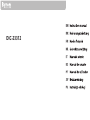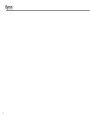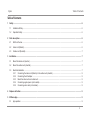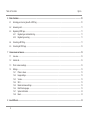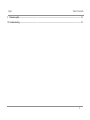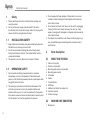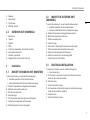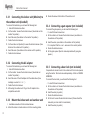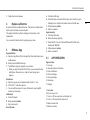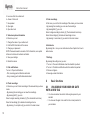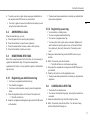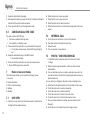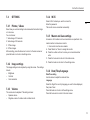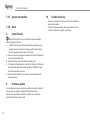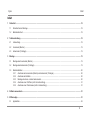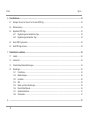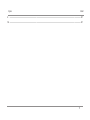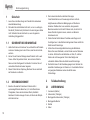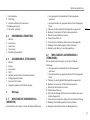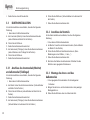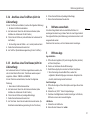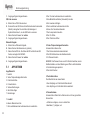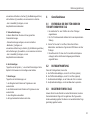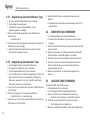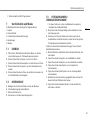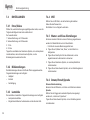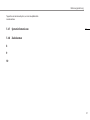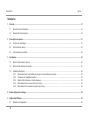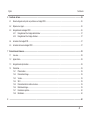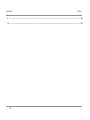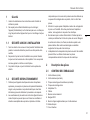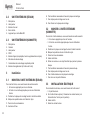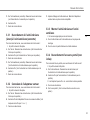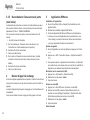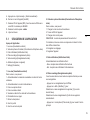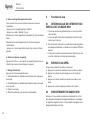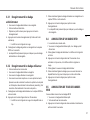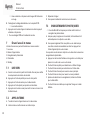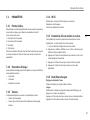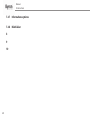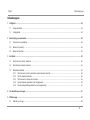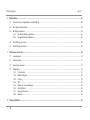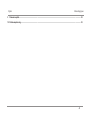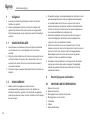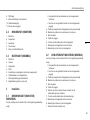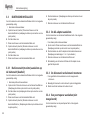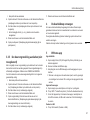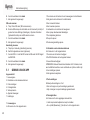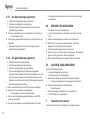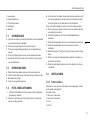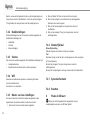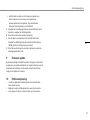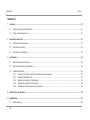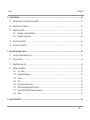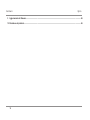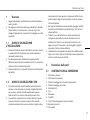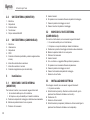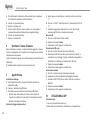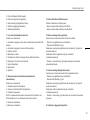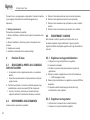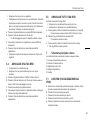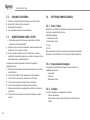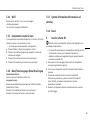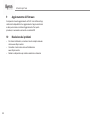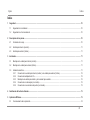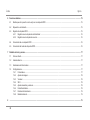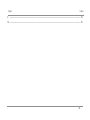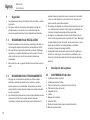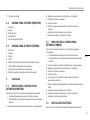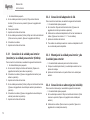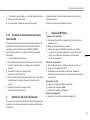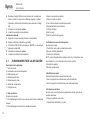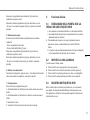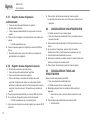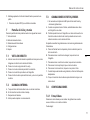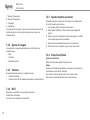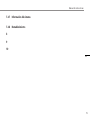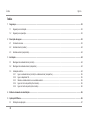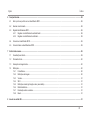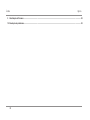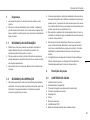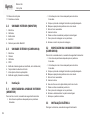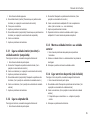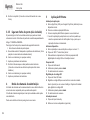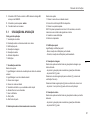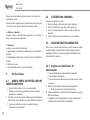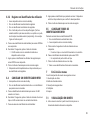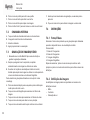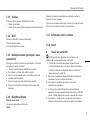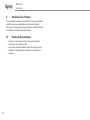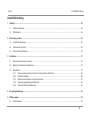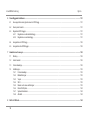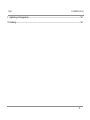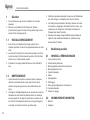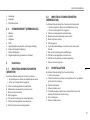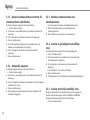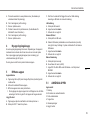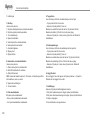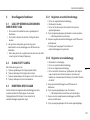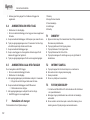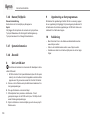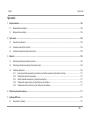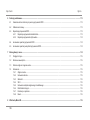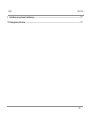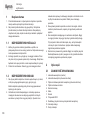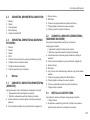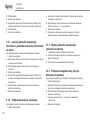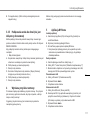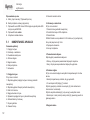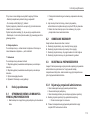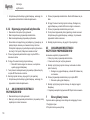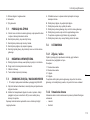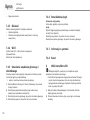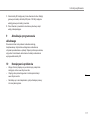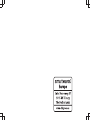DIC-23312

2

Byron Table of Contents
3
Table of Contents
1 Safety ..........................................................................................................................................................................................................6
1.1 Installation Safety...............................................................................................................................................................................6
1.2 Operation Safety ................................................................................................................................................................................6
2 Parts description .......................................................................................................................................................................................6
2.1 What's in the box................................................................................................................................................................................6
2.2 Indoor unit (Monitor)...........................................................................................................................................................................6
2.3 Outdoor unit (Doorbell) ......................................................................................................................................................................7
3 Installation..................................................................................................................................................................................................7
3.1 Mount the indoor unit (monitor)..........................................................................................................................................................7
3.2 Mount the outdoor unit (doorbell).......................................................................................................................................................7
3.3 Electrical installation ..........................................................................................................................................................................7
3.3.1 Connecting the indoor unit (Monitor) to the outdoor unit (doorbell) .................................................................................... 8
3.3.2 Connecting the AC adapter................................................................................................................................................. 8
3.3.3 Mount the indoor unit and outdoor unit ............................................................................................................................... 8
3.3.4 Connecting a gate opener (not included)............................................................................................................................ 8
3.3.5 Connecting a door lock (not included) ................................................................................................................................ 8
4 Replace call button....................................................................................................................................................................................9
5 BYHome App..............................................................................................................................................................................................9
5.1 App operation.....................................................................................................................................................................................9

Table of Contents Byron
4
6 Basic functions ........................................................................................................................................................................................10
6.1 Unlocking your door or gate with a RFID tag ...................................................................................................................................10
6.2 Answering a call...............................................................................................................................................................................11
6.3 Registering RFID tags......................................................................................................................................................................11
6.3.1 Registering an administrator tag ....................................................................................................................................... 11
6.3.2 Registering a user tag....................................................................................................................................................... 11
6.4 Cancelling a RFID tag......................................................................................................................................................................11
6.5 Cancelling all RFID tags ..................................................................................................................................................................12
7 Home screen and menus ........................................................................................................................................................................12
7.1 Live view ..........................................................................................................................................................................................12
7.2 Internal call.......................................................................................................................................................................................12
7.3 Photo / video recordings ..................................................................................................................................................................12
7.4 Settings ............................................................................................................................................................................................13
7.4.1 Photos / videos ................................................................................................................................................................. 13
7.4.2 Image settings................................................................................................................................................................... 13
7.4.3 Volume.............................................................................................................................................................................. 13
7.4.4 Wi-Fi.................................................................................................................................................................................. 13
7.4.5 Master and slave settings ................................................................................................................................................. 13
7.4.6 Date/Time/Language ........................................................................................................................................................ 13
7.4.7 System information ........................................................................................................................................................... 14
7.4.8 Reset................................................................................................................................................................................. 14
8 Insert SD card ..........................................................................................................................................................................................14

Byron Table of Contents
5
9 Firmware update ......................................................................................................................................................................................14
10 Trouble shooting .....................................................................................................................................................................................14

Instruction manual
6
1 Safety
1. Please read these instructions carefully before installing and
using the product.
2. Do not cut the power supply cable to extend it; the device
(transformer) will not work with a longer cable. Do not plug in the
device until all the wiring has been finished.
1.1 INSTALLATION SAFETY
1. Keep children and bystanders away while installing the products.
Distractions can cause you to lose control.
2. Do not overreach when installing this product. Keep proper
footing and balance at all times. This enables better control in
unexpected situations.
3. This product is not a toy. Mount it out of reach of children.
1.2 OPERATION SAFETY
1. Do not operate electrically powered products in explosive
atmospheres, such as in the presence of flammable liquids ,
gases, or dust. Electrically powered products create sparks which
may ignite the dust or fumes.
2. The warnings, precautions, and instructions discussed in this
instruction manual cannot cover all possible conditions and
situations that may occur. It must be understood by the operator
that common sense and caution are factors which cannot be built
into this product, but must be supplied by the operator.
3. Do not expose the Power Adapter of this product to rain or wet
conditions. Water entering the Power Adapter will increase the
risk of electric shock.
4. Do not abuse the Power Cord. Never use the cord for unplugging
the plug from the outlet. Keep cord away from heat, oil, sharp
edges or moving parts. Damaged or entangled cords increase the
risk of electric shock.
5. The adapter must match the outlet. Never modify the plug in any
way. Unmodified plugs and matching outlets will reduce risk of
electric shock.
2 Parts description
2.1 WHAT'S IN THE BOX
1. Indoor unit (monitor)
2. Outdoor unit (doorbell)
3. Mounting plate outdoor unit (doorbell)
4. Mounting plates monitor
5. AC adapter
6. Cables
7. Terminal blocks
8. RFID tags
9. Additional call button for outdoor unit
10. Instruction manual
11. Screws and plugs
2.2 INDOOR UNIT (MONITOR)
1. Microphone

Instruction manual
7
2. Speaker
3. Home button
4. Touchscreen
5. MicroSD card slot
2.3 OUTDOOR UNIT (DOORBELL)
1. Microphone
2. Camera
3. Speaker
4. RFID
5. Call button (replaceable, extra button included)
6. Lock release time switch
7. Doorlock / gate switch
8. Register button (On the back of the unit)
3 Installation
3.1 MOUNT THE INDOOR UNIT (MONITOR)
To mount the monitor, you will need the following tools:
ü A suitable screwdriver for the included screws.
ü A drill and suitable drill bit for the included screw plugs.
A. Position the provided mounting plate where desired.
B. Mark the screw positions with a pen.
C. Drill the necessary holes.
D. Insert the plugs.
E. Pull the required cables through the mounting plate.
F. Fasten the mounting plate with the screws.
G. Attach the monitor to the mounting plate.
3.2 MOUNT THE OUTDOOR UNIT
(DOORBELL)
To mount the outdoor unit, you will need the following tools:
ü A suitable screwdriver for the included screws.
ü A drill and suitable drill bit for the included screw plugs.
A. Position the provided mounting plate where desired.
B. Mark the screw positions with a pen.
C. Drill the necessary holes.
D. Insert the plugs.
E. Use a knife or sharp object to puncture the cable gland.
F. Pull the required cables through the cable gland.
G. Fasten the mounting plate with the screws.
H. Attach the outdoor unit to the mounting plate.
I. Fasten the screw at the bottom.
3.3 ELECTRICAL INSTALLATION
To connect the terminals, you will need the following tool:
ü A small screw driver.
A. On the indoor unit (monitor): Loosen the terminal screws (see
sticker on the monitor for position).
B. Place the wires.
C. Fasten the terminal screws.
D. On the outdoor unit (doorbell): Loosen the terminal screws (see
sticker on the doorbell for position).
E. Insert the wires.
F. Fasten the terminal screws.
EN

Instruction manual
8
3.3.1 Connecting the indoor unit (Monitor) to
the outdoor unit (doorbell)
To connect the terminals, you will need the following tool:
ü A small flat head screw driver.
A. On the monitor: Loosen the terminal screws. (See sticker on the
monitor for position.)
B. Insert the wires (See sticker on the monitor for position.)
C. Fasten the terminal screws.
D. On the outdoor unit (doorbell): Loosen the terminal screws. (See
sticker on the outdoor unit for position.)
E. Insert the wires. (See sticker on the outdoor unit for position.)
F. Fasten terminal screws.
3.3.2 Connecting the AC adapter
To connect the terminals, you will need the following tool:
ü A small flat head screw driver.
A. On the monitor: Loosen the terminal screws. (See sticker on
monitor for position.)
B. Insert the wires of the AC adapter with the cable shoes. (See
markings on wires for ‘+’ or ‘- ‘.)
C. Fasten the terminal screws.
D. After wiring the outdoor unit: Plug in the AC adapter into a
compatible wall outlet.
3.3.3 Mount the indoor unit and outdoor unit
ü A suitable screwdriver for the included screws.
A. Attach the indoor unit and outdoor unit to the mounting plates.
B. Fasten the screw at the bottom of the outdoor unit.
3.3.4 Connecting a gate opener (not included)
To connect the gate opener, you will need the following tool:
ü A small flat head screw driver.
A. On the outdoor unit: Loosen the terminal screws. (see sticker on
the outdoor unit for position)
B. Insert the wires. (see sticker on the outdoor unit for position)
ð It is important that the + and – wires are in the correct position.
A. Fasten the terminal screws.
B. On the gate opener: (See the manual provided with your gate
opener.)
3.3.5 Connecting a door lock (not included)
It is possible to connect a lock to the outdoor unit that can be opened,
using the monitor. Door locks are sold separately. Article no: DB5005
& DB5005L
To connect the door lock, you will need the following tool:
ü A small flat head screw driver.
A. On the outdoor unit: Loosen the terminal screws. (see sticker on
the outdoor unit for position)
B. Insert the wires (any order)
C. Fasten the terminal screws.
D. On the lock: Loosen the two terminal screws. (Please check the
manual of your door lock for more details.)
E. Insert the wires (any order)

Instruction manual
9
F. Fasten the terminal screws.
4 Replace call button
An extra call button is added to the box. This button is marked with a
bell to avoid confusion on where to push.
The original call button (without marking) on the outdoor unit is
replaceable.
You can use the blank button for engraving your name.
5 BYHome App
App installation
A. Open the App Store (iOS) or Google Play Store (Android) on your
mobile device.
B. Search and install BYHome app.
C. The BYHome app icon appears on your phone.
ð When you open the app for the first time, you are asked to allow
notifications. Please do so, in order to have the app work
properly.
Add device
A. Open the app on your smartphone and click the “+” icon.
B. Click “WiFi 7” video Door phone”.
C. You can add the device in 3 ways, LAN search, scanning QR
code or input manually.
LAN search
A. Click LAN search.
B. Enter password: admin
C. Add is successful.
Scan QR code
A. Click Scan QR code
B. Scan QR code on the back of the indoor unit (monitor) or go to
Settings menu > System information to scan the QR code.
C. Enter password: admin.
D. Add is successful.
Input manually
A. Click Input manually.
B. Name the device (optional).
C. Enter the DID. You can find the DID beneath the QR code,
starting with MLWAD.
D. Enter password: admin.
E. Add is successful.
5.1 APP OPERATION
App overview
1. Live view
2. Video door phone information
3. Push notifications
4. Photo recordings
5. Video recordings
6. Add device
7. Settings
1. Live view
In this menu you can:
1. Turn on / off live view camera of outdoor unit
2. Turn on / off sound of the outdoor unit
3. Make a screen shot
4. Make a live video
EN

Instruction manual
10
5. Live view from the outdoor unit
6. Answer / End a call
7. Use speaker
8. Open gate
9. Open door lock
2. Video door phone information
In this menu you can:
1. Change the name of your outdoor unit
2. Find the DID information of the device
3. Change your password
NOTE: Password needs to consists of 8-16 characters, one capital
letter and a mixture of numbers and letters
4. Save your settings
5. Delete the device
3. Push notifications
Turn on / off push notifications:
- Pink; receiving push notifications activated
- Grey; receiving push notifications deactivated
4. Photo recordings
In this menu you can find all recordings of the screenshots you have
made.
- By pressing the recording you can view the recordings.
- By pressing Edit (1) you can:
Select a single recording to delete (3) (The checkmark turns blue).
Select all recordings (2) to delete all recordings at once.
- By pressing < Local picture (4) you return to the main screen.
5. Video recordings
In this menu you can find all recordings of the videos you have made.
- By pressing the recording you can view the recordings.
- By pressing Edit (1) you can:
Select a single recording to delete (3) (The checkmark turns blue).
Select all recordings (2) to delete all recordings at once.
- By pressing < Local video (4) you return to the main screen.
6. Add device
By pressing the + icon you can add a device. See chapter 5 on how to
add a device.
7. Settings
By pressing the settings icon you can:
1. Turn on / off sound notifications when the doorbell is pushed
2. Turn on / off vibration notification when the doorbell is pushed
3. Choose a ringtone
4. View app version information
6 Basic functions
6.1 UNLOCKING YOUR DOOR OR GATE
WITH A RFID TAG
ü You have connected an electric strike or gate opener to your
doorbell.
ü You have set the gate / lock switch to the correct position for
your situation.

Instruction manual
11
A. To unlock your door or gate, simply swipe your administrator or
user tag across the RFID sensor on your doorbell.
ð Your door or gate will now unlock within the time period you set
using the lock release time switch.
6.2 ANSWERING A CALL
When the doorbell rings, you can:
A. Press the gate button to open the gate (optional).
B. Press the lock button to open the door (optional).
C. Press the camera button to make a video or take a picture.
D. Press the talk button to talk to your visitor.
6.3 REGISTERING RFID TAGS
Note: When using the product for the first time, it is not necessary to
register the administrator tags. The tags have already been
registered in the factory. It is only possible to register 2 administrator
tags at a time.
6.3.1 Registering an administrator tag
ü You have an unregistered administrator tag.
ü Your doorbell is plugged in.
ü You have a small screwdriver ready to press the registration
button.
A. Press the registration button on the back of the outdoor unit.
ð The LED will flash red.
B. Swipe the unregistered management tag across the RFID sensor
on the doorbell.
ð The device will beep several times to indicate your administrator
tag has been registered.
6.3.2 Registering a user tag
ü Your doorbell is in standby mode.
ü You have a registered administrator tag.
ü You have an unregistered user tag.
ü You have a door lock or gate opener connected. (Make sure to
switch whether to open the gate or door, on the switch behind
the outdoor unit (door bell)). See section “Connecting a door
lock”.
A. Swipe your administrator tag across the RFID sensor on your
doorbell.
B. Within 10 seconds, press the call button.
ð The LED will flash red, and the device will beep.
C. Now swipe the unregistered user tag across the RFID sensor on
your doorbell.
D. Press the call button to exit the registration mode.
ð The device will beep several times to indicate your tag has been
registered.
6.4 CANCELLING A RFID TAG
ü The doorbell is in standby mode.
ü You have an administrator tag ready, and a tag that needs to be
cancelled.
A. Swipe the administrator tag. The LED will light up white.
B. Within 10 seconds, press the call button. You will hear a beep,
and the LED will start flashing red.
EN

Instruction manual
12
C. Swipe the administrator tag again.
D. Now swipe the tag that you want to cancel. The device will beep to
indicate that the card has been unpaired.
E. Press the call button to exit the registration mode.
6.5 CANCELLING ALL RFID TAGS
You wish to cancel all RFID tags.
ü You have an administrator tag ready.
ü Your doorbell is in standby mode.
A. Press and hold the call button on your doorbell for 3 seconds.
ð You will hear a beep sound, and the LED ring will light up
red.
B. Swipe the administrator tag on the RFID sensor.
ð The doorbell will beep.
C. Press and hold the call button until you hear a beep sound.
ð All your RFID tags are now cancelled.
7 Home screen and menus
The home screen allows you to access the following menus:
1. Live view
2. Internal call button
3. Photo / video recordings
4. Settings
5. Standby
7.1 LIVE VIEW
A. Open the monitor menu from the home screen to check the live
footage from the doorbell camera.
B. Press the gate icon to open your gate.
C. Press the lock icon to open your lock.
D. Press the photo icon to take a snap shot.
E. Press the home button to exit the menu and go back to the home
screen.
7.2 INTERNAL CALL
A. Touch the internal call button on one of the monitors.
B. The other monitor will ring at the same time.
C. Answer the call.
D. You can now start a conversation.
7.3 PHOTO / VIDEO RECORDINGS
ü A MicroSD card is needed to use this function and to store
footage.
A. When someone rings the doorbell, a photo or video is made
automatically.
B. You can also take a picture or make a video when you are in the
live view function on the monitor by pressing the video camera or
photo camera icon.
You can watch your footage in the photo / video recordings menu.
A. Press the left and right arrows to scroll to another month or year.
B. Touch the photo icon to select an image file.
C. Touch the video icon to select a video file.
D. Touch the home icon to return to the main menu.
E. Touch the return icon to return to the previous menu.
F. Once you have selected a recording, use the arrows to scroll
through it.
G. Touch the bin icon to delete the current image or video.

Instruction manual
13
7.4 SETTINGS
7.4.1 Photos / videos
Select how you want recordings to be made when the doorbell rings
or in live view.
You can choose:
1. Video image of 10 seconds
2. Video image of 30 seconds
3. 1 Photo image
4. 3 Photo images
After selecting, press the home icon to return to the main screen or
press the back icon to return to settings menu.
7.4.2 Image settings
The image settings can be adjusted by using the arrows. The settings
include:
• Brightness
• Contrast
• Color saturation
7.4.3 Volume
The volume can be adjusted. The settings include:
• Speaker volume
• Ringtone volume of outdoor units and internal call.
7.4.4 Wi-Fi
Select a Wi-Fi network you want to connect to.
Enter the password.
The monitor is now connected successfully.
7.4.5 Master and slave settings
A maximum of 2 monitors can be connected in one apartment. One
master monitor and one slave monitor.
ü One monitor must be set as master.
A. Press ‘Master’ or ‘Slave’ to assign the monitor.
B. Press the outdoor unit icon to name your connected outdoor
units.
C. Press the home icon to return to the main screen.
D. Press the back icon to return to the settings menu.
7.4.6 Date/Time/Language
Date/Time setting
Use the arrows to adjust the date and time.
Language
Select the flag of the country/ language you want to have displayed,
then press ‘Save’.
Press the back icon to return to the settings menu.
Press the home icon to return to the main screen.
EN

Instruction manual
14
7.4.7 System information
7.4.8 Reset
8 Insert SD card
Make sure the device is not connected to the power adapter
when inserting the SD card.
ü The SD card is required for recording footage (including cloud
storage) as well as continuous firmware updates of the device.
Follow below procedure to insert the SD card:
A. Remove the 3 securing screws located at the back of the doorbell
and remove the rubber seal.
B. Slide the doorbell up and out of the aluminum case.
C. On the side of the doorbell you can find the SD card slot. Remove
the rubber seal and insert the SD card (max. 128GB), then push
the rubber seal back into place.
D. Slide the doorbell back into its aluminum case and replace the
securing screws.
9 Firmware update
Your doorbell will receive over-the-air updates. You will be notified in
the app when an update is available. Follow the on-screen
instructions to download and install the update. You must have
inserted an SD card for this to work.
10 Trouble shooting
• Check our extended manual online for further information:
www.chbyron.eu/doc
• Check our installation video online: www.chbyron.eu/doc
• Contact us directly for support or questions.

Byron Inhalt
15
Inhalt
1 Sicherheit .................................................................................................................................................................................................18
1.1 Sicherheit bei der Montage ..............................................................................................................................................................18
1.2 Betriebssicherheit ............................................................................................................................................................................18
2 Teilebeschreibung ...................................................................................................................................................................................18
2.1 Lieferumfang ....................................................................................................................................................................................18
2.2 Innenmodul (Monitor).......................................................................................................................................................................19
2.3 Außenmodul (Türklingel)..................................................................................................................................................................19
3 Montage ....................................................................................................................................................................................................19
3.1 Montage des Innenmoduls (Monitor) ...............................................................................................................................................19
3.2 Montage des Außenmoduls (Türklingel) ..........................................................................................................................................19
3.3 Elektroinstallation.............................................................................................................................................................................20
3.3.1 Anschluss des Innenmoduls (Monitor) am Außenmodul (Türklingel) ............................................................................... 20
3.3.2 Anschluss des Netzteils .................................................................................................................................................... 20
3.3.3 Montage des Innen- und des Außenmoduls ..................................................................................................................... 20
3.3.4 Anschluss eines Toröffners (nicht im Lieferumfang)......................................................................................................... 21
3.3.5 Anschluss eines Türschlosses (nicht im Lieferumfang) .................................................................................................... 21
4 Ruftaste auswechseln .............................................................................................................................................................................21
5 BYHome-App............................................................................................................................................................................................21
5.1 App-Betrieb ......................................................................................................................................................................................22

Inhalt Byron
16
6 Grundfunktionen......................................................................................................................................................................................23
6.1 Entriegeln Sie eine Tür oder ein Tor mit einem RFID-Tag...............................................................................................................23
6.2 Rufbeantwortung..............................................................................................................................................................................23
6.3 Registrierte RFID-Tags ....................................................................................................................................................................23
6.3.1 Registrierung eines Administrator-Tags............................................................................................................................ 24
6.3.2 Registrierung eines Benutzer-Tags .................................................................................................................................. 24
6.4 Einen RFID-Tag stornieren ..............................................................................................................................................................24
6.5 Alle RFID-Tags stornieren ...............................................................................................................................................................24
7 Startbildschirm und Menüs ....................................................................................................................................................................25
7.1 Livebild.............................................................................................................................................................................................25
7.2 Interner Ruf ......................................................................................................................................................................................25
7.3 Fotoaufnahmen/Videoaufzeichnungen ............................................................................................................................................25
7.4 Einstellungen ...................................................................................................................................................................................26
7.4.1 Fotos/Videos ..................................................................................................................................................................... 26
7.4.2 Bildeinstellungen............................................................................................................................................................... 26
7.4.3 Lautstärke ......................................................................................................................................................................... 26
7.4.4 WiFi................................................................................................................................................................................... 26
7.4.5 Master- und Slave-Einstellungen ...................................................................................................................................... 26
7.4.6 Datum/Uhrzeit/Sprache..................................................................................................................................................... 26
7.4.7 Systeminformationen ........................................................................................................................................................ 27
7.4.8 Zurücksetzen..................................................................................................................................................................... 27
8 ...................................................................................................................................................................................................................27

Byron Inhalt
17
9 ...................................................................................................................................................................................................................27
10 ...................................................................................................................................................................................................................27

Bedienungsanleitung
18
1 Sicherheit
1. Lesen Sie vor der Benutzung des Produkts bitte aufmerksam
diese Betriebsanleitung.
2. Schneiden Sie das Netzkabel nicht durch, um es zu verlängern.
Das Gerät (Transformator) funktioniert mit einem längeren Kabel
nicht. Schließen Sie das Gerät erst an, wenn die gesamte
Verdrahtung fertiggestellt ist.
1.1 SICHERHEIT BEI DER MONTAGE
1. Halten Sie Kinder und Zuschauer fern, während Sie die Produkte
montieren. Ablenkung kann dazu führen, dass Sie die Kontrolle
verlieren.
2. Lehnen Sie sich bei der Montage dieses Produkts nicht zu weit
hinaus. Achten Sie jederzeit darauf, einen sicheren Stand zu
haben und das Gleichgewicht zu behalten. So können Sie auf
unerwartete Situationen besser reagieren.
3. Dieses Produkt ist kein Spielzeug. Montieren Sie es außerhalb
der Reichweite von Kindern.
1.2 BETRIEBSSICHERHEIT
1. Benutzen Sie elektrisch betriebene Produkte nicht in
explosionsgefährdeten Bereichen (z.B. mit entflammbaren
Flüssigkeiten, Gase oder brennbarem Staub). Elektrisch
betriebene Produkte erzeugen Funken, die Staub oder Dämpfe
entzünden können.
2. Die in diesem Handbuch erwähnten Warnungen,
Vorsichtsmaßnahmen und Anweisungen können nicht alle
möglicherweise auftretenden Bedingungen und Situationen
abdecken. Der Benutzer muss verstehen, dass gesunder
Menschenverstand und Vorsicht Faktoren sind, die sich nicht in
dieses Produkt integrieren lassen, sondern vom Benutzer
beizusteuern sind.
3. Setzen Sie das Netzteil dieses Produktes weder Regen noch
Feuchtigkeit aus. In das Netzteil eindringendes Wasser erhöht die
Gefahr eines Stromschlags.
4. Achten Sie auf die sachgemäße Benutzung des Netzkabels.
Ziehen Sie nie am Netzkabel, um den Stecker aus der Steckdose
zu ziehen. Schützen Sie das Netzkabel vor Hitze, Öl, scharfen
Kanten oder sich bewegenden Teilen. Beschädigte oder
verhedderte Kabel erhöhen die Gefahr eines Stromschlags.
5. Das Netzteil muss für die Steckdose geeignet sein. Nehmen Sie
keinesfalls Veränderungen am Stecker vor. Unveränderte Stecker
und geeignete Steckdosen senken die Gefahr eines
Stromschlags.
2 Teilebeschreibung
2.1 LIEFERUMFANG
1. Innenmodul (Monitor)
2. Außenmodul (Türklingel)
3. Montageplatte Außenmodul (Türklingel)
4. Montageplatte Monitor
5. Netzteil
6. Kabel

Bedienungsanleitung
19
7. Klemmenblöcke
8. RFID-Tags
9. Zusätzliche Ruftaste für Außenmodul
10. Bedienungsanleitung
11. Schrauben und Dübel
2.2 INNENMODUL (MONITOR)
1. Mikrofon
2. Lautsprecher
3. Home-Taste
4. Touchscreen
5. MicroSD-Kartensteckplatz
2.3 AUSSENMODUL (TÜRKLINGEL)
1. Mikrofon
2. Kamera
3. Lautsprecher
4. RFID
5. Ruftaste (auswechselbar, Zusatztaste enthalten)
6. Entriegelungszeit-Schalter
7. Türschloss/Tor-Schalter
8. Registrierungstaste (auf der Modulrückseite)
3 Montage
3.1 MONTAGE DES INNENMODULS
(MONITOR)
Um den Monitor anzubringen, brauchen Sie folgende Werkzeuge:
ü Einen geeigneten Schraubendreher für die beiliegenden
Schrauben.
ü Eine Bohrmaschine mit geeignetem Bohrer für die beiliegenden
Dübel.
A. Platzieren Sie die mitgelieferte Montageplatte wie gewünscht.
B. Markieren Sie mit einem Stift die Schraubenpositionen.
C. Bohren Sie die erforderlichen Löcher.
D. Setzen Sie die Dübel ein.
E. Führen Sie die erforderlichen Kabel durch die Montageplatte.
F. Befestigen Sie die Montageplatte mit den Schrauben.
G. Bringen Sie den Monitor an der Montageplatte an.
3.2 MONTAGE DES AUSSENMODULS
(TÜRKLINGEL)
Um das Außenmodul anzubringen, brauchen Sie folgende
Werkzeuge:
ü Einen geeigneten Schraubendreher für die beiliegenden
Schrauben.
ü Eine Bohrmaschine mit geeignetem Bohrer für die beiliegenden
Dübel.
A. Platzieren Sie die mitgelieferte Montageplatte wie gewünscht.
B. Markieren Sie mit einem Stift die Schraubenpositionen.
C. Bohren Sie die erforderlichen Löcher.
D. Setzen Sie die Dübel ein.
E. Öffnen Sie die Kabeldurchführung mit einem Messer oder einem
scharfen Gegenstand.
F. Führen Sie die erforderlichen Kabel durch die Kabeldurchführung.
G. Befestigen Sie die Montageplatte mit den Schrauben.
H. Bringen Sie das Außenmodul an der Montageplatte an.
DE

Bedienungsanleitung
20
I. Ziehen Sie die untere Schrauben fest.
3.3 ELEKTROINSTALLATION
Um die Klemmenblöcke anzuschließen, brauchen Sie folgendes
Werkzeug:
ü Einen kleinen Schlitzschraubendreher.
A. Am Innenmodul (Monitor): Lösen Sie die Klemmenschrauben
(siehe Aufkleber am Monitor für die Position).
B. Führen Sie die Drähte ein.
C. Ziehen Sie die Klemmenschrauben fest.
D. Am Außenmodul (Türklingel): Lösen Sie die Klemmenschrauben
(siehe Aufkleber an der Türklingel für die Position).
E. Führen Sie die Drähte ein.
F. Ziehen Sie die Klemmenschrauben fest.
3.3.1 Anschluss des Innenmoduls (Monitor)
am Außenmodul (Türklingel)
Um die Klemmenblöcke anzuschließen, brauchen Sie folgendes
Werkzeug:
ü Einen kleinen Schlitzschraubendreher.
A. Am Monitor: Lösen Sie die Klemmenschrauben. (Siehe Aufkleber
am Monitor für die Position.)
B. Führen Sie die Drähte ein (siehe Aufkleber am Monitor für die
Position).
C. Ziehen Sie die Klemmenschrauben fest.
D. Am Außenmodul (Türklingel): Lösen Sie die Klemmenschrauben.
(Siehe Aufkleber am Außenmodul für die Position.)
E. Führen Sie die Drähte ein. (Siehe Aufkleber am Außenmodul für
die Position.)
F. Ziehen Sie die Klemmenschrauben fest.
3.3.2 Anschluss des Netzteils
Um die Klemmenblöcke anzuschließen, brauchen Sie folgendes
Werkzeug:
ü Einen kleinen Schlitzschraubendreher.
A. Am Monitor: Lösen Sie die Klemmenschrauben. (Siehe Aufkleber
am Monitor für die Position.)
B. Führen Sie die Drähte mit den Kabelschuhen ein. (Siehe
Markierungen an den Drähten: „+“ oder „-“.)
C. Ziehen Sie die Klemmenschrauben fest.
D. Nach dem Anschließen des Außenmoduls: Schließen Sie das
Netzteil an einer geeigneten Steckdose an.
3.3.3 Montage des Innen- und des
Außenmoduls
ü Einen geeigneten Schraubendreher für die beiliegenden
Schrauben.
A. Bringen Sie das Innen- und das Außenmodul an den jeweiligen
Montageplatten an.
B. Ziehen Sie die Schraube unten am Außenmodul fest.

Bedienungsanleitung
21
3.3.4 Anschluss eines Toröffners (nicht im
Lieferumfang)
Um den Toröffner anzuschließen, brauchen Sie folgendes Werkzeug:
ü Ein kleiner Schlitzschraubendreher.
A. Am Außenmodul: Lösen Sie die Klemmenschrauben (siehe
Aufkleber am Außenmodul für die Position).
B. Führen Sie die Drähte ein (siehe Aufkleber am Außenmodul für
die Position).
ð Es ist wichtig, dass die Drähte + und – korrekt positioniert sind.
A. Ziehen Sie die Klemmenschrauben fest.
B. Am Toröffner: (Siehe Bedienungsanleitung für den Toröffner.)
3.3.5 Anschluss eines Türschlosses (nicht im
Lieferumfang)
Am Außenmodul kann ein Türschloss angeschlossen werden, das
sich mit dem Monitor öffnen lässt. Türschlösser werden separat
angeboten. Artikelnr.: DB5005 und DB5005L
Um das Türschloss anzuschließen, brauchen Sie folgendes
Werkzeug:
ü Einen kleinen Schlitzschraubendreher.
A. Am Außenmodul: Lösen Sie die Klemmenschrauben (siehe
Aufkleber am Außenmodul für die Position).
B. Führen Sie die Drähte ein (beliebige Reihenfolge).
C. Ziehen Sie die Klemmenschrauben fest.
D. Am Türschloss: Lösen Sie die beiden Klemmenschrauben. (Zu
Einzelheiten siehe Bedienungsanleitung für das Türschloss.)
E. Führen Sie die Drähte ein (beliebige Reihenfolge).
F. Ziehen Sie die Klemmenschrauben fest.
4 Ruftaste auswechseln
Im Lieferumfang befindet sich eine zusätzliche Ruftaste. Zur
eindeutigen Kennzeichnung ist diese Taste mit einer Klingel markiert.
Die originale Ruftaste (ohne Markierung) am Außenmodul kann nicht
ausgewechselt werden.
Sie können Sie benutzen, um Ihren Namen darauf anzubringen.
5 BYHome-App
App-Installation
A. Öffnen Sie den AppStore (iOS) oder Google PlayStore (Android)
auf Ihrem Smartphone.
B. Suchen und installieren Sie die BYHome-App.
C. Das BYHome-App-Symbol erscheint auf Ihrem Smartphone.
ð Wenn Sie die App das erste Mal öffnen, werden Sie
aufgefordert, Benachrichtigungen zuzulassen. Akzeptieren Sie
das bitte, damit die App korrekt funktioniert.
Gerät hinzufügen
A. Öffnen Sie die App auf Ihrem Smartphone und tippen Sie auf das
Symbol „+“.
B. Klicken Sie auf „WiFi 7“ Video-Türsprechanlage.
C. Sie haben drei Möglichkeiten, Geräte hinzuzufügen: LAN-Suche,
QR-Code scannen oder manuelle Eingabe.
LAN-Suche
A. Klicken Sie auf LAN-Suche.
B. Geben Sie das Passwort ein: admin
DE

Bedienungsanleitung
22
C. Vorgang erfolgreich abgeschlossen.
QR-Code scannen
A. Klicken Sie auf QR-Code scannen
B. Scannen Sie den QR-Code auf der Rückseite des Innenmoduls
(Monitor) oder gehen Sie zum Menü „Einstellungen >
Systeminformationen“, um den QR-Code zu scannen.
C. Geben Sie das Passwort ein: admin.
D. Vorgang erfolgreich abgeschlossen.
Manuelle Eingabe
A. Klicken Sie auf Manuelle Eingabe
B. Geben Sie den Gerätenamen ein (optional).
C. Geben Sie die DID ein. Sie finden die DID unterhalb des QR-
Codes; sie beginnt mit MLWAD.
D. Geben Sie das Passwort ein: admin.
E. Vorgang erfolgreich abgeschlossen.
5.1 APP-BETRIEB
App-Übersicht
1. Livebild
2. Video-Türsprechanlageninformation
3. Push-Nachrichten
4. Fotoaufnahmen
5. Videoaufzeichnungen
6. Gerät hinzufügen
7. Einstellungen
1. Livebild
In diesem Menü können Sie:
1. Die Livebildkamera des Außenmoduls ein-/ausschalten
2. Den Ton des Außenmoduls ein-/ausschalten
3. Eine Bildschirmaufnahme (Screenshot) machen
4. Ein Livevideo anfertigen
5. Das Livebild des Außenmoduls aufrufen
6. Einen Anruf annehmen/beenden
7. Den Lautsprecher benutzen
8. Das Tor öffnen
9. Das Türschloss öffnen
2. Video-Türsprechanlageninformation
In diesem Menü können Sie:
1. Den Namen des Außenmoduls ändern
2. Die DID-Informationen des Gerätes abrufen
3. Ihr Passwort ändern
HINWEIS: Das Passwort muss aus 8-16 Zeichen bestehen, einem
Großbuchstaben und einer Mischung aus Ziffern und Buchstaben
4. Ihre Einstellungen speichern
5. Das Gerät löschen
3. Push-Nachrichten
Push-Nachrichten ein-/ausschalten:
- Rosa: Empfang von Push-Nachrichten aktiviert
- Grau: Empfang von Push-Nachrichten deaktiviert
4. Fotoaufnahmen
In diesem Menü finden Sie Aufnahmen der von Ihnen gemachten
Screenshots.
- Aufnahmen antippen, um sie zu betrachten
- Bearbeiten (1) antippen, um:

Bedienungsanleitung
23
eine einzelne Aufnahme zu löschen (3) (die Markierung wird blau)
alle Aufnahmen (2) auswählen, um sie zusammen zu löschen
- das < Lokale Bild (4) antippen, um zum
Hauptbildschirmzurückzukehren.
5. Videoaufzeichnungen
In diesem Menü finden Sie alle von Ihnen gemachten
Videoaufzeichnungen.
- Videoaufzeichnungen antippen, um sie zu betrachten
- Bearbeiten (1) antippen, um:
eine einzelne Aufzeichnung zu löschen (3) (die Markierung wird blau)
alle Aufzeichnungen (2) auswählen, um sie zusammen zu löschen
- das < Lokale Bild (4) antippen, um zum
Hauptbildschirmzurückzukehren.
6. Gerät hinzufügen
Tippen Sie auf das Symbol „+“, um ein Gerät hinzuzufügen. Siehe
Kapitel 5 mit Hinweisen zum Hinzufügen eines Gerätes.
7. Einstellungen
Tippen Sie auf die Einstellungen, um:
1. den Klingelton beim Drücken der Türglocke ein- oder
auszuschalten
2. den Vibrationsalarm beim Drücken der Türglocke ein- oder
auszuschalten
3. einen Klingelton auszuwählen
4. die App-Versionsinformationen aufzurufen
6 Grundfunktionen
6.1 ENTRIEGELN SIE EINE TÜR ODER EIN
TOR MIT EINEM RFID-TAG
ü Ein elektrischer Tür- oder Toröffner ist an Ihrer Türklingel
angeschlossen.
ü Der Tor-/Türschlossschalter befindet sich in der entsprechenden
Stellung.
A. Um die Tür bzw. das Tor zu öffnen, fahren Sie mit Ihrem
Administrator- oder Benutzer-Tag über den RFID-Sensor an Ihrer
Türklingel.
ð Daraufhin wird die Tür bzw. das Tor innerhalb der Zeitspanne
entriegelt, die Sie mit Hilfe des Entriegelungszeit-Schalters
eingestellt haben.
6.2 RUFBEANTWORTUNG
Wenn die Türklingel läutet, können Sie:
A. die Toröffnertaste betätigen, um das Tor zu öffnen (optional)
B. die Türöffnertaste betätigen, um die Tür zu öffnen (optional)
C. die Kamerataste betätigen, um ein Video oder Foto zu machen
D. die Sprechtaste betätigen, um mit dem Besucher zu sprechen
6.3 REGISTRIERTE RFID-TAGS
Hinweis: Wenn Sie das Produkt zum ersten Mal benutzen, brauchen
Sie die Administrator-Tags nicht zu registrieren. Die Tags wurden
bereits werksseitig registriert. Es können nur zwei Administrator-Tags
gleichzeitig registriert werden.
DE

Bedienungsanleitung
24
6.3.1 Registrierung eines Administrator-Tags
ü Ein nicht registrierter Administrator-Tag ist vorhanden.
ü Ihre Türklingel ist angeschlossen.
ü Sie haben einen kleinen Schraubendreher, um die
Registrierungstaste zu betätigen.
A. Drücken Sie die Registrierungstaste auf der Rückseite des
Außenmoduls.
ð Die LED blinkt rot.
B. Fahren Sie mit dem nicht registrierten Administrator-Tag über den
RFID-Sensor an der Türklingel.
ð Das Gerät piept mehrere Male als Hinweis darauf, dass Ihr
Administrator-Tag registriert wurde.
6.3.2 Registrierung eines Benutzer-Tags
ü Ihre Türklingel befindet sich im Bereitschaftsmodus.
ü Ein registrierter Administrator-Tag ist vorhanden.
ü Ein nicht registrierter Benutzer-Tag ist vorhanden.
ü Ein Türschloss oder ein Toröffner ist angeschlossen. (Achten Sie
darauf, den Schalter hinten am Außenmodul (Türklingel) so
einzustellen, dass das Tor bzw. die Tür geöffnet wird). Siehe
Abschnitt „Anschluss eines Türschlosses“.
A. Fahren Sie mit Ihrem Administrator-Tag über den RFID-Sensor an
Ihrer Türklingel.
B. Drücken Sie innerhalb von 10Sekunden die Ruftaste.
ð Die LED blinkt rot, und das Gerät piept.
C. Fahren Sie nun mit dem nicht registrierten Benutzer-Tag über den
RFID-Sensor an Ihrer Türklingel.
D. Drücken Sie die Ruftaste, um den Registrierungsmodus zu
beenden.
ð Das Gerät piept mehrere Male als Hinweis darauf, dass Ihr Tag
registriert wurde.
6.4 EINEN RFID-TAG STORNIEREN
ü Die Türklingel befindet sich im Bereitschaftsmodus.
ü Sie halten einen Administrator-Tag und den zu stornierenden
Tag bereit.
A. Fahren Sie mit dem Administrator-Tag über den Sensor. Die LED
leuchtet weiß auf.
B. Drücken Sie innerhalb von 10Sekunden die Ruftaste. Daraufhin
ertönt ein Piepton, und die LED beginnt rot zu blinken.
C. Fahren Sie erneut mit dem Administrator-Tag über den Sensor.
D. Fahren Sie mit dem zu stornierenden Benutzer-Tag über den
Sensor. Das Gerät piept nun als Hinweis darauf, dass der
Ausweis deaktiviert wurde.
E. Drücken Sie die Ruftaste, um den Registrierungsmodus zu
beenden.
6.5 ALLE RFID-TAGS STORNIEREN
Es sollen alle RFID-Tags storniert werden.
ü Ein Administrator-Tag ist vorhanden.
ü Ihre Türklingel befindet sich im Bereitschaftsmodus.
A. Drücken und halten Sie die Türklingel 3Sekunden lang.
ð Daraufhin ertönt ein Piepton, und die LED leuchtet rot.
B. Fahren Sie mit dem Administrator-Tag über den Sensor.
ð Die Türklingel gibt einen Signalton ab.
C. Drücken und halten Sie die Ruftaste, bis Sie einen Piepton hören.

Bedienungsanleitung
25
ð Damit sind jetzt alle RFID-Tags storniert.
7 Startbildschirm und Menüs
Im Startbildschirm haben Sie Zugriff auf folgende Menüs:
1. Livebild
2. Interne Ruftaste
3. Fotoaufnahmen/Videoaufzeichnungen
4. Einstellungen
5. Standby
7.1 LIVEBILD
A. Öffnen Sie im Startbildschirm das Monitor-Menü, um sich die
Live-Aufzeichnungen der Türklingel-Kamera anzusehen.
B. Drücken Sie auf das Torsymbol, um das Tor zu öffnen.
C. Drücken Sie auf das Schlüsselsymbol, um das Schloss zu öffnen.
D. Drücken Sie auf das Fotosymbol, um einen Schnappschuss zu
machen.
E. Drücken Sie auf die Home-Taste, um das Menü zu beenden und
zum Startbildschirm zurückzugehen.
7.2 INTERNER RUF
A. Betätigen Sie die interne Ruftaste an einem der Monitore.
B. Gleichzeitig klingelt der andere Monitor.
C. Nehmen Sie den Ruf an.
D. Sie können nun mit dem Gespräch beginnen.
7.3 FOTOAUFNAHMEN/
VIDEOAUFZEICHNUNGEN
ü Um diese Funktion zu nutzen und Bildmaterial zu speichern,
benötigen Sie eine MicroSD-Karte.
A. Wenn jemand die Türklingel betätigt, wird automatisch ein Foto
oder Video gemacht.
B. Sie können ein Foto oder Video auch machen, wenn Sie die
Livebildfunktion am Monitor benutzen, indem Sie auf das Symbol
für Videokamera oder Fotokamera drücken.
Im Menü „Fotoaufnahmen/Videoaufzeichnungen“ können Sie sich
das Bildmaterial ansehen.
A. Mit den Pfeiltasten Links/Rechts können Sie den Monat bzw. das
Jahr wählen.
B. Tippen Sie auf das Fotosymbol, um eine Bilddatei zu wählen.
C. Tippen Sie auf das Videosymbol, um eine Videodatei zu wählen.
D. Tippen Sie auf das Home-Symbol, um zum Hauptmenü
zurückzukehren.
E. Tippen Sie auf das Zurück-Symbol, um zum vorherigen Menü
zurückzukehren.
F. Nachdem Sie eine Aufzeichnung ausgewählt haben, können Sie
diese mit Hilfe der Pfeiltasten durchsehen.
G. Tippen Sie auf das Papierkorb-Symbol, um das aktuelle Foto
oder Video zu löschen.
DE

Bedienungsanleitung
26
7.4 EINSTELLUNGEN
7.4.1 Fotos/Videos
Wählen Sie, wie Aufzeichnungen angefertigt werden sollen, wenn die
Türglocke betätigt wird oder das Livebild aktiv ist.
Zur Auswahl stehen:
1. Videoaufzeichnung von 10Sekunden
2. Videoaufzeichnung von 30Sekunden
3. 1 Foto
4. 3 Fotos
Tippen Sie anschließend auf das Home-Symbol, um zum Hauptmenü
zurückzukehren, oder auf das schwarze Symbol, um das
Einstellungsmenü wieder aufzurufen.
7.4.2 Bildeinstellungen
Die Bildeinstellungen können mit Hilfe der Pfeile angepasst werden.
Folgende Einstellungen sind verfügbar:
• Helligkeit
• Kontrast
• Farbsättigung
7.4.3 Lautstärke
Die Lautstärke ist einstellbar. Folgende Einstellungen sind verfügbar:
• Lautsprecherlautstärke
• Klingeltonlautstärke der Außenmodule und des internen Rufs.
7.4.4 WiFi
Wählen Sie ein WiFi-Netz, um die Verbindung herzustellen.
Geben Sie das Passwort ein.
Der Monitor ist nun erfolgreich verbunden.
7.4.5 Master- und Slave-Einstellungen
Es können maximal 2 Monitore in einer Wohnung angeschlossen
werden. Ein Master-Monitor und ein Slave-Monitor.
ü Ein Monitor muss als Master eingerichtet sein.
A. Tippen Sie auf „Master“ oder „Slave“, um den Monitor zu
konfigurieren.
B. Tippen Sie auf das Symbol für das Außenmodul, um die
angeschlossenen Außenmodule zu benennen.
C. Tippen Sie auf das Home-Symbol, um zum Hauptbildschirm
zurückzukehren.
D. Tippen Sie auf das schwarze Symbol, um zum Einstellungsmenü
zurückzukehren.
7.4.6 Datum/Uhrzeit/Sprache
Datums-/Uhrzeiteinstellung
Benutzen Sie die Pfeiltasten, um Datum und Uhrzeit einzustellen.
Sprache
Wählen Sie die Flagge des Landes/der Sprache, die angezeigt
werden soll, und dann auf „Speichern“.
Tippen Sie auf das schwarze Symbol, um zum Einstellungsmenü
zurückzukehren.

Bedienungsanleitung
27
Tippen Sie auf das Home-Symbol, um zum Hauptbildschirm
zurückzukehren.
7.4.7 Systeminformationen
7.4.8 Zurücksetzen
8
9
10
DE

Sommaire Byron
28
Sommaire
1 Sécurité.....................................................................................................................................................................................................31
1.1 Sécurité lors de l'installation.............................................................................................................................................................31
1.2 Sécurité de fonctionnement .............................................................................................................................................................31
2 Description des pièces............................................................................................................................................................................31
2.1 Contenu de l'emballage ...................................................................................................................................................................31
2.2 Unité intérieure (écran) ....................................................................................................................................................................32
2.3 Unité extérieure (sonnette) ..............................................................................................................................................................32
3 Installation................................................................................................................................................................................................32
3.1 Monter l'unité intérieure (écran) .......................................................................................................................................................32
3.2 Monter l'unité extérieure (sonnette) .................................................................................................................................................32
3.3 Installation électrique .......................................................................................................................................................................32
3.3.1 Raccordement de l'unité intérieure (écran) à l'unité extérieure (sonnette) ....................................................................... 33
3.3.2 Connexion de l'adaptateur secteur ................................................................................................................................... 33
3.3.3 Monter l'unité intérieure et l'unité extérieure ..................................................................................................................... 33
3.3.4 Raccordement d'un ouvre-portail (non inclus) .................................................................................................................. 33
3.3.5 Raccordement d'une serrure de porte (non inclus)........................................................................................................... 34
4 Bouton d'appel de rechange...................................................................................................................................................................34
5 Application BYHome ...............................................................................................................................................................................34
5.1 Utilisation de l'application.................................................................................................................................................................35

Byron Sommaire
29
6 Fonctions de base ...................................................................................................................................................................................36
6.1 Déverrouillage de votre porte ou portail avec un badge RFID.........................................................................................................36
6.2 Réponse à un appel.........................................................................................................................................................................36
6.3 Enregistrement de badges RFID .....................................................................................................................................................36
6.3.1 Enregistrement d'un badge administrateur ....................................................................................................................... 37
6.3.2 Enregistrement d'un badge utilisateur............................................................................................................................... 37
6.4 Annulation d'un badge RFID............................................................................................................................................................37
6.5 Annulation de tous les badges RFID ...............................................................................................................................................37
7 Écran d'accueil et menus........................................................................................................................................................................38
7.1 Live view ..........................................................................................................................................................................................38
7.2 Appel interne....................................................................................................................................................................................38
7.3 Enregistrements photo/vidéo ...........................................................................................................................................................38
7.4 Paramètres ......................................................................................................................................................................................39
7.4.1 Photos/vidéos ................................................................................................................................................................... 39
7.4.2 Paramètres d'image .......................................................................................................................................................... 39
7.4.3 Volume.............................................................................................................................................................................. 39
7.4.4 Wi-Fi.................................................................................................................................................................................. 39
7.4.5 Paramètres d'écran maître et esclave .............................................................................................................................. 39
7.4.6 Date/Heure/Langue........................................................................................................................................................... 39
7.4.7 Informations système........................................................................................................................................................ 40
7.4.8 Réinitialiser........................................................................................................................................................................ 40
8 ...................................................................................................................................................................................................................40

Sommaire Byron
30
9 ...................................................................................................................................................................................................................40
10 ...................................................................................................................................................................................................................40

Manuel d'instructions
31
1 Sécurité
1. Veuillez lire attentivement ces instructions avant d'installer et
d'utiliser le produit.
2. Ne coupez pas le câble d'alimentation pour le rallonger;
l'appareil (transformateur) ne fonctionnera pas avec un câble plus
long. Ne pas brancher l'appareil tant que tout le câblage n'est pas
terminé.
1.1 SÉCURITÉ LORS DE L'INSTALLATION
1. Tenir les enfants et les curieux à l'écart pendant l'installation des
produits. La moindre distraction pourrait vous faire perdre votre
contrôle.
2. Ne pas aller trop loin lors de l'installation de ce produit. Gardez
toujours une bonne assise et un bon équilibre. Ceci vous permet
de mieux garder le contrôle en cas d'imprévu.
3. Ce produit n'est pas un jouet. Installez-le hors de portée des
enfants.
1.2 SÉCURITÉ DE FONCTIONNEMENT
1. N'utilisez pas d'appareils électriques dans des atmosphères
explosives, par exemple en présence de liquides inflammables,
de gaz ou de poussières. Les produits électriques créent des
étincelles qui peuvent enflammer la poussière ou les vapeurs.
2. Les avertissements, précautions et instructions figurant dans ce
mode d'emploi ne peuvent pas couvrir toutes les conditions et
situations susceptibles de se produire. L'opérateur doit bien
comprendre que le bon sens et la prudence sont des facteurs qui
ne peuvent être intégrés dans ce produit, c'est à lui d'en faire
preuve.
3. Attention à ne pas exposer l'adaptateur secteur de cet appareil à
la pluie ou à l'humidité. Si de l'eau pénètre dans l'adaptateur
secteur, cela augmente le risque de choc électrique.
4. Ne malmenez pas le cordon d'alimentation. N'utilisez jamais le
cordon pour débrancher la fiche de la prise de courant. Éloignez
le cordon de la chaleur, de l'huile, des bords coupants ou de
pièces mobiles. Des cordons endommagés ou emmêlés
augmentent le risque de choc électrique.
5. L'adaptateur doit correspondre à la prise de courant. Ne modifiez
jamais la fiche. Les fiches intactes avec les prises
correspondantes réduiront le risque de choc électrique.
2 Description des pièces
2.1 CONTENU DE L'EMBALLAGE
1. Unité intérieure (écran)
2. Unité extérieure (sonnette)
3. Plaque de montage unité extérieure (sonnette)
4. Plaques de montage écran
5. Adaptateur CA
6. Câbles
7. Bornes de raccordement
8. Badges RFID
9. Bouton d'appel supplémentaire pour l'unité extérieure
10. Mode d’emploi
11. Vis et chevilles
FR

Manuel
d'instructions
32
2.2 UNITÉ INTÉRIEURE (ÉCRAN)
1. Microphone
2. Haut-parleur
3. Bouton d'accueil
4. Écran tactile
5. Logement pour carte MicroSD
2.3 UNITÉ EXTÉRIEURE (SONNETTE)
1. Microphone
2. Caméra
3. Haut-parleur
4. RFID
5. Bouton d'appel (remplaçable, bouton supplémentaire compris)
6. Minuterie de déverrouillage
7. Commutateur de verrouillage de porte/de portail
8. Bouton d'enregistrement (à l'arrière de l'unité)
3 Installation
3.1 MONTER L'UNITÉ INTÉRIEURE (ÉCRAN)
Pour monter l'écran, vous aurez besoin des outils suivants:
ü Un tournevis approprié pour les vis fournies.
ü Un foret et une mèche appropriée pour les vis d'obturation
fournis.
A. Positionner la plaque de montage fournie à l'endroit souhaité.
B. Marquer les positions des vis à l'aide d'un stylo.
C. Percer les trous nécessaires.
D. Insérer les fiches.
E. Tirer les câbles nécessaires à travers la plaque de montage.
F. Fixer la plaque de montage avec les vis.
G. Fixer l'écran sur la plaque de montage.
3.2 MONTER L'UNITÉ EXTÉRIEURE
(SONNETTE)
Pour monter l'unité extérieure, vous aurez besoin des outils suivants:
ü Un tournevis approprié pour les vis fournies.
ü Un foret et une mèche appropriée pour les vis d'obturation
fournis.
A. Positionner la plaque de montage fournie à l'endroit souhaité.
B. Marquer les positions des vis à l'aide d'un stylo.
C. Percer les trous nécessaires.
D. Insérer les fiches.
E. Utiliser un couteau ou un objet tranchant pour percer le presse-
étoupe.
F. Tirer les câbles nécessaires à travers le presse-étoupe.
G. Fixer la plaque de montage avec les vis.
H. Fixer l'unité extérieure sur la plaque de montage.
I. Fixer la vis sur la partie inférieure.
3.3 INSTALLATION ÉLECTRIQUE
Pour raccorder les bornes, vous aurez besoin de l'outil suivant:
ü Un petit tournevis.
A. Sur l'unité intérieure (écran): Desserrer les vis des bornes (voir
l'autocollant sur l'écran pour la position).
B. Insérer les fils.
C. Serrer les vis des bornes.

Manuel d'instructions
33
D. Sur l'unité extérieure (sonnette): Desserrer les vis des bornes
(voir l'autocollant sur la sonnette pour la position).
E. Insérer les fils.
F. Serrer les vis des bornes.
3.3.1 Raccordement de l'unité intérieure
(écran) à l'unité extérieure (sonnette)
Pour raccorder les bornes, vous aurez besoin de l'outil suivant:
ü Un petit tournevis à tête plate.
A. Sur l'écran: Desserrer les vis des bornes. (Voir l'autocollant sur
l'écran pour la position.)
B. Insérer les fils (voir l'autocollant sur l'écran pour la position).
C. Serrer les vis des bornes.
D. Sur l'unité extérieure (sonnette): Desserrer les vis des bornes.
(Voir l'autocollant sur l'unité extérieure pour la position.)
E. Insérer les fils. (Voir l'autocollant sur l'unité extérieure pour la
position.)
F. Serrer les vis des bornes.
3.3.2 Connexion de l'adaptateur secteur
Pour raccorder les bornes, vous aurez besoin de l'outil suivant:
ü Un petit tournevis à tête plate.
A. Sur l'écran: Desserrer les vis des bornes. (Voir l'autocollant sur
l'écran pour la position.)
B. Insérer les fils de l'adaptateur CA avec les cosses de câble. (Voir
marques sur les fils pour ‘+’ ou ‘- ‘.)
C. Fixer les vis des bornes.
D. Après le câblage de l'unité extérieure: Brancher l'adaptateur
secteur dans une prise murale compatible.
3.3.3 Monter l'unité intérieure et l'unité
extérieure
ü Un tournevis approprié pour les vis fournies.
A. Fixer l'unité intérieure et l'unité extérieure sur les plaques de
montage.
B. Fixer la vis sur la partie inférieure de l'unité extérieure.
3.3.4 Raccordement d'un ouvre-portail (non
inclus)
Pour connecter l'ouvre-portail, vous aurez besoin de l'outil suivant:
ü Un petit tournevis à tête plate.
A. Sur l'unité extérieure: Desserrer les vis des bornes (voir
l'autocollant sur l'unité extérieure pour la position).
B. Insérer les fils (voir l'autocollant sur l'unité extérieure pour la
position).
ð Il est important que les fils + et - soient dans la bonne position.
A. Fixer les vis des bornes.
B. Sur l'ouvre-portail: (Voir le manuel fourni avec votre ouvre-
portail.)
FR

Manuel
d'instructions
34
3.3.5 Raccordement d'une serrure de porte
(non inclus)
Il est possible de connecter une serrure à l'unité extérieure qui peut
être ouverte à l'aide de l'écran. Les serrures de porte sont vendues
séparément. Article n°: DB5005 & DB5005L
Pour connecter la serrure de porte, vous aurez besoin de l'outil
suivant:
ü Un petit tournevis à tête plate.
A. Sur l'unité extérieure: Desserrer les vis des bornes. (voir
l'autocollant sur l'unité extérieure pour la position)
B. Insérer les fils (toute commande)
C. Fixer les vis des bornes.
D. Sur la serrure: Desserrer les deux vis des bornes. (Veuillez
consulter le manuel de votre serrure de porte pour plus de
détails.)
E. Insérer les fils (toute commande)
F. Fixer les vis des bornes.
4 Bouton d'appel de rechange
Un bouton d'appel supplémentaire est ajouté à la boîte. Ce bouton est
marqué d’une cloche pour éviter toute confusion quant à l’endroit où
appuyer.
Le bouton d'appel d'origine (sans marquage) sur l'unité extérieure est
remplaçable.
Vous pouvez utiliser le bouton vierge pour faire graver votre nom.
5 Application BYHome
Installation de l'application
A. Ouvrez l'AppStore (iOS) ou GooglePlay (Android) sur votre
appareil mobile.
B. Recherchez et installez l'application BYHome.
C. L'icône de l'application BYHome s'affiche sur votre téléphone.
ð Lorsque vous ouvrez l'application pour la première fois, vous
êtes invité(e) à suivre les instructions. Suivez ces instructions
pour que l'application fonctionne correctement.
Ajouter un appareil
A. Ouvrez l'application sur votre smartphone et appuyez sur l'icône
«+».
B. Appuyez sur «WiFi 7 video Door phone» (Interphone vidéo Wi-
Fi7).
C. Vous pouvez ajouter un appareil de trois manières: en effectuant
une recherche sur votre réseau local, en scannant le code QR de
l'appareil ou en saisissant ses informations manuellement.
Rechercher sur le réseau local (LAN)
A. Appuyez sur «LAN search» (Recherche LAN).
B. Saisissez le mot de passe: admin
C. L'ajout est réussi.
Scanner un code QR
A. Appuyez sur «Scan QR code» (Scanner un code QR).
B. Scannez le code QR au dos de l'unité intérieure (écran) ou
accédez au menu Settings (Paramètres) > System information
(Informations système) pour scanner le code QR.
C. Saisissez le mot de passe: admin.
D. L'ajout est réussi.
Saisie manuelle

Manuel d'instructions
35
A. Appuyez sur «Input manually» (Saisir manuellement).
B. Donnez un nom à l'appareil (facultatif).
C. Saisissez l'ID de l'appareil (DID). Vous trouverez ce DID sous le
code QR. Il commence par MLWAD.
D. Saisissez le mot de passe: admin.
E. L'ajout est réussi.
5.1 UTILISATION DE L'APPLICATION
Aperçu de l'application
1. Live view (Visualisation en direct)
2. Video door phone information (Informations de l'interphone vidéo)
3. Push notifications (Notifications Push)
4. Photo recordings (Enregistrements photo)
5. Video recordings (Enregistrements vidéo)
6. Add device (Ajouter un appareil)
7. Settings (Paramètres)
1. Live view (Visualisation en direct)
Dans ce menu, vous pouvez:
1. Activer/désactiver la caméra de visualisation en direct de l'unité
extérieure
2. Activer/désactiver le son de l'unité extérieure
3. Faire une capture d'écran
4. Faire une vidéo en direct
5. Visualiser en direct le flux vidéo de l'unité extérieure
6. Prendre/terminer un appel
7. Utiliser le haut-parleur
8. Ouvrir le portail
9. Ouvrir le verrou de la porte
2. Video door phone information (Informations de l'interphone
vidéo)
Dans ce menu, vous pouvez:
1. Changer le nom de votre unité extérieure
2. Trouver le DID de l'appareil
3. Changer votre mot de passe
REMARQUE: les mots de passe doivent faire entre 8 et
16caractères, inclure au moins une majuscule et contenir à la fois
des chiffres et des lettres.
4. Enregistrer vos réglages
5. Supprimer l'appareil
3. Push notifications (Notifications Push)
Activez/désactivez les notifications Push:
- Rose: réception des notifications Push activée
- Gris: réception des notifications Push désactivée
4. Photo recordings (Enregistrements photo)
Vous trouverez dans ce menu toutes les captures d'écran que vous
avez enregistrées.
- Appuyez sur un enregistrement pour l'afficher.
- Appuyez sur «Edit» (Modifier) (1) pour:
Sélectionner un seul enregistrement à supprimer (3) (la coche
devient bleue).
Sélectionner tous les enregistrements (2) afin de les supprimer
simultanément.
- Appuyez sur < Local picture (Photo locale) (4) pour revenir à l'écran
principal.
FR

Manuel
d'instructions
36
5. Video recordings (Enregistrements vidéo)
Vous trouverez dans ce menu toutes les vidéos que vous avez
enregistrées.
- Appuyez sur un enregistrement pour l'afficher.
- Appuyez sur «Edit» (Modifier) (1) pour:
Sélectionner un seul enregistrement à supprimer (3) (la coche devient
bleue).
Sélectionner tous les enregistrements (2) afin de les supprimer
simultanément.
- Appuyez sur < Local video (Vidéo locale) (4) pour revenir à l'écran
principal.
6. Add device (Ajouter un appareil)
Appuyez sur l'icône «+» pour ajouter un appareil. Reportez-vous au
chapitre5 pour savoir comment ajouter un appareil.
7. Settings (Paramètres)
Appuyez sur l'icône des paramètres pour:
1. Activer/désactiver les notifications sonores lorsque l'on appuie sur
la sonnette
2. Activer/désactiver les notifications par vibration lorsque l'on appuie
sur la sonnette
3. Choisir une sonnerie
4. Afficher les informations sur la version de l'application
6 Fonctions de base
6.1 DÉVERROUILLAGE DE VOTRE PORTE OU
PORTAIL AVEC UN BADGE RFID
ü Vous avez branché une gâche électrique ou un ouvre-portail à
votre sonnette.
ü Vous avez réglé l'interrupteur de portail /serrure dans la bonne
position pour votre cas.
A. Pour déverrouiller votre porte ou portail, faites simplement glisser
votre badge administrateur ou utilisateur sur le capteur RFID de la
sonnette.
ð Votre porte ou portail se déverrouillera dans l'intervalle que vous
avez fixé à l'aide de la minuterie de déverrouillage.
6.2 RÉPONSE À UN APPEL
Lorsque vous entendez la sonnette, vous pouvez:
A. Appuyer sur le bouton du portail pour ouvrir le portail (en option).
B. Appuyer sur le bouton de verrouillage pour ouvrir la porte (en
option).
C. Appuyer sur le bouton caméra pour prendre une vidéo ou une
photo.
D. Appuyer sur le bouton d'appel pour parler à votre visiteur.
6.3 ENREGISTREMENT DE BADGES RFID
Remarque: Si vous utilisez le produit pour la première fois, il n'est
pas nécessaire d'enregistrer les badges administrateur. Les badges
ont déjà été enregistrés à l'usine. Il n'est possible d'enregistrer que 2
badges administrateurs à la fois.

Manuel d'instructions
37
6.3.1 Enregistrement d'un badge
administrateur
ü Vous avez un badge administrateur non enregistré.
ü Votre sonnette est branchée.
ü Préparez un petit tournevis pour appuyer sur le bouton
d'enregistrement.
A. Appuyez sur le bouton d'enregistrement (à l'arrière de l'unité
extérieure).
ð La LED se met à clignoter en rouge.
B. Faites glisser le badge de gestion non enregistré sur le capteur
RFID sur la sonnette.
ð Le dispositif émet plusieurs bips pour indiquer que votre badge
administrateur a été enregistré.
6.3.2 Enregistrement d'un badge utilisateur
ü Votre sonnette est en mode veille.
ü Vous avez un badge administrateur enregistré.
ü Vous avez un badge utilisateur non enregistré.
ü Vous avez une serrure de porte ou un ouvre-portail connecté.
(Assurez-vous de commuter l'ouverture du portail ou de la porte
sur l'interrupteur situé derrière l'unité extérieure (sonnette)). Voir
la section «Raccordement d'une serrure de porte».
A. Faites glisser votre badge administrateur sur le capteur RFID de
votre sonnette.
B. Appuyez sur le bouton d'appel dans les 10 secondes.
ð La LED se met à clignoter en rouge et le dispositif émet un
bip.
C. Faites maintenant glisser le badge utilisateur non enregistré sur le
capteur RFID sur votre sonnette.
D. Appuyez sur le bouton d'appel pour quitter le mode
d'enregistrement.
ð Le dispositif émet plusieurs bips pour indiquer que votre badge a
été enregistré.
6.4 ANNULATION D'UN BADGE RFID
ü La sonnette est en mode veille.
ü Vous avez un badge administrateur prêt, et un badge qui doit
être annulé.
A. Faites glisser le badge administrateur. La LED se met à clignoter
en blanc.
B. Appuyez sur le bouton d'appel dans les 10 secondes. Vous
entendrez un bip sonore, et la LED se mettra à clignoter en
rouge.
C. Faites glisser à nouveau le badge administrateur.
D. Faites maintenant glisser le badge que vous voulez annuler. Le
dispositif émet un bip pour indiquer que la carte a été retirée.
E. Appuyez sur le bouton d'appel pour quitter le mode
d'enregistrement.
6.5 ANNULATION DE TOUS LES BADGES
RFID
Vous souhaitez annuler tous les badges RFID.
ü Vous avez un badge administrateur prêt.
ü Votre sonnette est en mode veille.
A. Appuyez sur le bouton d'appel de votre sonnette et maintenez-le
enfoncé durant 3 secondes.
FR

Manuel
d'instructions
38
ð Vous entendrez un bip sonore et la bague LED s'allumera
en rouge.
B. Faites glisser le badge administrateur sur le capteur RFID.
ð La sonnette retentira.
C. Appuyez sur le bouton d'appel et maintenez-le enfoncé jusqu'à
entendre un bip sonore.
ð Tous vos badges RFID sont maintenant annulés.
7 Écran d'accueil et menus
L'écran d'accueil vous permet d'accéder aux menus suivants:
1. Live view
2. Bouton d'appel interne
3. Enregistrements photo/vidéo
4. Paramètres
5. Standby
7.1 LIVE VIEW
A. Ouvrez le menu écran à partir de la fenêtre d'accueil pour vérifier
les séquences de la caméra de sonnette.
B. Appuyez sur l'icône de portail pour ouvrir votre portail.
C. Appuyez sur l'icône de serrure pour la déverrouiller.
D. Appuyez sur l'icône photo pour prendre un instantané.
E. Appuyez sur le bouton accueil pour sortir du menu et revenir à la
fenêtre d'accueil.
7.2 APPEL INTERNE
A. Touchez le bouton d'appel interne sur l'un des écrans.
B. L'autre écran se mettra à sonner en même temps.
C. Répondez à l'appel
D. Vous pouvez maintenant commencer une discussion.
7.3 ENREGISTREMENTS PHOTO/VIDÉO
ü Une carte MicroSD est requise pour utiliser cette fonction et
enregistrer les photos/vidéos.
A. Lorsque quelqu'un appuie sur la sonnette, l'unité extérieure fait
automatiquement une photo ou une vidéo.
B. Vous pouvez également faire une photo ou une vidéo lorsque
vous êtes en mode de visualisation en direct en appuyant sur
l'icône d'appareil photo ou de caméra.
Vous pourrez ensuite visionner la photo ou la vidéo dans le menu des
enregistrements photo/vidéo.
A. Appuyez sur les touches fléchées vers la gauche ou la droite pour
passer à un autre mois ou une autre année.
B. Touchez l'icône de photo pour sélectionner un fichier d'image.
C. Touchez l'icône de vidéo pour sélectionner un fichier vidéo.
D. Touchez l'icône d'accueil pour revenir au menu principal.
E. Touchez l'icône de retour pour revenir au menu précédent.
F. Après avoir sélectionné un enregistrement, utilisez les flèches
pour le faire défiler.
G. Touchez l'icône de corbeille pour supprimer l'image ou la vidéo
affichée.

Manuel d'instructions
39
7.4 PARAMÈTRES
7.4.1 Photos/vidéos
Sélectionnez le mode d'enregistrement lorsque quelqu'un appuie sur
la sonnette ou lorsque vous utilisez la visualisation en direct.
Vous avez le choix entre:
1. Une vidéo de 10secondes
2. Une vidéo de 30secondes
3. Unephoto
4. Trois photos
Une fois la sélection effectuée, touchez l'icône d'accueil pour revenir
au menu principal ou l'icône de retour pour revenir au menu des
paramètres.
7.4.2 Paramètres d'image
Les paramètres d'image peuvent être ajustés au moyen des flèches.
Les paramètres incluent:
• Luminosité
• Contraste
• Saturation de couleur
7.4.3 Volume
Il est possible d'ajuster le volume. Les paramètres incluent:
• Volume du haut-parleur
• Volume de la sonnerie des unités extérieures et des appels
internes
7.4.4 Wi-Fi
Sélectionnez un réseau Wi-Fi auquel vous connecter.
Saisissez le mot de passe.
L'écran est maintenant connecté.
7.4.5 Paramètres d'écran maître et esclave
Il est possible de connecter jusqu'à deux écrans dans un même
appartement: un écran maître et un écran esclave.
ü Un écran doit être configuré comme écran maître.
A. Appuyez sur «Master» (Maître) ou sur «Slave» (Esclave) pour
attribuer le rôle souhaité à l'écran.
B. Appuyez sur l'icône d'unité extérieure pour donner un nom à vos
unités extérieures connectées.
C. Appuyez sur l'icône d'accueil pour revenir à l'écran principal.
D. Appuyez sur l'icône de retour pour revenir au menu des
paramètres.
7.4.6 Date/Heure/Langue
Réglage de la date/de l'heure
Utilisez les flèches pour régler la date et l'heure.
Langue
Sélectionnez le drapeau du pays/de la langue de l'affichage, puis
appuyez sur «Save» (Enregistrer).
Appuyez sur l'icône de retour pour revenir au menu des paramètres.
Appuyez sur l'icône d'accueil pour revenir à l'écran principal.
FR

Manuel
d'instructions
40
7.4.7 Informations système
7.4.8 Réinitialiser
8
9
10

Byron Inhoudsopgave
41
Inhoudsopgave
1 Veiligheid..................................................................................................................................................................................................44
1.1 Veilige installatie ..............................................................................................................................................................................44
1.2 Veilig gebruik ...................................................................................................................................................................................44
2 Beschrijving van onderdelen..................................................................................................................................................................44
2.1 Inhoud van de verpakking................................................................................................................................................................44
2.2 Binnenunit (monitor).........................................................................................................................................................................45
2.3 Buitenunit (deurbel)..........................................................................................................................................................................45
3 Installatie ..................................................................................................................................................................................................45
3.1 De binnenunit (monitor) monteren ...................................................................................................................................................45
3.2 De buitenunit monteren (deurbel) ....................................................................................................................................................45
3.3 Elektrische installatie .......................................................................................................................................................................46
3.3.1 De binnenunit (monitor) aansluiten op de buitenunit (deurbel) ......................................................................................... 46
3.3.2 De AC-adapter aansluiten................................................................................................................................................. 46
3.3.3 De binnenunit en buitenunit monteren .............................................................................................................................. 46
3.3.4 Een poortopener aansluiten (niet meegeleverd)............................................................................................................... 46
3.3.5 Een deurvergrendeling aansluiten (niet meegeleverd) ..................................................................................................... 47
4 De deurbelknop vervangen.....................................................................................................................................................................47
5 BYHome-app ............................................................................................................................................................................................47
5.1 Gebruik van de app..........................................................................................................................................................................48

Inhoudsopgave Byron
42
6 Basisfuncties ...........................................................................................................................................................................................49
6.1 Uw deur of poort ontgrendelen met een RFID-tag...........................................................................................................................49
6.2 Een oproep beantwoorden...............................................................................................................................................................49
6.3 RFID-tags registreren ......................................................................................................................................................................49
6.3.1 Een beheerderstag registreren ......................................................................................................................................... 50
6.3.2 Een gebruikerstag registreren........................................................................................................................................... 50
6.4 Een RFID-tag annuleren ..................................................................................................................................................................50
6.5 Alle RFID-tags annuleren.................................................................................................................................................................50
7 Startscherm en menu's ...........................................................................................................................................................................50
7.1 Liveweergave...................................................................................................................................................................................51
7.2 Interne deurbel.................................................................................................................................................................................51
7.3 Foto-/video-opnamen.......................................................................................................................................................................51
7.4 Instellingen.......................................................................................................................................................................................51
7.4.1 Foto's/video's .................................................................................................................................................................... 51
7.4.2 Beeldinstellingen............................................................................................................................................................... 52
7.4.3 Volume.............................................................................................................................................................................. 52
7.4.4 Wifi .................................................................................................................................................................................... 52
7.4.5 Master- en slave-instellingen ............................................................................................................................................ 52
7.4.6 Datum/tijd/taal ................................................................................................................................................................... 52
7.4.7 Systeeminformatie ............................................................................................................................................................ 52
7.4.8 Resetten............................................................................................................................................................................ 52
8 Plaats de SD kaart ...................................................................................................................................................................................52

Byron Inhoudsopgave
43
9 Firmware-update......................................................................................................................................................................................53
10 Probleemoplossing .................................................................................................................................................................................53

Gebruiksaanwijzing
44
1 Veiligheid
1. Lees deze instructies zorgvuldig door voordat u het product
installeert en gebruikt.
2. Knip de voedingskabel niet door om deze te verlengen. Het
apparaat (de transformator) werkt niet met een langere kabel.
Sluit het apparaat pas aan op netspanning nadat de bedrading is
voltooid.
1.1 VEILIGE INSTALLATIE
1. Houd kinderen en omstanders uit de buurt tijdens de installatie
van de producten. Als u wordt afgeleid, kunt u de controle
verliezen.
2. Zorg dat u bij de installatie van dit product overal goed bij kunt en
niet hoeft te reiken. Zorg ervoor dat u stabiel staat en dat u uw
evenwicht niet verliest. Zo kunt u de controle beter bewaren in
onverwachte situaties.
3. Dit product is geen speelgoed. Bevestig het buiten het bereik van
kinderen.
1.2 VEILIG GEBRUIK
1. Bedien elektrisch aangedreven producten niet in
explosiegevaarlijke omgevingen, zoals in de nabijheid van
brandbare vloeistoffen, gassen of stof. Elektrisch aangedreven
producten produceren vonken, die stof of dampen tot ontbranding
kunnen brengen.
2. De waarschuwingen, voorzorgsmaatregelen en instructies in deze
gebruiksaanwijzing kunnen niet alle mogelijke omstandigheden
en situaties dekken die zich kunnen voordoen. Het moet de
bediener duidelijk zijn dat gezond verstand en behoedzaamheid
factoren zijn die niet in dit product kunnen worden ingebouwd en
de verantwoordelijkheid van de bediener zijn.
3. Stel de stroomadapter van dit product niet bloot aan regen of
natte omstandigheden. Water dat in de stroomadapter komt,
vergroot het risico op elektrische schokken.
4. Gebruik het netsnoer niet op een verkeerde manier. Trek de
stekker nooit aan het snoer uit het stopcontact. Houd het snoer uit
de buurt van hitte, olie, scherpe randen of bewegende delen.
Beschadigde snoeren of snoeren die in de war zijn geraakt,
vergroten het risico op elektrische schokken.
5. De adapter moet geschikt zijn voor het stopcontact. De stekker
mag op geen enkele wijze worden aangepast. Ongewijzigde
stekkers en geschikte stopcontacten verkleinen het risico op
elektrische schokken.
2 Beschrijving van onderdelen
2.1 INHOUD VAN DE VERPAKKING
1. Binnenunit (monitor)
2. Buitenunit (deurbel)
3. Montageplaat voor de buitenunit (deurbel)
4. Montageplaten voor de monitor
5. AC-adapter
6. Kabels
7. Klemschroefblokken

Gebruiksaanwijzing
45
8. RFID-tags
9. Extra deurbelknop voor buitenunit
10. Gebruiksaanwijzing
11. Schroeven en pluggen
2.2 BINNENUNIT (MONITOR)
1. Microfoon
2. Luidspreker
3. Homeknop
4. Touchscreen
5. Sleuf voor MicroSD-kaarten
2.3 BUITENUNIT (DEURBEL)
1. Microfoon
2. Camera
3. Luidspreker
4. RFID
5. Deurbelknop (vervangbaar, extra knop meegeleverd)
6. Tijdschakelaar voor ontgrendeling
7. Deurvergrendeling-/poortschakelaar
8. Registratieknop (achter op de unit)
3 Installatie
3.1 DE BINNENUNIT (MONITOR)
MONTEREN
Voor de montage van de monitor hebt u het volgende gereedschap
nodig:
ü Een geschikte schroevendraaier voor de meegeleverde
schroeven
ü Een boor en een geschikte boorbit voor de meegeleverde
pluggen
A. Plaats de meegeleverde montageplaat op de gewenste plek.
B. Markeer de posities van de schroeven met een pen.
C. Boor de gaten.
D. Plaats de pluggen.
E. Trek de vereiste kabels door de montageplaat.
F. Bevestig de montageplaat met de schroeven.
G. Bevestig de monitor aan de montageplaat.
3.2 DE BUITENUNIT MONTEREN (DEURBEL)
Voor de montage van de buitenunit hebt u het volgende gereedschap
nodig:
ü Een geschikte schroevendraaier voor de meegeleverde
schroeven
ü Een boor en een geschikte boorbit voor de meegeleverde
pluggen
A. Plaats de meegeleverde montageplaat op de gewenste plek.
B. Markeer de posities van de schroeven met een pen.
C. Boor de gaten.
D. Plaats de pluggen.
E. Gebruik een mes of ander scherp voorwerp om de
kabeluitsparing door te prikken.
F. Trek de vereiste kabels door de kabeluitsparing.
G. Bevestig de montageplaat met de schroeven.
H. Bevestig de buitenunit op de montageplaat.
I. Draai de schroef onderaan vast.
NL

Gebruiksaanwijzing
46
3.3 ELEKTRISCHE INSTALLATIE
Voor het aansluiten van de klemschroefblokken hebt u het volgende
gereedschap nodig:
ü Een kleine schroevendraaier.
A. Op de binnenunit (monitor): Draai de schroeven van het
klemschroefblok los (raadpleeg de sticker op de monitor voor de
juiste positie).
B. Sluit de draden aan.
C. Draai de schroeven van het klemschroefblok vast.
D. Op de buitenunit (deurbel): Draai de schroeven van het
klemschroefblok los (raadpleeg de sticker op de deurbel voor de
juiste positie).
E. Sluit de draden aan.
F. Draai de schroeven van het klemschroefblok vast.
3.3.1 De binnenunit (monitor) aansluiten op
de buitenunit (deurbel)
Voor het aansluiten van de klemschroefblokken hebt u het volgende
gereedschap nodig:
ü Een kleine platte schroevendraaier
A. Op de monitor: Draai de schroeven van het klemschroefblok los.
(Raadpleeg de sticker op de monitor voor de juiste positie.)
B. Sluit de draden aan (raadpleeg de sticker op de monitor voor de
juiste positie).
C. Draai de schroeven van het klemschroefblok vast.
D. Op de buitenunit (deurbel): Draai de schroeven van het
klemschroefblok los. (Raadpleeg de sticker op de buitenunit voor
de juiste positie.)
E. Sluit de draden aan. (Raadpleeg de sticker op de buitenunit voor
de juiste positie.)
F. Draai de schroeven van het klemschroefblok vast.
3.3.2 De AC-adapter aansluiten
Voor het aansluiten van de klemschroefblokken hebt u het volgende
gereedschap nodig:
ü Een kleine platte schroevendraaier
A. Op de monitor: Draai de schroeven van het klemschroefblok los.
(Raadpleeg de sticker op de monitor voor de juiste positie.)
B. Sluit de draden van de AC-adapter met de kabelschoenen aan.
(Raadpleeg de markeringen '+' en '-' op de draden.)
C. Draai de schroeven van het klemschroefblok vast.
D. Na bedrading van de buitenunit: Steek de AC-adapter in een
geschikt stopcontact.
3.3.3 De binnenunit en buitenunit monteren
ü Een geschikte schroevendraaier voor de meegeleverde
schroeven
A. Bevestig de binnenunit en de buitenunit op de montageplaten.
B. Draait de schroef onderaan de buitenunit vast.
3.3.4 Een poortopener aansluiten (niet
meegeleverd)
Voor het aansluiten van de poortopener hebt u het volgende
gereedschap nodig:

Gebruiksaanwijzing
47
ü Een platte schroevendraaier
A. Op de buitenunit: Draai de schroeven van het klemschroefblok los
(raadpleeg de sticker op de buitenunit voor de positie).
B. Sluit de draden aan (raadpleeg de sticker op de buitenunit voor
de positie).
ð Het is belangrijk dat de (+)- en (-)-draden correct worden
aangesloten.
A. Draai de schroeven van het klemschroefblok vast.
B. Op de poortopener: (Raadpleeg de gebruiksaanwijzing bij de
poortopener.)
3.3.5 Een deurvergrendeling aansluiten (niet
meegeleverd)
Het is mogelijk om een vergrendeling op de buitenunit aan te sluiten
die met de monitor kan worden geopend. Deurvergrendelingen zijn
afzonderlijk verkrijgbaar. Artikelnummer: DB5005 en DB5005L
Voor het aansluiten van de deurvergrendeling hebt u het volgende
gereedschap nodig:
ü Een kleine platte schroevendraaier
A. Op de buitenunit: Draai de schroeven van het klemschroefblok
los. (Raadpleeg de sticker op de buitenunit voor de positie.)
B. Sluit de draden aan (in willekeurige volgorde).
C. Draai de schroeven van het klemschroefblok vast.
D. Op de vergrendeling: Draai de twee schroeven van het
klemschroefblok los. (Raadpleeg de gebruiksaanwijzing bij de
deurvergrendeling voor meer informatie.)
E. Sluit de draden aan (in willekeurige volgorde).
F. Draai de schroeven van het klemschroefblok vast.
4 De deurbelknop vervangen
Er is een extra deurbelknop toegevoegd in de doos. Deze knop is
gemarkeerd met een bel om misverstanden te voorkomen over waar
er moet worden gedrukt.
De originele deurbelknop (zonder markering) op de buitenunit kan
worden vervangen.
Gebruik de knop zonder markering voor het graveren van uw naam.
5 BYHome-app
App-installatie
A. Open de App Store (iOS) of Google Play Store (Android) op uw
mobiele apparaat.
B. Zoek en installeer de BYHome-app.
C. Het pictogram van de BYHome-app wordt weergegeven op uw
telefoon.
ð Wanneer u de app voor de eerste keer opent, wordt u gevraagd
om meldingen toe te staan. Dit is nodig om de app goed te laten
werken.
Apparaat toevoegen
A. Open de app op uw smartphone en tik op het +-pictogram.
B. Tik op 'WiFi 7" video Door phone' (7-inch wifi-videodeurintercom).
C. U kunt het apparaat op 3 manieren toevoegen, namelijk door in
het LAN te zoeken, de QR-code te scannen of het handmatig in
te voeren.
Zoeken in LAN
A. Tik op 'LAN search' (Zoeken in LAN).
NL

Gebruiksaanwijzing
48
B. Voer het wachtwoord in: admin
C. Het apparaat is toegevoegd.
QR-code scannen
A. Tik op 'Scan QR code' (QR-code scannen).
B. Scan de QR-code op de achterkant van de binnenunit (monitor) of
ga naar het menu Settings (Instellingen) > System information
(Systeeminformatie) om de QR-code te scannen.
C. Voer het wachtwoord in: admin.
D. Het apparaat is toegevoegd.
Handmatig invoeren
A. Tik op Input manually (Handmatig invoeren).
B. Geef het apparaat een naam (optioneel).
C. Voer de DID in. U vindt de DID onder de QR-code. De DID begint
met MLWAD.
D. Voer het wachtwoord in: admin.
E. Het apparaat is toegevoegd.
5.1 GEBRUIK VAN DE APP
App-overzicht
1. Liveweergave
2. Informatie over de videodeurintercom
3. Push-meldingen
4. Fotoregistraties
5. Video-opnamen
6. Apparaat toevoegen
7. Instellingen
1. Liveweergave
In dit menu kunt u het volgende doen:
1. De camera van de buitenunit voor liveweergave in-/uitschakelen
2. Het geluid van de buitenunit in-/uitschakelen
3. Een screenshot maken
4. Een livevideo opnemen
5. Livebeelden van de buitenunit weergeven
6. Een oproep beantwoorden/beëindigen
7. De luidspreker gebruiken
8. De poort openen
9. De deurvergrendeling openen
2. Informatie over de videodeurintercom
In dit menu kunt u het volgende doen:
1. De naam van de buitenunit wijzigen
2. De DID-informatie van het apparaat zoeken
3. Uw wachtwoord wijzigen
OPMERKING: Het wachtwoord moet bestaan uit 8-16 tekens, moet
een hoofdletter bevatten en een combinatie van cijfers en letters zijn
4. Uw instellingen opslaan
5. Het apparaat verwijderen
3. Push-meldingen
Schakel push-meldingen in of uit:
- Roze: ontvangen van push-meldingen geactiveerd
- Grijs: ontvangen van push-meldingen gedeactiveerd
4. Fotoregistraties
In dit menu vindt u alle opgeslagen screenshots.
- U kunt de opnamen bekijken door erop te drukken.
- Als u op Edit (Bewerken) (1) drukt, kunt u het volgende doen:

Gebruiksaanwijzing
49
Een enkele opname selecteren om te verwijderen (3). (Het vinkje
wordt blauw.)
Alle opnamen selecteren (2) om alle opnamen in één keer te
verwijderen.
- Als u op < Local picture (Lokale foto) (4) drukt, keert u terug naar
het hoofdscherm.
5. Video-opnamen
In dit menu vindt u alle video-opnamen.
- U kunt de opnamen bekijken door erop te drukken.
- Als u op Edit (Bewerken) (1) drukt, kunt u het volgende doen:
Een enkele opname selecteren om te verwijderen (3). (Het vinkje
wordt blauw.)
Alle opnamen selecteren (2) om alle opnamen in één keer te
verwijderen.
- Als u op < Local video (Lokale video) (4) drukt, keert u terug naar
het hoofdscherm.
6. Apparaat toevoegen
Als u op het +-pictogram drukt, kunt u een apparaat toevoegen. Zie
hoofdstuk 5 over het toevoegen van een apparaat.
7. Instellingen
Als u op het instellingenpictogram drukt, kunt u het volgende doen:
1. Geluidsmeldingen wanneer er op de deurbel wordt gedrukt in-/
uitschakelen
2. Trilmeldingen wanneer er op de deurbel wordt gedrukt in-/
uitschakelen
3. Een deurbelgeluid kiezen
4. Informatie over de app-versie weergeven
6 Basisfuncties
6.1 UW DEUR OF POORT ONTGRENDELEN
MET EEN RFID-TAG
ü U hebt een deuropener of poortopener op uw deurbel
aangesloten.
ü U hebt de poort-/vergrendelingsschakelaar in de juiste stand
gezet.
A. Als u uw deur of poort wilt ontgrendelen, houdt u uw beheerders-
of gebruikerstag voor de RFID-sensor op de deurbel.
ð De deur of poort wordt nu ontgrendeld binnen de periode die u
hebt ingesteld via de tijdschakelaar voor ontgrendeling.
6.2 EEN OPROEP BEANTWOORDEN
Als de deurbel klinkt, kunt u het volgende doen:
A. Druk op de poortknop om de poort te openen (optioneel).
B. Druk op de vergrendelingsknop om de deur te openen
(optioneel).
C. Druk op de cameraknop om een video of foto te maken.
D. Druk op de spreekknop om met de bezoeker te praten.
6.3 RFID-TAGS REGISTREREN
Opmerking: als u het product voor het eerst gebruikt, hoeft u de
beheerderstags niet te registreren. De tags zijn al geregistreerd in de
fabriek. U kunt slechts 2 beheerderstags tegelijk registreren.
NL

Gebruiksaanwijzing
50
6.3.1 Een beheerderstag registreren
ü U hebt een niet-geregistreerde beheerderstag.
ü De deurbel is aangesloten op netspanning.
ü U hebt een kleine schroevendraaier bij de hand om op de
registratieknop te drukken.
A. Druk op de registratieknop op de achterzijde van de buitenunit
ð De led knippert rood.
B. Houd de niet-geregistreerde beheertag voor de RFID-sensor op
de deurbel.
ð Het apparaat piept enkele keren om aan te geven dat de
beheerderstag is geregistreerd.
6.3.2 Een gebruikerstag registreren
ü De deurbel staat in de stand-bymodus.
ü U hebt een geregistreerde beheerderstag.
ü U hebt een niet-geregistreerde gebruikerstag.
ü Er is een deurvergrendeling of poortopener aangesloten.
(Vergeet niet de schakelaar om te zetten afhankelijk van of u de
poort of de deur wilt openen. Deze schakelaar vindt u aan de
achterkant van de buitenunit (deurbel).) Raadpleeg het gedeelte
'Een deurvergrendeling aansluiten'.
A. Houd uw beheerderstag voor de RFID-sensor op de deurbel.
B. Druk binnen 10 seconden op de deurbelknop.
ð De led knippert rood en het apparaat piept.
C. Houd nu de niet-geregistreerde gebruikerstag voor de RFID-
sensor op de deurbel.
D. Druk op de deurbelknop om de registratiemodus af te sluiten.
ð Het apparaat piept enkele keren om aan te geven dat de tag is
geregistreerd.
6.4 EEN RFID-TAG ANNULEREN
ü De deurbel staat in de stand-bymodus.
ü Houd een beheerderstag en de tag die u wilt annuleren bij de
hand.
A. Houd de beheerderstag voor de sensor. De led brandt wit.
B. Druk binnen 10 seconden op de deurbelknop. U hoort een
piepgeluid en de led begint rood te knipperen.
C. Houd de beheerderstag opnieuw voor de sensor.
D. Houd nu de tag die u wilt annuleren voor de sensor. Het apparaat
piept om aan te geven dat de kaart is ontkoppeld.
E. Druk op de deurbelknop om de registratiemodus af te sluiten.
6.5 ALLE RFID-TAGS ANNULEREN
U wilt alle RFID-tags annuleren.
ü Houd een beheerderstag bij de hand.
ü De deurbel staat in de stand-bymodus.
A. Houd de deurbelknop op de deurbel 3 seconden ingedrukt.
ð U hoort een piepgeluid en de led-ring gaat rood branden.
B. Houd de beheerderstag voor de RFID-sensor.
ð De deurbel piept.
C. Houd de deurbelknop ingedrukt tot u een piepje hoort.
ð Alle RFID-tags zijn nu geannuleerd.
7 Startscherm en menu's
Vanuit het startscherm hebt u toegang tot de volgende menu's:

Gebruiksaanwijzing
51
1. Liveweergave
2. Interne deurbelknop
3. Foto-/video-opnamen
4. Instellingen
5. Stand-by
7.1 LIVEWEERGAVE
A. Open het monitormenu vanuit het startscherm om de livebeelden
van de deurbelcamera te bekijken.
B. Druk op het poortpictogram om de poort te openen.
C. Druk op het vergrendelingspictogram om de vergrendeling te
openen.
D. Druk op het fotopictogram om een momentopname te maken.
E. Druk op de homeknop om het menu te sluiten en terug te gaan
naar het startscherm.
7.2 INTERNE DEURBEL
A. Raak de interne deurbelknop op een van de monitoren aan.
B. Op dat moment klinkt er een deurbelgeluid op de andere monitor.
C. Beantwoord de oproep.
D. U kunt nu een gesprek beginnen.
7.3 FOTO-/VIDEO-OPNAMEN
ü U hebt een MicroSD-kaart nodig om deze functie te gebruiken
en beelden op te slaan.
A. Wanneer er iemand op de deurbel drukt, wordt er automatisch
een foto of video gemaakt.
B. U kunt ook een foto maken of een video opnemen wanneer u zich
in de liveweergavefunctie op de monitor bevindt. Hiervoor drukt u
op het pictogram van de videocamera of de fotocamera.
U kunt uw beelden bekijken in het menu voor foto-/video-opnamen.
A. Druk op de pijl naar rechts of links om naar een andere maand of
een ander jaar te scrollen.
B. Raak het fotopictogram aan om een afbeeldingsbestand te
selecteren.
C. Raak het videopictogram aan om een videobestand te selecteren.
D. Raak het homepictogram aan om terug te keren naar het
hoofdmenu.
E. Raak het pictogram 'Terug' aan om terug te keren naar het vorige
menu.
F. Nadat u een opname hebt geselecteerd, gebruikt u de pijlen om
er doorheen te scrollen.
G. Raak het prullenbakpictogram aan om de huidige foto of video te
verwijderen.
7.4 INSTELLINGEN
7.4.1 Foto's/video's
Selecteer wat voor opname u wilt maken in de liveweergave of als er
op de deurbel wordt gedrukt.
De keuze is aan u:
1. Video van 10 seconden
2. Video van 30 seconden
3. 1 foto
4. 3 foto's
NL

Gebruiksaanwijzing
52
Nadat u uw keuze hebt gemaakt, drukt u op het homepictogram om
terug te keren naar het hoofdscherm. U kunt ook op het pictogram
'Terug' drukken om terug te keren naar het instellingenmenu.
7.4.2 Beeldinstellingen
De beeldinstellingen kunnen met de pijlen worden aangepast. De
beschikbare instellingen zijn:
• Helderheid
• Contrast
• Kleurverzadiging
7.4.3 Volume
Het volume kan worden aangepast. De beschikbare instellingen zijn:
• Luidsprekervolume
• Deurbelvolume van buitenunits en interne oproepen.
7.4.4 Wifi
Selecteer een wifinetwerk waarmee u verbinding wilt maken.
Voer het wachtwoord in.
De monitor is nu verbonden.
7.4.5 Master- en slave-instellingen
Er kunnen maximaal 2 monitoren worden aangesloten in één
appartement: één master-monitor en één slave-monitor.
ü Eén monitor moet als master worden ingesteld.
A. Druk op 'Master' of 'Slave' om de monitor toe te wijzen.
B. Druk op het pictogram van de buitenunit om de aangesloten
buitenunits een naam te geven.
C. Druk op het homepictogram om terug te keren naar het
hoofdscherm.
D. Druk op het pictogram 'Terug' om terug te keren naar het
instellingenmenu.
7.4.6 Datum/tijd/taal
Datum-/tijdinstelling
Gebruik de pijlen om de datum en tijd aan te passen.
Taal
Selecteer de vlag van de taal die u wilt weergeven en druk vervolgens
op 'Save' (Opslaan).
Druk op het pictogram 'Terug' om terug te keren naar het
instellingenmenu.
Druk op het homepictogram om terug te keren naar het hoofdscherm.
7.4.7 Systeeminformatie
7.4.8 Resetten
8 Plaats de SD kaart
Zorg ervoor dat het apparaat niet aangesloten is op de
voedingsadapter wanneer u de SD kaart plaatst.

Gebruiksaanwijzing
53
ü Een SD kaart is vereist voor het maken (en opslaan) van
video's, alsook voor het uitvoeren van regelmatige
systeemupdates van het apparaat. Volg onderstaande
instructies voor het plaatsen van de SD kaart:
A. Verwijder de 3 bevestigingsschroeven op de achterkant van de
deurbel en verwijder het afdichtingsrubber.
B. Schuif de deurbel uit de aluminium behuizing.
C. Aan de zijkant van de deurbel zit de micro SD kaart sleuf.
Verwijder het afdichtingsrubbertje en plaats de SD kaart(max.
128GB), plaats het rubbertje terug op de sleuf.
D. Schuif de deurbel terug in de aluminium behuizing en draai de
bevestigingsschroeven vast.
9 Firmware-update
De deurbel ontvangt automatische updates. U krijgt een notificatie in
de app als er een update beschikbaar is. Volg de instructies voor het
downloaden en installeren van de update. U heeft een SD kaart
nodig om de updates uit te voeren.
10 Probleemoplossing
• U vindt de uitgebreide handleiding met extra informatie hier:
www.chbyron.eu/doc
• Bekijk onze online installatievidoe hier: www.chbyron.eu/doc
• Voor vragen of hulp kunt u direct contact met ons opnemen.
NL

Sommario Byron
54
Sommario
1 Sicurezza ..................................................................................................................................................................................................57
1.1 Avvisi di sicurezza per l'installazione ...............................................................................................................................................57
1.2 Avvisi di sicurezza per l'uso .............................................................................................................................................................57
2 Descrizione delle parti.............................................................................................................................................................................57
2.1 Contenuto della confezione .............................................................................................................................................................57
2.2 Unità interna (monitor) .....................................................................................................................................................................58
2.3 Unità esterna (campanello)..............................................................................................................................................................58
3 Installazione .............................................................................................................................................................................................58
3.1 Montare l'unità interna (monitor) ......................................................................................................................................................58
3.2 Montare l'unità esterna (campanello)...............................................................................................................................................58
3.3 Installazione elettrica .......................................................................................................................................................................58
3.3.1 Collegare l'unità interna (monitor) all'unità esterna (campanello) ..................................................................................... 59
3.3.2 Collegare l'alimentatore AC .............................................................................................................................................. 59
3.3.3 Montare l'unità interna e l'unità esterna ............................................................................................................................ 59
3.3.4 Collegare un apricancello (non fornito) ............................................................................................................................. 59
3.3.5 Collegare una serratura per porte (non fornita) ................................................................................................................ 59
4 Sostituire il tasto chiamata .....................................................................................................................................................................60
5 App BYHome............................................................................................................................................................................................60
5.1 Utilizzo dell'app ................................................................................................................................................................................60

Byron Sommario
55
6 Funzioni di base.......................................................................................................................................................................................62
6.1 Sbloccare la porta o il cancello con un tag RFID .............................................................................................................................62
6.2 Rispondere a una chiamata .............................................................................................................................................................62
6.3 Registrare i tag RFID .......................................................................................................................................................................62
6.3.1 Registrare un tag amministratore...................................................................................................................................... 62
6.3.2 Registrare un tag utente ................................................................................................................................................... 62
6.4 Annullare una tag RFID ...................................................................................................................................................................63
6.5 Annullare tutti i tag RFID..................................................................................................................................................................63
7 Schermata principale e menu.................................................................................................................................................................63
7.1 Live view (Visualizzazione dal vivo).................................................................................................................................................63
7.2 Chiamata interna..............................................................................................................................................................................64
7.3 Registrazioni video / foto..................................................................................................................................................................64
7.4 Settings (Impostazioni) ....................................................................................................................................................................64
7.4.1 Foto / Video....................................................................................................................................................................... 64
7.4.2 Impostazioni immagine ..................................................................................................................................................... 64
7.4.3 Volume.............................................................................................................................................................................. 64
7.4.4 Wi-Fi.................................................................................................................................................................................. 65
7.4.5 Impostazioni master e slave ............................................................................................................................................. 65
7.4.6 Date/Time/Language (Data/Ora/Lingua)........................................................................................................................... 65
7.4.7 System information (Informazioni sul sistema) ................................................................................................................. 65
7.4.8 Reset................................................................................................................................................................................. 65
8 Inserire scheda SD ..................................................................................................................................................................................65

Sommario Byron
56
9 Aggiornamento del firmware ..................................................................................................................................................................66
10 Risoluzione dei problemi ........................................................................................................................................................................66

Istruzioni per l'uso
57
1 Sicurezza
1. Leggere attentamente le presenti istruzioni prima di installare e
usare il prodotto.
2. Non tagliare il cavo di alimentazione per estenderlo; il dispositivo
(trasformatore) non funzionerà con un cavo più lungo. Non
collegare il dispositivo fino a quando tutto il cablaggio non è stato
completato.
1.1 AVVISI DI SICUREZZA PER
L'INSTALLAZIONE
1. Durante l'installazione tenere lontani bambini, persone e animali
e qualsiasi altra fonte di distrazione per evitare di perdere la
necessaria concentrazione.
2. Non sbilanciarsi durante l'installazione di questo prodotto.
Mantenere sempre postura ed equilibrio corretti. Ciò consente un
migliore controllo in situazioni impreviste.
3. Questo prodotto non è un giocattolo. Montarlo fuori dalla portata
dei bambini.
1.2 AVVISI DI SICUREZZA PER L'USO
1. Non utilizzare prodotti alimentati elettricamente in atmosfere
esplosive, come ad esempio in presenza di liquidi infiammabili,
gas o polvere. I prodotti alimentati elettricamente possono
produrre scintille con il rischio di incendiare polvere o fumi.
2. Le avvertenze, le precauzioni e le istruzioni descritte in questo
manuale di istruzioni non possono coprire tutte le possibili
condizioni e situazioni che possono verificarsi. L'operatore deve
comprendere che il buon senso e la cautela sono fattori che non
possono essere integrati in questo prodotto, ma devono essere
forniti dall'operatore.
3. Non esporre l'alimentatore di questo prodotto a pioggia o umidità.
Se all'interno dell'alimentatore penetra dell'acqua c'è il rischio di
scosse elettriche.
4. Trattare il cavo di alimentazione con le dovute cautele. Non
scollegare la spina dalla presa di corrente tirando il cavo di
alimentazione. Tenere il cavo lontano da fonti di calore, olio,
spigoli vivi o parti in movimento. I cavi danneggiati o impigliati
aumentano il rischio di scosse elettriche.
5. L'adattatore deve corrispondere alla presa. Non modificare mai la
spina in alcun modo. Spine non modificate e prese corrispondenti
riducono il rischio di scosse elettriche.
2 Descrizione delle parti
2.1 CONTENUTO DELLA CONFEZIONE
1. Unità interna (monitor)
2. Unità esterna (campanello)
3. Piastra di montaggio per unità esterna (campanello)
4. Piastre di montaggio per monitor
5. Alimentatore AC
6. Cavi
7. Morsettiere
8. Tag RFID
9. Tasto di chiamata aggiuntivo per unità esterna
10. Manuale di istruzioni
11. Viti e tasselli
IT

Istruzioni per l'uso
58
2.2 UNITÀ INTERNA (MONITOR)
1. Microfono
2. Altoparlante
3. Pulsante Home
4. Touchscreen
5. Slot per scheda MicroSD
2.3 UNITÀ ESTERNA (CAMPANELLO)
1. Microfono
2. Videocamera
3. Altoparlante
4. RFID
5. Pulsante di chiamata (sostituibile, pulsante supplementare
incluso)
6. Interruttore durata sblocco serratura
7. Interruttore serratura / cancello
8. Pulsante di registrazione (sul retro dell'unità)
3 Installazione
3.1 MONTARE L'UNITÀ INTERNA
(MONITOR)
Per montare il monitor, sono necessari i seguenti strumenti:
ü Un cacciavite adatto per le viti in dotazione.
ü Un trapano e una punta adatta per i tasselli in dotazione.
A. Posizionare la piastra di montaggio in dotazione dove desiderato.
B. Marcare le posizioni delle viti con una penna.
C. Praticare i fori necessari.
D. Inserire i tasselli.
E. Far passare i cavi necessari attraverso la piastra di montaggio.
F. Fissare la piastra di montaggio con le viti.
G. Fissare il monitor alla piastra di montaggio.
3.2 MONTARE L'UNITÀ ESTERNA
(CAMPANELLO)
Per montare l'unità esterna, sono necessari i seguenti strumenti:
ü Un cacciavite adatto per le viti in dotazione.
ü Un trapano e una punta adatta per i tasselli in dotazione.
A. Posizionare la piastra di montaggio in dotazione dove desiderato.
B. Marcare le posizioni delle viti con una penna.
C. Praticare i fori necessari.
D. Inserire i tasselli.
E. Con un coltello o un oggetto affilato perforare il passacavo.
F. Far passare i cavi necessari attraverso la passacavo.
G. Fissare la piastra di montaggio con le viti.
H. Fissare l'unità esterna alla piastra di montaggio.
I. Serrare la vite sul fondo.
3.3 INSTALLAZIONE ELETTRICA
Per collegare i morsetti, sono necessari i seguenti strumenti:
ü Un piccolo cacciavite.
A. Sull'unità interna (monitor): Allentare le viti dei morsetti. (per la
posizione fare riferimento all'adesivo sul monitor).
B. Posizionare i fili.
C. Serrare le viti dei morsetti.
D. Sull'unità esterna (campanello): Allentare le viti dei morsetti (per la
posizione fare riferimento all'adesivo sul campanello).

Istruzioni per l'uso
59
E. Inserire i fili.
F. Serrare le viti dei morsetti.
3.3.1 Collegare l'unità interna (monitor)
all'unità esterna (campanello)
Per collegare i morsetti, sono necessari i seguenti strumenti:
ü Un piccolo giravite a testa piatta.
A. Sul monitor: Allentare le viti dei morsetti. (Per la posizione, fare
riferimento all'adesivo sul monitor).
B. Inserire i fili (per la posizione fare riferimento all'adesivo sul
monitor).
C. Serrare le viti dei morsetti.
D. Sull'unità esterna (campanello): Allentare le viti dei morsetti. (Per
la posizione fare riferimento all'adesivo sul unità esterna).
E. Inserire i fili. (Per la posizione fare riferimento all'adesivo sul unità
esterna).
F. Serrare le viti dei morsetti.
3.3.2 Collegare l'alimentatore AC
Per collegare i morsetti, sono necessari i seguenti strumenti:
ü Un piccolo giravite a testa piatta.
A. Sul monitor: Allentare le viti dei morsetti. (Per la posizione, fare
riferimento all'adesivo sul monitor).
B. Inserire i fili dell'alimentatore AC nei morsetti. (Per la polarità
controllare i riferimenti sui fili '+' e '- ').
C. Serrare i morsetti a vite.
D. Terminato il cablaggio dell'unità esterna: Inserire l'alimentatore
CA in una presa a muro compatibile.
3.3.3 Montare l'unità interna e l'unità esterna
ü Un giravite adatto per le viti in dotazione.
A. Fissare l'unità interna e l'unità esterna alle piastre di montaggio.
B. Serrare la vite sul fondo dell'unità esterna.
3.3.4 Collegare un apricancello (non fornito)
Per collegare l'apricancello, sono necessari i seguenti strumenti:
ü Un piccolo cacciavite a testa piatta.
A. Sull'unità esterna: Allentare le viti dei morsetti. (per la posizione
fare riferimento all'adesivo sull'unità esterna).
B. Inserire i fili. (fare riferimento all'adesivo sull'unità esterna).
ð È importante che i fili + e - siano nella posizione corretta.
A. Serrare i morsetti a vite.
B. Sull'apricancello: (Vedere il manuale fornito con l'apricancello).
3.3.5 Collegare una serratura per porte (non
fornita)
All'unità esterna è possibile collegare una serratura comandabile
tramite il monitor. Le serrature delle porte sono vendute
separatamente. Articolo n.: DB5005 e DB5005L
Per collegare la serratura, sono necessari i seguenti strumenti:
ü Un piccolo cacciavite a testa piatta.
IT

Istruzioni per l'uso
60
A. Sull'unità esterna: Allentare le viti dei morsetti. (per la posizione
fare riferimento all'adesivo sull'unità esterna).
B. Inserire i fili (qualsiasi ordine)
C. Serrare i morsetti a vite.
D. Sulla serratura: Allentare i due morsetti a vite. (Consultare il
manuale della serratura della porta per maggiori dettagli).
E. Inserire i fili (qualsiasi ordine)
F. Serrare i morsetti a vite.
4 Sostituire il tasto chiamata
Nella confezione è presente un tasto di chiamata aggiuntivo. Questo
tasto è contrassegnato con il simbolo di una campanella per indicare
chiaramente dove premere.
Il tasto di chiamata originale (non contrassegnato) sull'unità esterna è
sostituibile.
È possibile incidere il proprio nome sul tasto anonimo.
5 App BYHome
Installazione dell'app
A. Aprire l'App Store (iOS) o Google Play Store (Android) sul
dispositivo mobile.
B. Cercare e installare l'app BYHome.
C. Sul telefono viene visualizzata l'icona dell'app BYHome.
ð Quando l'app viene aperta per la prima volta, richiede di
consentire le notifiche. Per garantire il funzionamento corretto
dell'app si consiglia di accettare.
Add device (Aggiungi dispositivo)
A. Aprire l’app e sullo smartphone o sul tablet e fare clic sull'icona
"+".
B. Fare clic su “WiFi 7” video Door phone” (Videocitofono Wi-Fi da
7").
C. È possibile aggiungere il dispositivo in 3 modi: ricerca LAN,
scansione del QR code o inserimento manuale.
Ricerca LAN
A. Fare clic su LAN search (Ricerca LAN).
B. Inserire la password: admin
C. Il dispositivo è stato aggiunto correttamente.
Scansione del QR code
A. Fare clic su Scan QR code (Scansione QR code)
B. Scansionare il QR code sul retro dell'unità interna (monitor) o
accedere al menu Settings > System information (Impostazioni >
Informazioni sul sistema) per scansionare il QR code.
C. Inserire la password: admin.
D. Il dispositivo è stato aggiunto correttamente.
Inserimento manuale
A. Fare clic su Input manually (Inserimento manuale).
B. Assegnare un nome al dispositivo (passaggio opzionale).
C. Immettere il DID. Il DID si trova sotto il QR code, e inizia con
MLWAD.
D. Inserire la password: admin.
E. Il dispositivo è stato aggiunto correttamente.
5.1 UTILIZZO DELL'APP
Panoramica app
1. Live view (Visualizzazione dal vivo)
2. Video door phone information (Informazioni sul videocitofono)

Istruzioni per l'uso
61
3. Push notifications (Notifiche push)
4. Photo recordings (Foto registrate)
5. Video recordings (Registrazioni video)
6. Add device (Aggiungi dispositivo)
7. Settings (Impostazioni)
1. Live view (Visualizzazione dal vivo)
Questo menu consente di:
1. Accendere / spegnere visione dal vivo della videocamera dell'unità
esterna
2. Accendere / spegnere il sonoro dell'unità esterna
3. Scattare una foto
4. Riprendere un video
5. Visualizzare in diretta le immagini riprese dall'unità esterna
6. Rispondere / Terminare una chiamata
7. Usare l'altoparlante
8. Apricancello
9. Apriporta
2. Video door phone information (Informazioni sul
videocitofono)
Questo menu consente di:
1. Cambiare nome all'unità esterna.
2. Trovare le informazioni DID del dispositivo
3. Cambiare la password
NOTA: La password deve essere composta da 8-16 caratteri, una
lettera maiuscola e una combinazione di numeri e lettere
4. Salvare le impostazioni
5. Eliminare un dispositivo
3. Push notifications (Notifiche push)
Attivare / disattivare le notifiche push:
- Rosa; ricezione delle notifiche push attivata
- Grigio; ricezione delle notifiche push disattivata
4. Photo recordings (Foto registrate)
Questo menu consente di trovare tutte le foto scattate.
- Premere una registrazione per visualizzarla.
- Premere Edit (Modifica) (1) per:
Selezionare una singola registrazione da cancellare (3) (il segno di
spunta diventa blu).
Selezionare tutte le registrazioni (2) per cancellarle
contemporaneamente.
- Premere < Local picture (4) (Immagine locale) per tornare alla
schermata principale.
5. Video recordings (Registrazioni video)
Questo menu consente di trovare tutte le registrazioni video.
- Premere una registrazione per visualizzarla.
- Premere Edit (Modifica) (1) per:
Selezionare una singola registrazione da cancellare (3) (il segno di
spunta diventa blu).
Selezionare tutte le registrazioni (2) per cancellarle
contemporaneamente.
- Premere < Local video (4) (Video locale) per tornare alla schermata
principale.
6. Add device (Aggiungi dispositivo)
IT

Istruzioni per l'uso
62
Premere l'icona + per aggiungere un dispositivo. Consultare il capitolo
5 per maggiori informazioni sulle modalità di aggiunta di un
dispositivo.
7. Settings (Impostazioni)
Premendo le impostazioni è possibile:
1. Attivare / disattivare le notifiche sonore quando il campanello viene
premuto
2. Attivare / disattivare la vibrazione quando il campanello viene
premuto
3. Scegliere una suoneria
4. Visualizza le informazioni sulla versione dell'app
6 Funzioni di base
6.1 SBLOCCARE LA PORTA O IL CANCELLO
CON UN TAG RFID
ü Al campanello è stato collegato apricancello o una serratura
elettrica.
ü L'interruttore cancello/serratura è nella posizione corretta per
questo scenario.
A. Per sbloccare la porta o il cancello, è sufficiente passare il tag
amministratore o utente sul sensore RFID del campanello.
ð La porta, o il cancello, si sblocca per il periodo di tempo
impostato utilizzando l'interruttore durata sblocco serratura.
6.2 RISPONDERE A UNA CHIAMATA
Quando suona il campanello, è possibile:
A. Premere il tasto apricancello per aprire il cancello (opzionale).
B. Premere il tasto apriporta per aprire la porta (opzionale).
C. Premere il tasto videocamera per riprendere un video o scattare
una foto.
D. Premere il tasto di conversazione per parlare con il visitatore.
6.3 REGISTRARE I TAG RFID
Nota: Quando si utilizza il prodotto per la prima volta, non è
necessario registrare i tag amministratore. I tag sono già stati
registrati in fabbrica. È possibile registrare solo 2 tag amministratore
alla volta.
6.3.1 Registrare un tag amministratore
ü Si dispone di un tag amministratore non registrato.
ü Il campanello è collegato.
ü Prendere un piccolo cacciavite per premere il pulsante di
registrazione.
A. Premere il pulsante di registrazione sul retro dell'unità esterna.
ð Il LED lampeggia in rosso.
B. Passare il tag amministratore non registrato sul sensore RFID del
campanello.
ð Il dispositivo emette diversi beep per indicare che il tag
amministratore è stato registrato.
6.3.2 Registrare un tag utente
ü Verificare che il campanello sia in modalità stand-by.
ü Si dispone di un tag amministratore registrato.

Istruzioni per l'uso
63
ü Si dispone di un tag utente non registrato.
ü È collegata una serratura per porte o un apricancello. (Accertarsi
di impostare se aprire il cancello o la porta, tramite l'interruttore
dietro l'unità esterna (campanello della porta)). Fare riferimento
alla sezione "Collegare una serratura per porte".
A. Passare il tag amministratore sul sensore RFID del campanello.
B. Premere il tasto di chiamata entro 10 secondi.
ð Il LED lampeggia in rosso e il dispositivo emette un beep.
C. Ora passare il tag utente non registrato sul sensore RFID del
campanello.
D. Premere il tasto di chiamata per uscire dalla modalità di
registrazione.
ð Il dispositivo emette diversi beep per indicare che il tag è stato
registrato.
6.4 ANNULLARE UNA TAG RFID
ü Il campanello è in modalità stand-by.
ü Si dispone di un tag amministratore pronto e un tag da
annullare.
A. Passare il tag amministratore. Il LED si illumina in bianco.
B. Premere il tasto di chiamata entro 10 secondi. Viene emesso un
beep e il LED inizia a lampeggiare in rosso.
C. Passare nuovamente il tag amministratore.
D. Ora passare il tag da annullare. Il dispositivo emette un beep per
indicare che il tag è stato dissociato.
E. Premere il tasto di chiamata per uscire dalla modalità di
registrazione.
6.5 ANNULLARE TUTTI I TAG RFID
Si intende cancellare tutti i tag RFID.
ü Si dispone di un tag amministratore pronto per l'uso.
ü Verificare che il campanello sia in modalità stand-by.
A. Tenere premuto il tasto di chiamata sul campanello per 3 secondi.
ð Viene emesso un beep e l'anello LED si illumina in rosso.
B. Passare il tag amministratore sul sensore RFID.
ð Il campanello emette un beep.
C. Tenere premuto il tasto di chiamata finché si sente un beep.
ð Tutti i tag RFID sono stati annullati.
7 Schermata principale e menu
La schermata iniziale consente di accedere ai seguenti menu:
1. Live view (Visualizzazione dal vivo)
2. Pulsante di chiamata interna
3. Registrazioni video / foto
4. Settings (Impostazioni)
5. Standby
7.1 LIVE VIEW (VISUALIZZAZIONE DAL
VIVO)
A. Aprire il menu monitor dallo schermo principale e verificare l'arrivo
del video ripreso dalla videocamera del campanello.
B. Premere l'icona del cancello per aprirlo.
C. Premere l'icona della serratura per aprirla.
D. Premere l'icona della foto per scattare una foto.
E. Premere il pulsante home per uscire dal menu e tornare alla
schermata iniziale.
IT

Istruzioni per l'uso
64
7.2 CHIAMATA INTERNA
A. Premere il pulsante di chiamata interna su uno dei monitor.
B. Anche l'altro monitor inizierà a suonare.
C. Rispondere alla chiamata.
D. Ora, è possibile avviare una conversazione.
7.3 REGISTRAZIONI VIDEO / FOTO
ü Per utilizzare questa funzione e per memorizzare i filmati è
necessaria una scheda MicroSD.
A. Quando qualcuno suona il campanello, automaticamente viene
scattata una foto o ripreso un video.
B. È anche possibile scattare una foto o riprendere un video in
modalità di visualizzazione dal vivo sul monitor, premendo l'icona
della videocamera o della fotocamera.
Le riprese sono visibili accedendo al menu foto registrate /
registrazioni video.
A. Premere le frecce destra e sinistra per scorrere fino a un mese o
anno differente.
B. Toccare l'icona della foto per selezionare un file immagine.
C. Toccare l'icona del video per selezionare un file video.
D. Toccare l'icona home per tornare al menu principale.
E. Toccare l'icona indietro per tornare al menu principale.
F. Dopo aver selezionato una registrazione, utilizzare le frecce per
percorrerla.
G. Toccare l'icona del cestino per eliminare l'immagine o il video
correnti.
7.4 SETTINGS (IMPOSTAZIONI)
7.4.1 Foto / Video
Selezionare la modalità di registrazione quando suona il campanello
o durante la visualizzazione dal vivo.
È possibile scegliere:
1. 10 secondi di video
2. 30 secondi di video
3. 1 foto
4. 3 foto
Dopo la selezione, toccare l'icona home per tornare alla schermata
principale o l'icona indietro per tornare al menu delle impostazioni.
7.4.2 Impostazioni immagine
Per regolare le impostazioni immagine si usano le frecce. Le
impostazioni includono:
• Luminosità
• Contrasto
• Saturazione colore
7.4.3 Volume
Il volume è regolabile. Le impostazioni includono:
• Volume altoparlante
• Volume della suoneria delle unità esterne e della chiamata
interna.

Istruzioni per l'uso
65
7.4.4 Wi-Fi
Selezionare la rete Wi-Fi a cui ci si vuole collegare.
Immettere la password.
Ora, il monitor è collegato correttamente.
7.4.5 Impostazioni master e slave
In un appartamento è possibile collegare fino a 2 monitor. Un monitor
primario, o master e uno secondario, o slave.
ü Un monitor deve essere impostato come principale.
A. Premere 'Master' o 'Slave' per assegnare il monitor.
B. Premere l'icona dell'unità esterna per assegnare un nome alle
unità esterne collegate.
C. Premere l'icona home per tornare al menu principale.
D. Premere l'icona indietro per tornare al menu principale.
7.4.6 Date/Time/Language (Data/Ora/Lingua)
Impostazione data/ora
Usare le frecce per impostare la data e l'ora
Language (Lingua)
Selezionare la bandiera del paese/lingua per l'interfaccia utente e
premere 'Save' (Salva).
Premere l'icona indietro per tornare al menu principale.
Premere l'icona home per tornare al menu principale.
7.4.7 System information (Informazioni sul
sistema)
7.4.8 Reset
8 Inserire scheda SD
Prima di inserire una scheda SD, verificare che il dispositivo non
sia collegato all'alimentatore.
ü La scheda SD è necessaria per la registrazione di filmati (inclusa
l'archiviazione in cloud) e per mantenere il firmware del
dispositivo costantemente aggiornato. Seguire questa procedura
per inserire la scheda SD:
A. Rimuovere le 3 viti di fissaggio poste sul retro del campanello e
rimuovere la guarnizione in gomma.
B. Far scorrere il campanello verso l'alto ed estrarlo dalla custodia in
alluminio.
C. Sul lato del campanello si trova lo slot per la scheda SD.
Rimuovere la guarnizione in gomma e inserire la scheda SD
(max. 128 GB), poi reinserire la guarnizione in gomma
premendola in posizione.
D. Reinserire il campanello nella sua custodia di alluminio e serrare
le viti di fissaggio.
IT

Istruzioni per l'uso
66
9 Aggiornamento del firmware
Il campanello riceverà aggiornamenti via Wi-Fi. Una notifica sull'app
confermerà la disponibilità di un aggiornamento. Seguire le istruzioni
a video per scaricare e installare l'aggiornamento. Per questa
procedura, è necessario aver inserito una scheda SD.
10 Risoluzione dei problemi
• Per ulteriori informazioni, consultare il nostro completo manuale
online: www.chbyron.eu/doc
• Consultare il nostro video online sull'installazione:
www.chbyron.eu/doc
• Restiamo a disposizione per ulteriore assistenza o domande.

Byron Índice
67
Índice
1 Seguridad .................................................................................................................................................................................................70
1.1 Seguridad en la instalación..............................................................................................................................................................70
1.2 Seguridad en el funcionamiento ......................................................................................................................................................70
2 Descripción de las piezas .......................................................................................................................................................................70
2.1 Contenido de la caja ........................................................................................................................................................................70
2.2 Unidad para interior (monitor) ..........................................................................................................................................................71
2.3 Unidad para exterior (timbre) ...........................................................................................................................................................71
3 Instalación ................................................................................................................................................................................................71
3.1 Montaje de la unidad para interior (monitor) ....................................................................................................................................71
3.2 Montaje de la unidad para exterior (timbre) .....................................................................................................................................71
3.3 Instalación eléctrica .........................................................................................................................................................................71
3.3.1 Conexión de la unidad para interior (monitor) a la unidad para exterior (timbre) ............................................................. 72
3.3.2 Conexión del adaptador de CA......................................................................................................................................... 72
3.3.3 Montaje de la unidad para interior y de la unidad para exterior........................................................................................ 72
3.3.4 Conexión de un abreverjas (no incluido) .......................................................................................................................... 72
3.3.5 Conexión de una cerradura de puerta (no incluida).......................................................................................................... 73
4 Sustitución del botón de llamada ..........................................................................................................................................................73
5 Aplicación BYHome.................................................................................................................................................................................73
5.1 Funcionamiento de la aplicación......................................................................................................................................................74

Índice Byron
68
6 Funciones básicas...................................................................................................................................................................................75
6.1 Desbloqueo de la puerta o de la verja con una etiqueta RFID ........................................................................................................75
6.2 Repuesta a una llamada ..................................................................................................................................................................75
6.3 Registro de etiquetas RFID..............................................................................................................................................................75
6.3.1 Registro de una etiqueta de administrador ....................................................................................................................... 76
6.3.2 Registro de una etiqueta de usuario ................................................................................................................................. 76
6.4 Cancelación de una etiqueta RFID ..................................................................................................................................................76
6.5 Cancelación de todas las etiquetas RFID........................................................................................................................................76
7 Pantalla de inicio y menús......................................................................................................................................................................77
7.1 Vista en directo ................................................................................................................................................................................77
7.2 Llamada interna ...............................................................................................................................................................................77
7.3 Grabaciones de fotos/videos ...........................................................................................................................................................77
7.4 Configuraciones ...............................................................................................................................................................................77
7.4.1 Fotos/videos...................................................................................................................................................................... 77
7.4.2 Ajustes de imagen ............................................................................................................................................................ 78
7.4.3 Volumen............................................................................................................................................................................ 78
7.4.4 Wi-Fi.................................................................................................................................................................................. 78
7.4.5 Ajustes maestros y esclavos............................................................................................................................................. 78
7.4.6 Fecha/hora/idioma ............................................................................................................................................................ 78
7.4.7 Información del sistema .................................................................................................................................................... 79
7.4.8 Restablecimiento............................................................................................................................................................... 79
8 ...................................................................................................................................................................................................................79

Byron Índice
69
9 ...................................................................................................................................................................................................................79
10 ...................................................................................................................................................................................................................79

Manual de
instrucciones
70
1 Seguridad
1. Lea detenidamente estas instrucciones antes de instalar y utilizar
el producto.
2. No corte el cable de alimentación para ampliarlo; el aparato
(transformador) no funcionará con un cable más largo. No
conecte el aparato hasta que todo el cableado haya finalizado.
1.1 SEGURIDAD EN LA INSTALACIÓN
1. Durante la instalación de los productos, mantenga a los niños y a
los transeúntes alejados. Si se distrae, podría perder el control.
2. No se extralimite cuando esté instalando el producto. Mantenga
la posición y el equilibrio adecuados en todo momento. De este
modo, tendrá un mejor control si se producen situaciones
inesperadas.
3. Este producto no es un juguete. Móntelo fuera del alcance de los
niños.
1.2 SEGURIDAD EN EL FUNCIONAMIENTO
1. No ponga en funcionamiento aparatos que utilizan energía
eléctrica en atmósferas explosivas, por ejemplo, si existen
líquidos, gases o polvo inflamables. Los aparatos que utilizan
energía eléctrica pueden producir chispas que podrían incendiar
el polvo o los gases.
2. Las advertencias, precauciones e instrucciones indicadas en este
manual de instrucciones no pueden abarcan todas las
condiciones y situaciones posibles que podrían producirse. El
operador debe ser consciente de que la precaución y el sentido
común no están implícitos en el producto en sí, sino que es el
propio operador quien debe aplicarlos.
3. No exponga el adaptador de corriente de este producto a la lluvia
ni a condiciones de humedad. Si entra agua en el adaptador de
corriente, el riesgo de descarga eléctrica aumentará.
4. No haga un uso inadecuado del cable de alimentación. Nunca
utilice el cable para desconectar el enchufe de la toma. Mantenga
el cable alejado del calor, del aceite, de las aristas vivas y de las
piezas en movimiento. Los cables dañados o enredados
aumentan el riesgo de descarga eléctrica.
5. El adaptador debe ser adecuado para la toma. No modifique el
enchufe en modo alguno. Los enchufes no modificados y las
tomas de corriente adecuadas reducirán el riesgo de descarga
eléctrica.
2 Descripción de las piezas
2.1 CONTENIDO DE LA CAJA
1. Unidad para interior (monitor)
2. Unidad para exterior (timbre)
3. Placa de montaje de la unidad para exterior (timbre)
4. Placas de montaje del monitor
5. Adaptador de CA
6. Cables
7. Bloques de terminales
8. Etiquetas RFID
9. Botón de llamada adicional para unidad para exterior
10. Manual de instrucciones

Manual de instrucciones
71
11. Tornillos y enchufes
2.2 UNIDAD PARA INTERIOR (MONITOR)
1. Micrófono
2. Altavoz
3. Botón de inicio
4. Pantalla táctil
5. Ranura de tarjeta MicroSD
2.3 UNIDAD PARA EXTERIOR (TIMBRE)
1. Micrófono
2. Cámara
3. Altavoz
4. RFID
5. Botón de llamada (botón adicional reemplazable incluido)
6. Temporizador de liberación de la cerradura
7. Interruptor de la cerradura de la puerta/verja
8. Botón de registro (en la parte posterior de la unidad)
3 Instalación
3.1 MONTAJE DE LA UNIDAD PARA
INTERIOR (MONITOR)
Para montar el monitor, necesitará las siguientes herramientas:
ü Un destornillador adecuado para los tornillos incluidos.
ü Una taladradora y broca adecuada para los tapones roscados
incluidos.
A. Coloque la placa de montaje suministrada en el lugar deseado.
B. Marque las posiciones de los tornillos con un bolígrafo.
C. Perfore los orificios necesarios.
D. Inserte los tacos.
E. Pase los cables correspondientes a través de la placa de
montaje.
F. Apriete la placa de montaje con los tornillos.
G. Coloque el monitor en la placa de montaje.
3.2 MONTAJE DE LA UNIDAD PARA
EXTERIOR (TIMBRE)
Para montar la unidad para exterior, necesitará las siguientes
herramientas:
ü Un destornillador adecuado para los tornillos incluidos.
ü Una taladradora y broca adecuada para los tapones roscados
incluidos.
A. Coloque la placa de montaje suministrada en el lugar deseado.
B. Marque las posiciones de los tornillos con un bolígrafo.
C. Perfore los orificios necesarios.
D. Inserte los tacos.
E. Con la ayuda de un cuchillo u objeto punzante, perfore la
prensaestopa de cable.
F. Pase los cables correspondientes a través de la prensaestopa de
cable.
G. Apriete la placa de montaje con los tornillos.
H. Coloque la unidad para exterior en la placa de montaje.
I. Apriete el tornillo de la parte inferior.
3.3 INSTALACIÓN ELÉCTRICA
Para conectar los terminales, necesitará la siguiente herramienta:
ES

Manual de
instrucciones
72
ü Un destornillador pequeño.
A. En la unidad para interior (monitor): Afloje los tornillos del
terminal. (Para conocer su posición, fíjese en la pegatina del
monitor).
B. Coloque los cables.
C. Apriete los tornillos del terminal.
D. En la unidad para exterior (timbre): Afloje los tornillos del terminal.
(Para conocer su posición, fíjese en la pegatina del timbre).
E. Introduzca los cables.
F. Apriete los tornillos del terminal.
3.3.1 Conexión de la unidad para interior
(monitor) a la unidad para exterior (timbre)
Para conectar los terminales, necesitará la siguiente herramienta:
ü Un destornillador plano pequeño.
A. En el monitor: afloje los tornillos del terminal. (Fíjese en la
pegatina del monitor para saber su posición).
B. Introduzca los cables. (Fíjese en la pegatina del monitor para
saber su posición).
C. Apriete los tornillos del terminal.
D. En la unidad para exterior (timbre): afloje los tornillos del terminal.
(Fíjese en la pegatina de la unidad para exterior para saber su
posición).
E. Introduzca los cables. (Fíjese en la pegatina de la unidad para
exterior para saber su posición).
F. Apriete los tornillos del terminal.
3.3.2 Conexión del adaptador de CA
Para conectar los terminales, necesitará la siguiente herramienta:
ü Un destornillador plano pequeño.
A. En el monitor: afloje los tornillos del terminal. (Fíjese en la
pegatina del monitor para saber su posición).
B. Introduzca los cables del adaptador de CA en los terminales de
cables. (Fíjese en las marcas “+” o “-” de los cables).
C. Apriete los tornillos del terminal.
D. Tras cablear la unidad para exterior: conecte el adaptador de CA
en una toma de pared compatible.
3.3.3 Montaje de la unidad para interior y de
la unidad para exterior
ü Un destornillador adecuado para los tornillos incluidos.
A. Coloque la unidad para interior y la unidad para exterior en las
placas de montaje.
B. Apriete el tornillo situado en la parte inferior de la unidad para
exterior.
3.3.4 Conexión de un abreverjas (no incluido)
Para conectar el abreverjas, necesitará la siguiente herramienta:
ü Un destornillador plano pequeño.
A. En la unidad para exterior: Afloje los tornillos del terminal. (Para
conocer su posición, fíjese en la pegatina de la unidad para
exterior).
B. Introduzca los cables. (Para conocer su posición, fíjese en la
pegatina de la unidad para exterior).

Manual de instrucciones
73
ð Es importante que los cables + y – estén en la posición correcta.
A. Apriete los tornillos del terminal.
B. En el abreverjas: (Consulte el manual del abreverjas).
3.3.5 Conexión de una cerradura de puerta
(no incluida)
Es posible conectar una cerradura a la unidad para exterior que se
podrá abrir a través del monitor. Las cerraduras de puertas se
venden por separado. Artículo número: DB5005 y DB5005L
Para conectar la cerradura de la puerta, necesitará la siguiente
herramienta:
ü Un destornillador plano pequeño.
A. En la unidad para exterior: afloje los tornillos del terminal. (Para
conocer su posición, fíjese en la pegatina de la unidad para
exterior).
B. Introduzca los cables (en cualquier orden).
C. Apriete los tornillos del terminal.
D. En la cerradura: afloje los dos tornillos del terminal. (Para obtener
más información, consulte el manual de la cerradura de la
puerta).
E. Introduzca los cables (en cualquier orden).
F. Apriete los tornillos del terminal.
4 Sustitución del botón de llamada
En la caja se incluye un botón de llamada adicional. Este botón está
marcado con una campana para evitar confusiones sobre dónde se
debe pulsar.
Es posible sustituir el botón de llamada original (sin marca) de la
unidad para exterior.
En el botón en blanco puede grabar su nombre.
5 Aplicación BYHome
Instalación de la aplicación
A. Abra el App Store (iOS) o el Google Play Store (Android) en su
dispositivo móvil.
B. Busque la aplicación BYHome e instálela.
C. El icono de la aplicación BYHome aparecerá en su teléfono.
ð La primera vez que abra la aplicación, le preguntará si desea
permitir las notificaciones. Acepte para que la aplicación
funcione correctamente.
Adición de un dispositivo
A. Abra la aplicación en su smartphone y haga clic en el icono “+”.
B. Haga clic en el videoportero “WiFi 7”.
C. El dispositivo se puede añadir de tres formas: mediante la
búsqueda de la LAN, escaneando el código QR o introduciéndola
manualmente.
Búsqueda de la LAN
A. Haga clic en LAN search (Búsqueda de LAN).
B. Introduzca la contraseña: admin
C. La adición se realizará correctamente.
Escaneo del código QR
A. Haga clic en Scan QR code (Escanear código QR).
ES

Manual de
instrucciones
74
B. Escanee el código QR de la parte posterior de la unidad para
interior (monitor) o vaya al menú Settings (Ajustes) > System
information (Información del sistema) para escanear el código
QR.
C. Introduzca la contraseña: admin.
D. La adición se realizará correctamente.
Introducción manual.
A. Haga clic en Input manually (Introducir manualmente).
B. Asigne un nombre al dispositivo (opcional).
C. Introduzca el DID. El DID comienza con MLWAD y lo encontrará
debajo del código QR.
D. Introduzca la contraseña: admin.
E. La adición se realizará correctamente.
5.1 FUNCIONAMIENTO DE LA APLICACIÓN
Descripción de la aplicación
1. Vista en directo
2. Información acerca del videoportero
3. Notificaciones push
4. Grabaciones de fotos
5. Grabaciones de vídeo
6. Adición de un dispositivo
7. Configuraciones
1. Vista en directo
En este menú puede:
1. Encender/apagar la cámara con vista en directo de la unidad para
exterior
2. Encender/apagar el sonido de la unidad para exterior
3. Hacer una captura de pantalla
4. Hacer un vídeo en directo
5. Ver en directo desde la unidad para exterior
6. Responder/finalizar una llamada
7. Utilizar el altavoz
8. Abrir la verja
9. Abrir la cerradura de la puerta
2. Información acerca del videoportero
En este menú puede:
1. Cambiar el nombre de la unidad para exterior
2. Buscar el DID del dispositivo
3. Cambiar la contraseña
NOTA: Las contraseñas deben contener entre 8 y 16 caracteres, una
letra mayúscula y una combinación de números y letras.
4. Guardar los ajustes
5. Eliminar el dispositivo
3. Notificaciones push
Activación/desactivación de notificaciones push:
- Rosa: la recepción de notificaciones push está activada
- Gris: la recepción de notificaciones push está desactivada
4. Grabaciones de fotos
En este menú encontrará todas las grabaciones de las capturas de
pantalla realizadas.
- Pulse una grabación para verla.
- Pulse el botón Edit (Editar) (1) para:

Manual de instrucciones
75
Seleccionar una grabación para eliminarla (3) (la marca de
verificación se pone en azul).
Seleccionar todas las grabaciones (2) para eliminarlas a la vez.
- Si pulsa < Local picture (Imagen local) (4), volverá a la pantalla
principal.
5. Grabaciones de vídeo
En este menú encontrará todas las grabaciones de los vídeos
realizados.
- Pulse una grabación para verla.
- Pulse el botón Edit (Editar) (1) para:
Seleccionar una grabación para eliminarla (3) (la marca de
verificación se pone en azul).
Seleccionar todas las grabaciones (2) para eliminarlas a la vez.
- Si pulsa < Local video (Video local) (4), volverá a la pantalla
principal.
6. Adición de un dispositivo
Para añadir un dispositivo, pulse el icono +. Para obtener información
sobre cómo añadir un dispositivo, consulte el capítulo 5.
7. Configuraciones
Pulse el icono de configuraciones para:
1. Activar/desactivar las notificaciones de sonido cuando se pulse el
timbre
2. Activar/desactivar la notificación por vibración cuando se pulse el
timbre
3. Seleccionar un tono
4. Visualizar la información acerca de la versión de la app
6 Funciones básicas
6.1 DESBLOQUEO DE LA PUERTA O DE LA
VERJA CON UNA ETIQUETA RFID
ü Ha conectado una cerradura eléctrica o un abreverjas al timbre.
ü Ha establecido el interruptor de la verja/cerradura en la posición
adecuada según su situación.
A. Para desbloquear la puerta o la verja, simplemente pase la
etiqueta de usuario o administrador por el sensor RFID del
timbre.
ð La puerta o verja se desbloqueará durante el tiempo configurado
con el temporizador de liberación de la cerradura.
6.2 REPUESTA A UNA LLAMADA
Cuando suene el timbre, puede:
A. Pulsar el botón de la verja para abrir la verja (opcional).
B. Pulsar el botón de la cerradura para abrir la puerta (opcional).
C. Pulsar el botón de cámara para hacer un vídeo o una fotografía.
D. Pulsar el botón correspondiente para hablar con el visitante.
6.3 REGISTRO DE ETIQUETAS RFID
Nota: Cuando utilice el producto por primera vez, no es necesario
que registre las etiquetas de administrador. Estas etiquetas ya se
han registrado en la fábrica. Solo es posible registrar 2 etiquetas de
administrador a la vez.
ES

Manual de
instrucciones
76
6.3.1 Registro de una etiqueta de
administrador
ü Tiene una etiqueta de administrador sin registrar.
ü El timbre está conectado.
ü Tiene un pequeño destornillador listo para pulsar el botón de
registro.
A. Pulse el botón de registro en la parte posterior de la unidad para
exterior.
ð El LED parpadeará en rojo.
B. Pase la etiqueta de gestión sin registrar por el sensor RFID del
timbre.
ð El aparato pitará varias veces; esto indica que la etiqueta de
administrador se ha registrado.
6.3.2 Registro de una etiqueta de usuario
ü El timbre se encuentra en el modo reposo.
ü Tiene una etiqueta de administrador registrada.
ü Tiene una etiqueta de usuario sin registrar.
ü Tiene un abreverjas o un abridor de cerradura de puerta
conectado. (Asegúrese de cambiar en el interruptor situado
detrás de la unidad para exterior (timbre) si desea abrir la verja o
la puerta). Consulte la sección “Conexión de una cerradura de
puerta”.
A. Pase la etiqueta de administrador por el sensor RFID del timbre.
B. En un plazo de 10 segundos, pulse el botón de llamada.
ð El LED parpadeará en rojo y el aparato pitará.
C. Ahora, pase la etiqueta de usuario sin registrar por el sensor RFID
del timbre.
D. Pulse el botón de llamada para salir del modo de registro.
ð El aparato pitará varias veces; esto indica que la etiqueta se ha
registrado.
6.4 CANCELACIÓN DE UNA ETIQUETA RFID
ü El timbre se encuentra en el modo reposo.
ü Tiene una etiqueta de administrador lista y una etiqueta que es
necesario cancelar.
A. Pase la etiqueta de administrador. El LED se iluminará en color
blanco.
B. En un plazo de 10 segundos, pulse el botón de llamada.
Escuchará un pitido y el LED comenzará a parpadear en rojo.
C. Pase la etiqueta de administrador de nuevo.
D. Ahora pase la etiqueta que desea cancelar. El aparato pitará; esto
indica que la tarjeta se ha desvinculado.
E. Pulse el botón de llamada para salir del modo de registro.
6.5 CANCELACIÓN DE TODAS LAS
ETIQUETAS RFID
Desea cancelar todas las etiquetas RFID.
ü Tiene una etiqueta de administrador lista.
ü El timbre se encuentra en el modo reposo.
A. Mantenga pulsado el botón de llamada del timbre durante 3
segundos.
ð Escuchará un pitido y el anillo LED se iluminará en color
rojo.
B. Pase la etiqueta de administrador por el sensor RFID.
ð El timbre pitará.

Manual de instrucciones
77
C. Mantenga pulsado el botón de llamada hasta que escuche un
pitido.
ð Todas las etiquetas RFID ya se habrán cancelado.
7 Pantalla de inicio y menús
Desde la pantalla de inicio podrá acceder a los siguientes menús:
1. Vista en directo
2. Botón de llamada interna
3. Grabaciones de fotos/videos
4. Configuraciones
5. Espera
7.1 VISTA EN DIRECTO
A. Abra el menú del monitor desde la pantalla de inicio para ver las
imágenes en directo de la cámara del timbre.
B. Pulse el icono de verja para abrir la verja.
C. Pulse el icono de cerradura para abrir la cerradura.
D. Pulse el icono de foto para hacer una fotografía.
E. Pulse el botón de inicio para salir del menú y volver a la pantalla
de inicio.
7.2 LLAMADA INTERNA
A. Toque el botón de llamada interna en uno de los monitores.
B. El otro monitor sonará al mismo tiempo.
C. Responda a la llamada.
D. Ahora puede empezar una conversación.
7.3 GRABACIONES DE FOTOS/VIDEOS
ü Es necesaria una tarjeta microSD para utilizar esta función y
almacenar grabaciones.
A. Cuando una persona toca al timbre, automáticamente se hace
una fotografía o un vídeo.
B. También puede hacer una fotografía o un vídeo si tiene activa la
función de vista en directo del monitor pulsando el icono de la
cámara de vídeo o de la cámara de fotos.
Es posible visualizar las grabaciones en el menú de grabaciones de
fotos/vídeos.
A. Pulse las flechas hacia la izquierda y hacia la derecha para ir a
otro mes del año.
B. Para seleccionar un archivo de imagen, toque el icono de
fotografía.
C. Para seleccionar un archivo de vídeo, toque el icono de vídeo.
D. Para volver al menú principal, toque el icono de inicio.
E. Para volver al menú anterior, toque le icono para ir atrás.
F. Cuando haya seleccionado una grabación, utilice las flechas para
desplazarse.
G. Toque el icono del cubo de basura para eliminar la imagen o el
vídeo actual.
7.4 CONFIGURACIONES
7.4.1 Fotos/videos
Seleccione cómo desea que se realicen las grabaciones cuando
suene el timbre o en la vista en directo.
Puede elegir:
ES

Manual de
instrucciones
78
1. Vídeo de 10 segundos
2. Vídeo de 30 segundos
3. 1 fotografía
4. 3 fotografías
Tras seleccionar una opción, toque el icono de inicio para volver a la
pantalla principal o el icono hacia atrás para volver al menú de
configuraciones.
7.4.2 Ajustes de imagen
Los ajustes de la imagen puede realizarse con las flechas. Los
ajustes incluyen:
• Brillo
• Contraste
• Saturación de color
7.4.3 Volumen
Es posible ajustar el volumen. Los ajustes incluyen:
• Volumen del altavoz
• Volumen del tono de las unidades para exterior y llamada interna
7.4.4 Wi-Fi
Seleccione una red Wi-Fi a la que desee conectarse.
Introduzca la contraseña.
El monitor se ha conectado correctamente.
7.4.5 Ajustes maestros y esclavos
Es posible conectar un máximo de 2 monitores en un apartamento.
Un monitor maestro y otro esclavo.
ü Es necesario definir un monitor como maestro.
A. Pulse “Master” (Maestro) o “Slave” (Esclavo) para asignar el
monitor.
B. Pulse el icono de la unidad para exterior para asignar un nombre
a las unidades para exterior conectadas.
C. Para volver a la pantalla principal, pulse el icono de inicio.
D. Para volver al menú de ajustes, pulse el icono para ir atrás.
7.4.6 Fecha/hora/idioma
Ajuste de la fecha/hora
Utilice las flechas para ajustar la fecha y la hora.
Idioma
Seleccione la bandera del país/idioma que desee que se visualice y,
a continuación, pulse “Save” (Guardar).
Para volver al menú de ajustes, pulse el icono para ir atrás.
Para volver a la pantalla principal, pulse el icono de inicio.

Manual de instrucciones
79
7.4.7 Información del sistema
7.4.8 Restablecimiento
8
9
10
ES

Índice Byron
80
Índice
1 Segurança ................................................................................................................................................................................................83
1.1 Segurança na instalação .................................................................................................................................................................83
1.2 Segurança na operação...................................................................................................................................................................83
2 Descrição das peças ...............................................................................................................................................................................83
2.1 Conteúdo da caixa ...........................................................................................................................................................................83
2.2 Unidade interior (monitor) ................................................................................................................................................................84
2.3 Unidade exterior (campainha)..........................................................................................................................................................84
3 Instalação .................................................................................................................................................................................................84
3.1 Montagem da unidade interior (monitor)..........................................................................................................................................84
3.2 Montagem da unidade exterior (campainha) ...................................................................................................................................84
3.3 Instalação elétrica ............................................................................................................................................................................84
3.3.1 Ligar a unidade interior (monitor) à unidade exterior (campainha) ................................................................................... 85
3.3.2 Ligar o adaptador CA........................................................................................................................................................ 85
3.3.3 Monte a unidade interior e a a unidade exterior ............................................................................................................... 85
3.3.4 Ligar um trinco de portão (não incluído) ........................................................................................................................... 85
3.3.5 Ligar um fecho de porta (não incluído) ............................................................................................................................. 86
4 Botão de chamada de substituição .......................................................................................................................................................86
5 Aplicação BYHome..................................................................................................................................................................................86
5.1 Utilização da aplicação ....................................................................................................................................................................87

Byron Índice
81
6 Funções básicas......................................................................................................................................................................................88
6.1 Abrir a porta ou portão com um identificador RFID .........................................................................................................................88
6.2 Atender uma chamada.....................................................................................................................................................................88
6.3 Registar identificadores RFID ..........................................................................................................................................................88
6.3.1 Registar um identificador de administrador ...................................................................................................................... 88
6.3.2 Registar um identificador de utilizador.............................................................................................................................. 89
6.4 Cancelar um identificador RFID.......................................................................................................................................................89
6.5 Cancelar todos os identificadores RFID ..........................................................................................................................................89
7 Ecrã inicial e menus ................................................................................................................................................................................89
7.1 Visualização em direto.....................................................................................................................................................................89
7.2 Chamada interna .............................................................................................................................................................................90
7.3 Gravação de imagem/vídeo.............................................................................................................................................................90
7.4 Definições ........................................................................................................................................................................................90
7.4.1 Fotos/Vídeos..................................................................................................................................................................... 90
7.4.2 Definições de imagem ...................................................................................................................................................... 90
7.4.3 Volume.............................................................................................................................................................................. 91
7.4.4 Wi-Fi.................................................................................................................................................................................. 91
7.4.5 Definições master (principal) e slave (secundário) ........................................................................................................... 91
7.4.6 Data/Hora/Idioma.............................................................................................................................................................. 91
7.4.7 Informação sobre o sistema.............................................................................................................................................. 91
7.4.8 Reset................................................................................................................................................................................. 91
8 Inserir um cartão SD................................................................................................................................................................................91

Índice Byron
82
9 Atualização do firmware .........................................................................................................................................................................92
10 Resolução de problemas ........................................................................................................................................................................92

Manual de Instruções
83
1 Segurança
1. Leia estas instruções com atenção antes de instalar e usar o
produto.
2. Não corte o cabo de alimentação para o ampliar; o dispositivo
(transformador) não funciona com um cabo mais comprido. Não
ligue o aparelho à corrente antes de ter concluído a instalação de
todos os cabos.
1.1 SEGURANÇA NA INSTALAÇÃO
1. Mantenha as crianças e pessoas que estejam meramente a
assistir afastadas durante a instalação dos produtos. As
distrações podem fazê-lo perder o controlo.
2. Não se exceda ao instalar o produto. Mantenha-se sempre em
posição adequada e equilibrada. Isto permite um melhor controlo
em situações inesperadas.
3. Este produto não é um brinquedo. Monte-o fora do alcance das
crianças.
1.2 SEGURANÇA NA OPERAÇÃO
1. Não utilize equipamento elétrico em atmosferas potencialmente
explosivas, como por exemplo na presença de líquido, gás ou pó
inflamável. O equipamento elétrico cria faíscas que podem
provocar a ignição do pó ou vapor.
2. Os avisos, precauções e instruções abordados neste manual de
instruções não podem cobrir todas as condições e situações que
podem ocorrer. O operador tem estar ciente de que o bom senso
e a prudência são fatores que não podem ser incorporados neste
produto, mas têm de ser garantidos por si.
3. Não exponha o adaptador de corrente deste produto à chuva ou
humidade. A entrada de água no adaptador de corrente aumenta
o risco de choque elétrico.
4. Não abuse do cabo de alimentação. Nunca use o cabo para
puxar a ficha da tomada. Mantenha o cabo longe de fontes de
calor, óleo, arestas afiadas ou peças em movimento. Os cabos
danificados ou emaranhados aumentam o risco de choque
elétrico.
5. O adaptador deve ser adequado à tomada. Nunca modifique a
ficha de maneira alguma. A utilização de fichas intactas e
tomadas adequadas reduz o risco de choque elétrico.
2 Descrição das peças
2.1 CONTEÚDO DA CAIXA
1. Unidade interior (monitor)
2. Unidade exterior (campainha)
3. Placa de montagem da unidade exterior (campainha)
4. Placas de montagem do monitor
5. Adaptador CA
6. Cabos
7. Blocos de terminais
8. Identificadores RFID
9. Botão de chamada adicional para unidade exterior
PT

Manual de
Instruções
84
10. Manual de instruções
11. Parafusos e buchas
2.2 UNIDADE INTERIOR (MONITOR)
1. Microfone
2. Altifalante
3. Botão inicial
4. Ecrã tátil
5. Ranhura para cartão MicroSD
2.3 UNIDADE EXTERIOR (CAMPAINHA)
1. Microfone
2. Câmara
3. Altifalante
4. RFID
5. Botão de chamada (pode ser substituído, inclui botão extra)
6. Temporizador de abertura do fecho
7. Interruptor de fecho da porta/portão
8. Botão de registo (traseira da unidade)
3 Instalação
3.1 MONTAGEM DA UNIDADE INTERIOR
(MONITOR)
Para montar o monitor, necessita das seguintes ferramentas:
ü Uma chave de parafusos adequada para os parafusos
fornecidos.
ü Um berbequim com a broca adequada para as buchas
fornecidas.
A. Coloque a placa de montagem fornecida na posição desejada.
B. Marque as posições dos parafusos com uma caneta.
C. Abra os furos necessários.
D. Insira as buchas.
E. Passe os cabos necessários pela placa de montagem.
F. Fixe a placa de montagem com os parafusos.
G. Encaixe o monitor na placa de montagem.
3.2 MONTAGEM DA UNIDADE EXTERIOR
(CAMPAINHA)
Para montar a unidade exterior, necessita das seguintes ferramentas:
ü Uma chave de parafusos adequada para os parafusos
fornecidos.
ü Um berbequim com a broca adequada para as buchas
fornecidas.
A. Coloque a placa de montagem fornecida na posição desejada.
B. Marque as posições dos parafusos com uma caneta.
C. Abra os furos necessários.
D. Insira as buchas.
E. Use uma faca ou outro objeto afiado para furar o bucim.
F. Passe os cabos necessários pelo bucim.
G. Fixe a placa de montagem com os parafusos.
H. Encaixe a unidade exterior na placa de montagem.
I. Enrosque o parafuso da base.
3.3 INSTALAÇÃO ELÉTRICA
Para ligar os terminais, necessita da seguinte ferramenta:

Manual de Instruções
85
ü Uma chave de fendas pequena.
A. Na unidade interior (monitor): Desenrosque os parafusos dos
terminais (ver a posição no autocolante do monitor).
B. Coloque os condutores.
C. Aperte os parafusos dos terminais.
D. Na unidade exterior (campainha): Desenrosque os parafusos dos
terminais (ver a posição no autocolante da campainha).
E. Insira os condutores.
F. Aperte os parafusos dos terminais.
3.3.1 Ligar a unidade interior (monitor) à
unidade exterior (campainha)
Para ligar os terminais, necessita da seguinte ferramenta:
ü Uma chave de fendas de ponta plana.
A. No monitor: Desaperte os parafusos dos terminais. (Ver a
posição no autocolante do monitor.)
B. Insira os condutores (ver a posição no autocolante do monitor).
C. Aperte os parafusos dos terminais.
D. Na unidade exterior (campainha): Desaperte os parafusos dos
terminais. (Ver a posição no autocolante da unidade exterior.)
E. Insira os condutores. (Ver a posição no autocolante da unidade
exterior.)
F. Aperte os parafusos dos terminais.
3.3.2 Ligar o adaptador CA
Para ligar os terminais, necessita da seguinte ferramenta:
ü Uma chave de fendas de ponta plana.
A. No monitor: Desaperte os parafusos dos terminais. (Ver a
posição no autocolante do monitor.)
B. Insira os condutores do adaptador AC com as sapatas dos
cabos. (Ver as marcas + ou - nos condutores.)
C. Aperte os parafusos dos terminais.
D. Depois de instalar os cabos da unidade exterior: Ligue o
adaptador CA a uma tomada de parede compatível.
3.3.3 Monte a unidade interior e a a unidade
exterior
ü Uma chave de parafusos adequada para os parafusos
fornecidos.
A. Encaixe a unidade interior e a unidade exterior nas placas de
montagem.
B. Enrosque o parafuso na base da unidade exterior.
3.3.4 Ligar um trinco de portão (não incluído)
Para ligar o trinco de portão, necessita da seguinte ferramenta:
ü Uma chave de fendas de ponta plana.
A. Na unidade exterior: Desaperte os parafusos dos terminais. (Ver
a posição no autocolante da unidade exterior)
B. Insira os condutores. (Ver a posição no autocolante da unidade
exterior)
ð É importante que os condutores + e – estejam na posição
correta.
A. Enrosque os parafusos dos terminais.
PT

Manual de
Instruções
86
B. No trinco do portão: (Consulte o manual fornecido com o seu
trinco.)
3.3.5 Ligar um fecho de porta (não incluído)
É possível ligar um fecho à unidade exterior que pode ser aberto
através do monitor. Os fechos de porta são vendidos separadamente.
Artigo nº: DB5005 e DB5005L
Para ligar o fecho da porta, necessita da seguinte ferramenta:
ü Uma chave de fendas de ponta plana.
A. Na unidade exterior: Desaperte os parafusos dos terminais. (Ver a
posição no autocolante da unidade exterior)
B. Insira os condutores (por qualquer ordem)
C. Aperte os parafusos dos terminais.
D. No fecho: Desenrosque os dois parafusos dos terminais.
(Consulte o manual do seu fecho da porta para obter mais
detalhes.)
E. Insira os condutores (por qualquer ordem)
F. Aperte os parafusos dos terminais.
4 Botão de chamada de substituição
Um botão de chamada extra é acrescentado à caixa. Este botão tem
a marca de uma campainha para que saiba onde premir.
O botão de chamada original (sem marca) da unidade exterior pode
ser substituído.
Pode usar o botão em branco para gravar o seu nome.
5 Aplicação BYHome
Instalação da aplicação
A. Abra a App Store (iOS) ou a Google Play Store (Android) no seu
dispositivo móvel.
B. Procure e instale a aplicação BYHome.
C. O ícone da aplicação BYHome aparece no seu telemóvel.
ð Ao abrir a aplicação pela primeira vez, ser-lhe-á pedido que
autorize o aparecimento de notificações. Faça-o para que a
aplicação funcione corretamente.
Adicionar dispositivo
A. Abra a aplicação no seu smartphone e clique no ícone “+”.
B. Clique em “WiFi 7” video Door phone”.
C. Pode adicionar o dispositivo de 3 formas: pesquisa LAN,
digitalização do código QR ou introdução manual.
Pesquisa LAN
A. Clique em LAN search
B. Introduza a palavra-passe: admin
C. Foi adicionado com sucesso.
Digitalização do código QR
A. Clique em Scan QR code
B. Digitalize o código QR que se encontra no verso da unidade
interior (monitor) ou vá ao menu Settings > System information
para digitalizar o código QR.
C. Introduza a palavra-passe: admin·
D. Foi adicionado com sucesso.
Introdução manual
A. Clique em Input manually.
B. Atribua um nome ao dispositivo (opcional).

Manual de Instruções
87
C. Introduza o DID. Pode encontrar o DID abaixo do código QR,
começa com MLWAD.
D. Introduza a palavra-passe: admin·
E. Foi adicionado com sucesso.
5.1 UTILIZAÇÃO DA APLICAÇÃO
Vista geral da aplicação
1. Visualização em direto
2. Informação sobre o intercomunicador com vídeo
3. Notificações push
4. Gravação de imagem
5. Gravação de vídeo
6. Adicionar dispositivo
7. Definições
1. Visualização em direto
Neste menu pode:
1. Ligar/Desligar a câmara de visualização em direto da unidade
exterior
2. Ligar/Desligar o som da unidade exterior
3. Gravar uma imagem
4. Gravar um vídeo em direto
5. Visualizar em direto o que a unidade exterior capta
6. Atender/Concluir uma chamada
7. Usar o altifalante
8. Abrir portão
9. Abrir fecho da porta
2. Informação sobre o intercomunicador com vídeo
Neste menu pode:
1. Alterar o nome da sua unidade exterior
2. Encontrar a informação DID do dispositivo
3. Alterar a sua palavra-passe
NOTA: A palavra-passe tem de incluir 8-16 carateres, uma letra
maiúscula e uma mistura de algarismos e letras
4. Guardar as suas definições
5. Eliminar o dispositivo
3. Notificações push
Ligar/Desligar notificações push:
- Rosa; receção de notificações push ativada
- Cinzento; receção de notificações push desativada
4. Gravação de imagem
Neste menu pode encontrar todas as gravações de imagem que
tenha efetuado.
- Ao premir a gravação pode visualizar as gravações efetuadas.
- Ao premir Edit (1) pode:
Selecionar uma única gravação para a eliminar (3) (a marca de
verificação fica azul).
Selecionar todas as gravações (2) para as eliminar de uma só vez.
- Ao premir < Local picture (4) pode voltar ao ecrã principal.
5. Gravação de vídeo
Neste menu pode encontrar todas as gravações de vídeo que tenha
efetuado.
- Ao premir a gravação pode visualizar as gravações efetuadas.
- Ao premir Edit (1) pode:
PT

Manual de
Instruções
88
Selecionar uma única gravação para a eliminar (3) (a marca de
verificação fica azul).
Selecionar todas as gravações (2) para as eliminar de uma só vez.
- Ao premir < Local video (4) pode voltar ao ecrã principal.
6. Adicionar dispositivo
Ao premir o ícone + pode adicionar um dispositivo. Ver o capítulo 5
sobre como adicionar um dispositivo.
7. Definições
Ao premir o ícone das definições pode:
1. Ligar/Desligar as notificações acústicas quando a campainha é
premida
2. Ligar/Desligar a notificação por vibração quando a campainha é
premida
3. Escolher um toque
4. Ver a informação sobre a versão da aplicação
6 Funções básicas
6.1 ABRIR A PORTA OU PORTÃO COM UM
IDENTIFICADOR RFID
ü Ligou um fecho elétrico ou trinco à sua campainha.
ü Programou o interruptor do portão/da porta para a posição
adequada à sua situação.
A. Para abrir a sua porta ou portão, basta passar o identificador de
administrador ou de utilizador pelo sensor RFID da campainha.
ð A porta ou portão abre-se dentro do período de tempo
programado no temporizador.
6.2 ATENDER UMA CHAMADA
Quando a campainha toca, pode:
A. Premir o botão do portão para abrir o portão (opcional).
B. Premir o botão de fecho para abrir a porta (opcional).
C. Premir o botão da câmara para fazer um vídeo ou tirar uma
fotografia.
D. Premir o botão de conversa para falar com o seu visitante.
6.3 REGISTAR IDENTIFICADORES RFID
Nota: Ao usar o produto pela primeira vez, não é necessário registar
os identificadores de administrador. Os identificadores já foram
registados na fábrica. Só é possível registar 2 identificadores de
administrador de cada vez.
6.3.1 Registar um identificador de
administrador
ü Tem um identificador de administrador não registado.
ü A sua campainha está ligada.
ü Tem uma chave de fendas pequena à mão para premir o botão
de registo.
A. Prima o botão de registo na traseira da unidade exterior.
ð O LED acende uma luz vermelha intermitente.
B. Passe o identificador de administrador não registado pelo sensor
RFID da campainha.
ð O dispositivo emitirá repetidamente um bipe indicando que o
identificador de administrador está registado.

Manual de Instruções
89
6.3.2 Registar um identificador de utilizador
ü A sua campainha está no modo de standby.
ü Tem um identificador de administrador registado.
ü Tem um identificador de utilizador não registado.
ü Tem o fecho de porta ou trinco de portão ligado. (Tenha o
cuidado de definir qual deve ser aberto, se o portão ou a porta,
no interruptor da unidade exterior (campainha)). Ver a secção
“Ligar um fecho de porta”.
A. Passe o seu identificador de administrador pelo sensor RFID da
sua campainha.
B. Decorridos 10 segundos, prima o botão de chamada.
ð O LED acende uma luz vermelha intermitente e o
dispositivo emite um bipe.
C. Agora, passe o identificador de utilizador não registado pelo
sensor RFID da sua campainha.
D. Prima o botão de chamada para sair do modo de registo.
ð O dispositivo emitirá repetidamente um bipe indicando que o
seu identificador está registado.
6.4 CANCELAR UM IDENTIFICADOR RFID
ü A campainha está no modo de standby.
ü Tem um identificador de administrador ativo e um identificador
que precisa de ser cancelado.
A. Passe o identificador de administrador pelo sensor. O LED
acende a luz branca.
B. Decorridos 10 segundos, prima o botão de chamada. Ouvirá um
bipe e o LED acenderá uma luz vermelha intermitente.
C. Passe novamente o identificador de administrador.
D. Agora passe o identificador que pretende cancelar. O dispositivo
emitirá um bipe indicando que o cartão foi desemparelhado.
E. Prima o botão de chamada para sair do modo de registo.
6.5 CANCELAR TODOS OS
IDENTIFICADORES RFID
Pretende cancelar todos os identificadores RFID.
ü Tem um identificador de administrador ativo.
ü A sua campainha está no modo de standby.
A. Prima durante 3 segundos o botão de chamada da sua
campainha.
ð Ouvirá um bipe e o anel de LED acenderá a luz vermelha.
B. Passe o identificador de administrador pelo sensor RFID.
ð A campainha da porta emitirá um bipe.
C. Prima o botão de chamada até ouvir um bipe.
ð Todos os seus identificadores ficam assim cancelados.
7 Ecrã inicial e menus
O ecrã inicial permite-lhe aceder aos seguintes menus:
1. Visualização em direto
2. Botão de chamada interna
3. Gravação de imagem/vídeo
4. Definições
5. Espera
7.1 VISUALIZAÇÃO EM DIRETO
A. Abra o menu do monitor a partir do ecrã inicial para ver a
transmissão direta da câmara da campainha.
PT

Manual de
Instruções
90
B. Prima o ícone do portão para abrir o seu portão.
C. Prima o ícone do fecho para abrir o seu fecho.
D. Prima o ícone da foto para captar uma imagem.
E. Prima o botão “iniciar” para sair do menu e voltar ao ecrã inicial.
7.2 CHAMADA INTERNA
A. Toque no botão de chamada interna de um dos monitores.
B. O segundo monitor tocará simultaneamente.
C. Atenda a chamada.
D. Agora já pode iniciar a conversação.
7.3 GRAVAÇÃO DE IMAGEM/VÍDEO
ü Necessita de um cartão MicroSD para usar esta função e
guardar as gravações efetuadas.
A. Sempre que alguém tocar à campainha, é captada
automaticamente uma imagem ou efetuado um vídeo.
B. Se estiver na função de visualização em direto do monitor,
também pode captar uma imagem ou efetuar um vídeo premindo
o ícone da câmara de vídeo ou da câmara fotográfica.
Pode visualizar as gravações efetuadas no menu photo / video
recordings.
A. Prima as setas de direção para a esquerda e para a direita para
mudar para outro mês ou ano.
B. Toque no ícone da fotografia para selecionar um ficheiro de
imagem.
C. Toque no ícone do vídeo para selecionar um ficheiro de vídeo.
D. Toque no ícone da casa para voltar ao menu principal.
E. Toque no ícone da seta de retorno para voltar ao menu anterior.
F. Assim que tiver selecionado uma gravação, use as setas para a
percorrer.
G. Toque no ícone do lixo para eliminar a imagem ou vídeo atual.
7.4 DEFINIÇÕES
7.4.1 Fotos/Vídeos
Selecione a forma como pretende que as gravações sejam efetuadas
quando a campainha toca ou na visualização em direto.
Pode escolher:
1. Vídeo de 10 segundos
2. Vídeo de 30 segundos
3. 1 imagem fotográfica
4. 3 imagens fotográficas
Depois de selecionar, prima o ícone da casa para voltar ao ecrã
principal ou prima o ícone da seta de retorno para voltar ao menu das
definições.
7.4.2 Definições de imagem
As definições de imagem podem ser ajustadas com as setas. As
definições incluem:
• Brilho
• Contraste
• Saturação da cor

Manual de Instruções
91
7.4.3 Volume
O volume pode ser ajustado. As definições incluem:
• Volume do altifalante
• Volume de toque das unidades exteriores e da chamada interna.
7.4.4 Wi-Fi
Selecione a rede Wi-Fi a que se pretende ligar.
Introduza a palavra-passe.
O monitor foi ligado com sucesso.
7.4.5 Definições master (principal) e slave
(secundário)
Pode ligar no máximo 2 monitores por apartamento. Um monitor
principal e um monitor secundário.
ü Um dos monitores deve ser definido como principal.
A. Prima ‘Master’ ou ‘Slave’ para atribuir o monitor.
B. Prima o ícone da unidade exterior para atribuir um nome às
unidades exteriores ligadas.
C. Prima o ícone da casa para voltar ao menu principal.
D. Prima o ícone da seta de retorno para voltar ao menu das
definições.
7.4.6 Data/Hora/Idioma
Definição da data/hora
Use as setas para ajustar a data e hora.
Idioma
Selecione a bandeira do país/idioma que pretende visualizar e
depois prima ‘save’ (guardar).
Prima o ícone da seta de retorno para voltar ao menu das definições.
Prima o ícone da casa para voltar ao menu principal.
7.4.7 Informação sobre o sistema
7.4.8 Reset
8 Inserir um cartão SD
Certifique-se de que o dispositivo não está ligado a um
adaptador de corrente quando inserir o cartão SD.
ü O cartão SD é necessário para gravar imagens ou vídeo
(incluindo armazenamento na nuvem) e para as atualizações
contínuas do firmware do dispositivo. Siga o procedimento
abaixo para inserir o cartão SD:
A. Remova os 3 parafusos de fixação localizados na traseira da
campainha e remova a vedação de borracha.
B. Faça deslizar a campainha para cima e para fora do
compartimento de alumínio.
C. A ranhura para o cartão SD encontra-se na face lateral da
campainha. Remova a vedação de borracha e insira o cartão SD
(no máx. 128GB), depois volte a colocar a vedação de borracha.
D. Faça deslizar a campainha de novo para dentro do respetivo
compartimento de alumínio e reponha os parafusos de fixação.
PT

Manual de
Instruções
92
9 Atualização do firmware
A sua campainha receberá atualizações sem fios. Será notificado na
aplicação quando uma atualização estiver disponível. Siga as
instruções no ecrã para descarregar e instalar a atualização. Deverá
ter instalado um cartão SD para este trabalho.
10 Resolução de problemas
• Consulte o nosso manual completo online para obter mais
informações: www.chbyron.eu/doc
• Veja o nosso vídeo de instalação online: www.chbyron.eu/doc
• Contacte-nos diretamente para assistência ou colocação de
questões.

Byron Innehållsförteckning
93
Innehållsförteckning
1 Säkerhet....................................................................................................................................................................................................96
1.1 Installationssäkerhet ........................................................................................................................................................................96
1.2 Driftssäkerhet...................................................................................................................................................................................96
2 Beskrivning av delar................................................................................................................................................................................96
2.1 Innehåll i förpackningen ...................................................................................................................................................................96
2.2 Inomhusenhet (monitor)...................................................................................................................................................................96
2.3 Utomhusenhet (dörrklocka)..............................................................................................................................................................97
3 Installation................................................................................................................................................................................................97
3.1 Montera inomhusenheten (monitor).................................................................................................................................................97
3.2 Montera utomhusenheten (dörrklocka) ............................................................................................................................................97
3.3 Elinstallation.....................................................................................................................................................................................97
3.3.1 Ansluta inomhusenheten (monitor) till utomhusenheten (dörrklocka)............................................................................... 98
3.3.2 Ansluta AC-adaptern......................................................................................................................................................... 98
3.3.3 Montera inomhusenheten och utomhusenheten............................................................................................................... 98
3.3.4 Ansluta en grindöppnare (medföljer inte).......................................................................................................................... 98
3.3.5 Ansluta ett dörrlås (medföljer inte) .................................................................................................................................... 98
4 Ny uppringningsknapp............................................................................................................................................................................99
5 BYHome-appen ........................................................................................................................................................................................99
5.1 Använda appen................................................................................................................................................................................99

Innehållsförteckning Byron
94
6 Grundläggande funktioner....................................................................................................................................................................101
6.1 Låsa upp dörren eller grinden med en RFID-tagg .........................................................................................................................101
6.2 Svara på ett samtal ........................................................................................................................................................................101
6.3 Registrera RFID-taggar..................................................................................................................................................................101
6.3.1 Registrera en administratörstagg.................................................................................................................................... 101
6.3.2 Registrera en användartagg ........................................................................................................................................... 101
6.4 Avregistrera en RFID-tagg .............................................................................................................................................................102
6.5 Avregistrera alla RFID-taggar ........................................................................................................................................................102
7 Hemskärm och menyer .........................................................................................................................................................................102
7.1 Direktvy ..........................................................................................................................................................................................102
7.2 Internt samtal .................................................................................................................................................................................102
7.3 Foton/videoklipp.............................................................................................................................................................................102
7.4 Inställningar....................................................................................................................................................................................103
7.4.1 Foton/videoklipp.............................................................................................................................................................. 103
7.4.2 Bildinställningar............................................................................................................................................................... 103
7.4.3 Volym .............................................................................................................................................................................. 103
7.4.4 Wi-Fi................................................................................................................................................................................ 103
7.4.5 Master- och slave-inställningar ....................................................................................................................................... 103
7.4.6 Datum/Tid/Språk ............................................................................................................................................................. 104
7.4.7 Systeminformation .......................................................................................................................................................... 104
7.4.8 Återställ ........................................................................................................................................................................... 104
8 Sätt i ett SD-kort.....................................................................................................................................................................................104

Byron Innehållsförteckning
95
9 Uppdatering av fast programvara ........................................................................................................................................................104
10 Felsökning..............................................................................................................................................................................................104

Instruktionshandbok
96
1 Säkerhet
1. Läs instruktionerna noga innan du installerar och använder
produkten.
2. Skär inte av strömkabeln för att förlänga den. Enheten
(transformator) fungerar inte med en längre kabel. Koppla inte in
enheten förrän all koppling är klar.
1.1 INSTALLATIONSSÄKERHET
1. Se till att barn och åskådare håller sig på avstånd när du
installerar produkten. Du kan förlora uppmärksamheten om du blir
störd.
2. Luta dig inte för långt fram när du installerar produkten. Se till att
du står ordentligt och håller balansen hela tiden. Då får du bättre
kontroll om en oväntad situation uppstår.
3. Produkten är inte någon leksak! Montera den utom räckhåll för
barn.
1.2 DRIFTSSÄKERHET
1. Använd inte eldrivna produkter i explosiva miljöer, till exempel i
närheten av brännbara vätskor, gaser eller damm. Eldrivna
produkter kan generera gnistor som kan antända damm eller
ångor.
2. Varningarna, försiktighetsåtgärderna och instruktionerna i den här
handboken kan inte omfatta alla tänkbara villkor och situationer
som kan uppstå. Det är viktigt att operatören är medveten om att
sunt förnuft och försiktighet är faktorer som inte går att bygga in i
en produkt, utan måste komma från operatören själv.
3. Utsätt inte produktens nätadapter för regn eller våta förhållanden.
Om vatten tränger in i nätadaptern ökar risken för elstötar.
4. Var försiktig med strömsladden. Håll aldrig i sladden när du drar
ut kontakten ur vägguttaget. Håll sladden borta från värme, olja,
vassa kanter eller rörliga delar. Om sladden är skadad eller
tilltrasslad ökar risken för elstötar.
5. Adaptern måste passa i uttaget. Modifiera aldrig kontakten på
något sätt. Icke modifierade kontakter och matchande uttag
minskar risken för elstötar.
2 Beskrivning av delar
2.1 INNEHÅLL I FÖRPACKNINGEN
1. Inomhusenhet (monitor)
2. Utomhusenhet (dörrklocka)
3. Monteringsplatta utomhusenhet (dörrklocka)
4. Monteringsplattor monitor
5. Växelströmsadapter
6. Kablar
7. Kopplingsplintar
8. RFID-taggar
9. Extra uppringningsknapp för utomhusenhet
10. Instruktionshandbok
11. Skruvar och pluggar
2.2 INOMHUSENHET (MONITOR)
1. Mikrofon
2. Högtalare

Instruktionshandbok
97
3. Hemknapp
4. Pekskärm
5. MicroSD-kortplats
2.3 UTOMHUSENHET (DÖRRKLOCKA)
1. Mikrofon
2. Kamera
3. Högtalare
4. RFID
5. Uppringningsknapp (utbytbar, extra knapp medföljer)
6. Brytare för tidsstyrd frisläppning
7. Brytare dörrlås/grind
8. Registreringsknapp (på baksidan av enheten)
3 Installation
3.1 MONTERA INOMHUSENHETEN
(MONITOR)
Du behöver följande verktyg för att montera monitorn:
ü En skruvmejsel som passar de medföljande skruvarna.
ü En borr och lämplig bits för pluggarna
A. Placera monteringsplattan på önskad plats.
B. Markera skruvarnas placering med en penna.
C. Borra de hål som behövs.
D. Sätt i pluggarna.
E. Dra relevanta kablar genom monteringsplattan.
F. Sätt fast monteringsplattan med skruvarna.
G. Sätt fast monitorn på monteringsplattan.
3.2 MONTERA UTOMHUSENHETEN
(DÖRRKLOCKA)
Du behöver följande verktyg för att montera utomhusenheten:
ü En skruvmejsel som passar de medföljande skruvarna.
ü En borr och lämplig bits för pluggarna
A. Placera monteringsplattan på önskad plats.
B. Markera skruvarnas placering med en penna.
C. Borra de hål som behövs.
D. Sätt i pluggarna.
E. Tryck hål på kabeltätningen med en kniv eller annat vasst
föremål.
F. Dra relevanta kablar genom kabeltätningen.
G. Sätt fast monteringsplattan med skruvarna.
H. Sätt fast utomhusenheten på monteringsplattan.
I. Skruva i skruven längst ner.
3.3 ELINSTALLATION
Du behöver följande verktyg för att ansluta plintarna:
ü En liten skruvmejsel.
A. På inomhusenheten (monitor): Lossa plintskruvarna. (Se dekalen
på monitorn för placering.)
B. Placera ledningarna.
C. Skruva i plintskruvarna.
D. På utomhusenheten (dörrklocka): Lossa plintskruvarna. (Se
dekalen på dörrklockan för placering.)
E. För in ledningarna.
F. Skruva i plintskruvarna.
SV

Instruktionshandbok
98
3.3.1 Ansluta inomhusenheten (monitor) till
utomhusenheten (dörrklocka)
Du behöver följande verktyg för att ansluta plintarna:
ü En liten rak skruvmejsel.
A. På monitorn: Lossa plintskruvarna. (Se dekalen på monitorn för
placering.)
B. För in ledningarna. (Se dekalen på monitorn för placering.)
C. Skruva i plintskruvarna.
D. På utomhusenheten (dörrklocka): Lossa plintskruvarna. (Se
dekalen på utomhusenheten för placering.)
E. För in ledningarna. (Se dekalen på utomhusenheten för
placering.)
F. Skruva i plintskruvarna.
3.3.2 Ansluta AC-adaptern
Du behöver följande verktyg för att ansluta plintarna:
ü En liten rak skruvmejsel.
A. På monitorn: Lossa plintskruvarna. (Se dekalen på monitorn för
placering.)
B. För in AC-adapterns ledningar med kabelskorna. (Se ledningarnas
märkningar för + eller -.)
C. Skruva i plintskruvarna.
D. Efter koppling av utomhusenheten: Anslut AC-adaptern till ett
kompatibelt vägguttag.
3.3.3 Montera inomhusenheten och
utomhusenheten
ü En skruvmejsel som passar de medföljande skruvarna.
A. Sätt fast inomhusenheten och utomhusenheten på
monteringsplattorna.
B. Skruva fast skruven på botten av utomhusenheten.
3.3.4 Ansluta en grindöppnare (medföljer
inte)
Du behöver följande verktyg för att ansluta grindöppnaren:
ü En liten rak skruvmejsel.
A. På utomhusenheten: Lossa plintskruvarna. (Se dekalen på
utomhusenheten för placering.)
B. För in ledningarna. (Se dekalen på utomhusenheten för
placering.)
ð Det är viktigt att + och – sitter på rätt plats.
A. Skruva i plintskruvarna.
B. På grindöppnaren: (Se handboken som medföljde grindöppnaren.)
3.3.5 Ansluta ett dörrlås (medföljer inte)
Det går att ansluta ett lås till utomhusenheten som kan öppnas via
monitorn. Dörrlås säljs separat. Artikelnr: DB5005 och DB5005L
Du behöver följande verktyg för att ansluta dörrlåset:
ü En liten rak skruvmejsel.

Instruktionshandbok
99
A. På utomhusenheten: Lossa plintskruvarna. (Se dekalen på
utomhusenheten för placering.)
B. För in ledningarna (valfri ordning)
C. Skruva i plintskruvarna.
D. På låset: Lossa de två plintskruvarna. (Se handboken för
dörrlåset för mer information.)
E. För in ledningarna (valfri ordning)
F. Skruva i plintskruvarna.
4 Ny uppringningsknapp
En extra uppringningsknapp finns med i förpackningen. Knappen är
markerad med en klocka så att man ska veta var man ska trycka.
Den ursprungliga uppringningsknappen (utan markering) på
utomhusenheten går att byta ut.
Du kan gravera in ditt namn på den blanka knappen.
5 BYHome-appen
Appinstallation
A. Öppna App Store (iOS) eller Google Play Store (Android) på din
mobila enhet.
B. Hitta och installera BYHome-appen.
C. BYHome-appens ikon visas på telefonen.
ð Första gången du öppnar appen blir du tillfrågad om du vill tillåta
aviseringar. Det bör du göra för att appen ska fungera korrekt.
Lägg till enhet
A. Öppna appen på din smarttelefon och klicka på ikonen +.
B. Klicka på WiFi 7” video Door phone.
C. Det finns tre olika sätt att lägga till en enhet: LAN-sökning,
skanning av QR-kod och manuell inmatning.
LAN-sökning
A. Klicka på LAN search.
B. Ange lösenordet: admin
C. Enheten har nu lagts till.
Skanna QR-kod
A. Klicka på Scan QR code
B. Skanna QR-koden på baksidan av inomhusenheten (monitor)
eller gå till menyn Settings > System information för att skanna
QR-koden.
C. Ange lösenordet: admin.
D. Enheten har nu lagts till.
Manuell inmatning
A. Klicka på Input manually.
B. Ge enheten ett namn (valfritt).
C. Ange DID: Du hittar DID under QR-koden – det börjar med
MLWAD.
D. Ange lösenordet: admin.
E. Enheten har nu lagts till.
5.1 ANVÄNDA APPEN
Appöversikt
1. Direktvy
2. Information om videodörrtelefon
3. Push-meddelanden
4. Tagna foton
5. Videoinspelningar
6. Lägg till enhet
SV

Instruktionshandbok
100
7. Inställningar
1. Direktvy
I denna meny kan du:
1. Slå på/av direktvykameran på utomhusenheten
2. Slå på/av ljudet på utomhusenheten
3. Ta en skärmdump
4. Spela in direktvideo
5. Visa direktvy från utomhusenheten
6. Svara på/avsluta ett samtal
7. Använda högtalare
8. Öppna grind
9. Öppna dörrlås
2. Information om videodörrtelefon
I denna meny kan du:
1. Ändra namnet på din utomhusenhet
2. Hitta DID-information för enheten
3. Ändra ditt lösenord
OBS! Lösenordet måste bestå av 8–16 tecken, en blandning av siffror
och bokstäver, varav en versal
4. Spara dina inställningar
5. Ta bort enheten
3. Push-meddelanden
Slå på/av push-meddelanden:
– Rosa: push-meddelanden aktiverade
– Grå: push-meddelanden inaktiverade
4. Tagna foton
I den här menyn hittar du alla skärmdumpar du har tagit.
– Tryck på en bild för att visa den.
– Genom att trycka på Edit (1) kan du:
Markera en enskild bild som ska tas bort (3) (bocken blir blå).
Markera alla bilder (2) för att ta bort alla på en gång.
– Genom att trycka på < Local picture (4) kommer du tillbaka till
startskärmen.
5. Videoinspelningar
I den här menyn hittar du alla videoklipp du har spelat in.
– Tryck på en video för att visa den.
– Genom att trycka på Edit (1) kan du:
Markera en enskild video som ska tas bort (3) (bocken blir blå).
Markera alla videoklipp (2) för att ta bort alla på en gång.
– Genom att trycka på < Local video (4) kommer du tillbaka till
startskärmen.
6. Lägg till enhet
Du kan lägga till en enhet genom att trycka på ikonen +. I kapitel 5
förklaras hur du lägger till en enhet.
7. Inställningar
Genom att trycka på inställningsikonen kan du:
1. Slå på/av ljudaviseringar när någon trycker på dörrklockan
2. Slå på/av vibrationsaviseringar när någon trycker på dörrklockan
3. Välja en ringsignal
4. Visa information om appversionen

Instruktionshandbok
101
6 Grundläggande funktioner
6.1 LÅSA UPP DÖRREN ELLER GRINDEN
MED EN RFID-TAGG
ü Du har anslutit ett elektriskt lås eller en grindöppnare till
dörrklockan.
ü Du har ställt in brytaren för grind/lås i rätt läge för aktuell
situation.
A. Lås upp dörren eller grinden genom att svepa med
administratörs- eller användartaggen över RFID-sensor på
dörrklockan.
ð Dörren eller grinden är nu upplåst under den tid som du har ställt
in med brytaren för tidsstyrd frisläppning.
6.2 SVARA PÅ ETT SAMTAL
När dörrklockan ringer kan du:
A. Trycka på grindknappen för att öppna grinden (tillval).
B. Trycka på låsknappen för att öppna dörren (tillval).
C. Trycka på kameraknappen för att spela in en film eller ta en bild.
D. Trycka på talknappen och tala med besökaren.
6.3 REGISTRERA RFID-TAGGAR
Obs! Du behöver inte registrera administratörstaggarna när du
använder produkten för första gången. De levereras
färdigregistrerade från fabriken. Du kan endast ha två
administratörstaggar registrerade i taget.
6.3.1 Registrera en administratörstagg
ü Du har en oregistrerad administratörstagg.
ü Dörrklockan är ansluten.
ü Du har en liten skruvmejsel att använda för att trycka på
registreringsknappen.
A. Tryck på registreringsknappen på baksidan av utomhusenheten.
ð LED-lampan blinkar med rött sken.
B. Svep den oregistrerade administratörstaggen över RFID-sensorn
på dörrklockan.
ð Enheten piper flera gånger för att indikera att
administratörstaggen har registrerats.
6.3.2 Registrera en användartagg
ü Dörrklockan är i standbyläge.
ü Du har en registrerad administratörstagg.
ü Du har en oregistrerad användartagg.
ü Du har anslutit ett dörrlås eller en grindöppnare. (Kom ihåg att
ange om grinden eller dörren ska öppnas, via brytaren på
baksidan av utomhusenheten/dörrklockan.) Se avsnittet ”Ansluta
ett dörrlås”.
A. Svep med administratörstaggen över RFID-sensor på
dörrklockan.
B. Tryck på uppringningsknappen inom 10 sekunder.
ð LED-lampan blinkar med rött sken och enheten piper.
C. Svep nu med den oregistrerade användartaggen över RFID-
sensorn på dörrklockan.
D. Tryck på uppringningsknappen för att avsluta registreringsläget.
SV

Instruktionshandbok
102
ð Enheten piper flera gånger för att indikera att taggen har
registrerats.
6.4 AVREGISTRERA EN RFID-TAGG
ü Dörrklockan är i standbyläge.
ü Du har en administratörstagg och en tagg som ska avregistrerad
till hands.
A. Svep med administratörstaggen. LED-lampan lyser med vitt sken.
B. Tryck på uppringningsknappen inom 10 sekunder. Du hör ett pip
och LED-lampan börjar blinka med rött sken.
C. Svep med administratörstaggen igen.
D. Svep nu med taggen du vill avregistrera. Enheten piper för att
indikera att taggen har tagits bort.
E. Tryck på uppringningsknappen för att avsluta registreringsläget.
6.5 AVREGISTRERA ALLA RFID-TAGGAR
Du vill avregistrera alla RFID-taggar.
ü Du har en administratörstagg till hands.
ü Dörrklockan är i standbyläge.
A. Håll uppringningsknappen på dörrklockan nedtryckt i 3 sekunder.
ð Ett pip hörs och LED-ringen tänds med rött sken.
B. Svep med administratörstaggen över RFID-sensorn.
ð Dörrklockan kommer att pipa.
C. Håll uppringningsknappen nedtryckt tills du hör ett pip.
ð Alla RFID-taggar är nu avregistrerade.
7 Hemskärm och menyer
På hemskärmen finns följande menyer:
1. Direktvy
2. Knapp för internt samtal
3. Foton/videoklipp
4. Inställningar
5. Standby
7.1 DIREKTVY
A. Öppna monitormenyn från hemskärmen för att titta på livebilderna
från kameran på dörrklockan.
B. Tryck på grindikonen för att öppna grinden.
C. Tryck på låsikonen för att öppna låset.
D. Tryck på fotoikonen för att ta ett foto.
E. Tryck på hemknappen för att stänga menyn och gå tillbaka till
hemskärmen.
7.2 INTERNT SAMTAL
A. Tryck på knappen för internt samtal på en av monitorerna.
B. Den andra monitorn ringer på samma gång.
C. Svara på samtalet.
D. Du kan nu påbörja en konversation.
7.3 FOTON/VIDEOKLIPP
ü Du behöver ett MicroSD-kort för att använda den här funktionen
och spara bildmaterial.
A. När någon ringer på dörrklockan tas en bild eller ett videoklipp
automatiskt.
B. Du kan också ta en bild eller spela in video från direktvyn på en
monitor genom att trycka på någon av kameraikonerna.

Instruktionshandbok
103
Du kan visa bildmaterialet i foto- och videomenyn.
A. Tryck på vänster- och högerpilen för att bläddra till en annan
månad eller ett annat år.
B. Tryck på fotoikonen för att välja en bildfil.
C. Tryck på videoikonen för att välja en videofil.
D. Tryck på hemikonen för att återgå till huvudmenyn.
E. Tryck på tillbakaikonen för att återgå till föregående meny.
F. När du har valt en inspelning använder du pilarna för att bläddra
genom den.
G. Tryck på papperskorgen för att ta bort den aktuella bilden eller
videon.
7.4 INSTÄLLNINGAR
7.4.1 Foton/videoklipp
Välj hur du vill att foton ska tas/videoklipp spelas in när någon ringer
på dörren eller i direktvyn.
Du kan välja:
1. 10 sekunder video
2. 30 sekunder video
3. Ett foto
4. Tre foton
När du har valt trycker du på hemikonen för att återgå till
startskärmen eller på tillbakaikonen för att gå tillbaka till
inställningsmenyn.
7.4.2 Bildinställningar
Du kan ändra bildinställningarna med hjälp av pilarna. Tillgängliga
inställningar:
• Ljusstyrka
• Kontrast
• Färgmättnad
7.4.3 Volym
Volymen kan justeras. Tillgängliga inställningar:
• Högtalarvolym
• Ringsignalsvolym för utomhusenheten och för interna samtal.
7.4.4 Wi-Fi
Välj det Wi-Fi-nätverk du vill ansluta till.
Ange lösenordet.
Monitorn har nu anslutits.
7.4.5 Master- och slave-inställningar
Högst två monitorer kan anslutas i en lägenhet. En master-monitor
och en slave-monitor.
ü En monitor måste anges som master.
A. Tryck på ”Master” eller ”Slave” för att tilldela monitorn.
B. Tryck på utomhusenhetikonen för att namnge de anslutna
utomhusenheterna.
C. Tryck på hemikonen för att återgå till startskärmen.
D. Tryck på tillbakaikonen för att återgå till inställningsmenyn.
SV

Instruktionshandbok
104
7.4.6 Datum/Tid/Språk
Datum-/tidsinställning
Ändra datum och tid med hjälp av pilknapparna.
Språk
Välj flaggan för det språk du vill använda och tryck på Save.
Tryck på tillbakaikonen för att återgå till inställningsmenyn.
Tryck på hemikonen för att återgå till startskärmen.
7.4.7 Systeminformation
7.4.8 Återställ
8 Sätt i ett SD-kort
Kontrollera att enheten inte är ansluten till nätadaptern när du
sätter i SD-kortet.
ü Ett SD-kort krävs för att spara bildmaterial (även för att spara i
molnet), och du behöver då och då uppdatera enhetens fasta
programvara. Följ proceduren nedan för att sätta i SD-kortet:
A. Skruva ur de tre fästskruvarna på dörrklockans baksida och ta
bort gummipackningen.
B. Dra upp dörrklockan ur aluminiumhöljet.
C. SD-kortplatsen finns på sidan av dörrklockan. Ta bort
gummipackningen och sätt i SD-kortet (max. 128GB) och sätt
sedan tillbaka gummipackningen.
D. Skjut in dörrklockan i aluminiumhöljet igen och skruva på nytt i
fästskruvarna.
9 Uppdatering av fast programvara
Dörrklockan får uppdateringar trådlöst. Du får en avisering i appen
när en uppdatering är tillgänglig. Följ anvisningarna på skärmen för
att ladda ned och installera uppdateringen. Ett SD-kort måste vara
installerat för att detta ska fungera.
10 Felsökning
• Mer information finns i vår utökade användarhandbok online:
www.chbyron.eu/doc
• Kolla in vår installationsvideo online: www.chbyron.eu/doc
• Kontakta oss direkt om du behöver hjälp eller om du har några
frågor.

Byron Spis treści
105
Spis treści
1 Bezpieczeństwo .....................................................................................................................................................................................108
1.1 Bezpieczeństwo instalacji ..............................................................................................................................................................108
1.2 Bezpieczeństwo obsługi.................................................................................................................................................................108
2 Opis części .............................................................................................................................................................................................108
2.1 Zawartość opakowania ..................................................................................................................................................................108
2.2 Jednostka wewnętrzna (monitor) ...................................................................................................................................................109
2.3 Jednostka zewnętrzna (dzwonek do drzwi) ...................................................................................................................................109
3 Montaż ....................................................................................................................................................................................................109
3.1 Zamontuj jednostkę wewnętrzną (monitor) ....................................................................................................................................109
3.2 Zamontuj jednostkę zewnętrzną (dzwonek do drzwi) ....................................................................................................................109
3.3 Instalacja elektryczna.....................................................................................................................................................................109
3.3.1 Łączenie jednostki wewnętrznej (monitora) z jednostką zewnętrzną (dzwonkiem do drzwi).......................................... 110
3.3.2 Podłączanie zasilacza sieciowego.................................................................................................................................. 110
3.3.3 Montaż jednostki wewnętrznej i jednostki zewnętrznej................................................................................................... 110
3.3.4 Podłączanie napędu bramy (nie jest dołączony do zestawu) ......................................................................................... 110
3.3.5 Podłączanie zamka do drzwi (nie jest dołączony do zestawu) ....................................................................................... 111
4 Wymiana przycisku rozmowy...............................................................................................................................................................111
5 Aplikacja BYHome .................................................................................................................................................................................111
5.1 Korzystanie zaplikacji....................................................................................................................................................................112

Spis treści Byron
106
6 Funkcje podstawowe.............................................................................................................................................................................113
6.1 Otwieranie drzwi lub bramy za pomocą przywieszki RFID ............................................................................................................113
6.2 Odbieranie rozmowy ......................................................................................................................................................................113
6.3 Rejestracja przywieszek RFID .......................................................................................................................................................113
6.3.1 Rejestracja przywieszki administratora........................................................................................................................... 113
6.3.2 Rejestracja przywieszki użytkownika .............................................................................................................................. 114
6.4 Anulowanie rejestracji przywieszki RFID .......................................................................................................................................114
6.5 Anulowanie rejestracji wszystkich przywieszek RFID....................................................................................................................114
7 Ekran główny i menu.............................................................................................................................................................................114
7.1 Podgląd na żywo............................................................................................................................................................................115
7.2 Rozmowa wewnętrzna...................................................................................................................................................................115
7.3 Zrobione zdjęcia / nagrane wideo ..................................................................................................................................................115
7.4 Ustawienia .....................................................................................................................................................................................115
7.4.1 Zdjęcia / wideo ................................................................................................................................................................ 115
7.4.2 Ustawienia obrazu .......................................................................................................................................................... 115
7.4.3 Głośność ......................................................................................................................................................................... 116
7.4.4 Wi-Fi................................................................................................................................................................................ 116
7.4.5 Ustawienia urządzenia głównego i dodatkowego ........................................................................................................... 116
7.4.6 Data/Godzina/Język........................................................................................................................................................ 116
7.4.7 Informacje o systemie ..................................................................................................................................................... 116
7.4.8 Reset............................................................................................................................................................................... 116
8 Włóż kartę Micro SD. .............................................................................................................................................................................116

Byron Spis treści
107
9 Aktualizacja oprogramowania układowego ........................................................................................................................................117
10 Rozwiązywanie problemów ..................................................................................................................................................................117

Instrukcje
użytkowania
108
1 Bezpieczeństwo
1. Przed zainstalowaniem i rozpoczęciem korzystania zproduktu
należy uważnie przeczytać poniższe instrukcje.
2. Nie przecinaj kabla zasilania, aby go wydłużyć. Urządzenie
(transformator) nie działa z dłuższym kablem. Nie podłączaj
urządzenia do prądu, dopóki nie skończysz układać i podłączać
całego okablowania.
1.1 BEZPIECZEŃSTWO INSTALACJI
1. Zadbaj, aby podczas instalacji produktów w pobliżu nie
przebywały dzieci ani inne osoby postronne. Rozproszenie uwagi
może spowodować utratę kontroli.
2. Instalując produkt, nie wychylaj się i nie sięgaj za daleko. Przez
cały czas utrzymuj pewne oparcie stóp i równowagę. Dzięki temu
będziesz mieć więcej kontroli w razie nieprzewidzianych sytuacji.
3. Produkt to nie zabawka. Zamontuj go poza zasięgiem dzieci.
1.2 BEZPIECZEŃSTWO OBSŁUGI
1. Nie używaj elektronarzędzi w otoczeniu wybuchowym, np. takim,
w którym występują łatwopalne płyny, gazy lub pyły.
Elektronarzędzia wytwarzają iskry, które mogą spowodować
zapłon pyłu lub oparów.
2. Ostrzeżenia, środki zabezpieczające i instrukcje opisane w
niniejszym dokumencie nie obejmują wszystkich możliwych
warunków i sytuacji, które mogą się zdarzyć. Operator musi
zdawać sobie sprawę, że zdrowego rozsądku i ostrożności nie da
się fizycznie wbudować w produkt. Zależą one od samego
operatora.
3. Nie wystawiaj zasilacza produktu na deszcz ani wilgoć. Jeśli do
zasilacza przeniknie woda, zwiększy to zagrożenie porażeniem
prądem.
4. Nie narażaj kabla zasilającego na nadmierne obciążenia. Nigdy
nie ciągnij za kabel, aby wyjąć wtyczkę zgniazda elektrycznego.
Trzymaj kabel z dala od źródeł ciepła, oleju, ostrych krawędzi i
ruchomych części. Uszkodzone i splątane kable zwiększają
zagrożenie porażeniem prądem.
5. Zasilacz musi pasować do gniazdka. Nigdy nie modyfikuj wtyczki.
Niezmodyfikowane wtyczki i pasujące do nich gniazdka zasilania
zmniejszają zagrożenie porażeniem prądem.
2 Opis części
2.1 ZAWARTOŚĆ OPAKOWANIA
1. Jednostka wewnętrzna (monitor)
2. Jednostka zewnętrzna (dzwonek do drzwi)
3. Płytka montażowa jednostki zewnętrznej (dzwonka do drzwi)
4. Płytki montażowe monitora
5. Zasilacz sieciowy
6. Kable
7. Zaciski
8. Przywieszki RFID
9. Dodatkowy przycisk rozmowy dla jednostki zewnętrznej
10. Instrukcja obsługi
11. Śruby i zaślepki

Instrukcje użytkowania
109
2.2 JEDNOSTKA WEWNĘTRZNA (MONITOR)
1. Mikrofon
2. Głośnik
3. Przycisk główny
4. Ekran dotykowy
5. Gniazdo karty MicroSD
2.3 JEDNOSTKA ZEWNĘTRZNA (DZWONEK
DO DRZWI)
1. Mikrofon
2. Kamera
3. Głośnik
4. RFID
5. Przycisk rozmowy (dołączony wymienny dodatkowy przycisk)
6. Przełącznik czasu zwalniania zamka
7. Przełącznik zamka drzwi/bramy
8. Przycisk rejestracji (z tyłu urządzenia)
3 Montaż
3.1 ZAMONTUJ JEDNOSTKĘ WEWNĘTRZNĄ
(MONITOR)
Aby przymocować monitor, potrzebujesz następujących narzędzi:
ü Odpowiedni śrubokręt do dołączonych wkrętów.
ü Wiertarka i odpowiednie wiertło do dołączonych kołków.
A. Umieść dołączoną do zestawu płytkę montażową w żądanym
położeniu.
B. Oznacz położenie wkrętów za pomocą flamastra, długopisu itp.
C. Wywierć otwory.
D. Włóż kołki.
E. Przewlecz wymagane kable przez płytkę montażową.
F. Przykręć płytkę montażową za pomocą wkrętów.
G. Przymocuj monitor do płytki montażowej.
3.2 ZAMONTUJ JEDNOSTKĘ ZEWNĘTRZNĄ
(DZWONEK DO DRZWI)
Aby przymocować jednostkę zewnętrzną, potrzebujesz
następujących narzędzi:
ü Odpowiedni śrubokręt do dołączonych wkrętów.
ü Wiertarka i odpowiednie wiertło do dołączonych kołków.
A. Umieść dołączoną do zestawu płytkę montażową w żądanym
położeniu.
B. Oznacz położenie wkrętów za pomocą flamastra, długopisu itp.
C. Wywierć otwory.
D. Włóż kołki.
E. Użyj noża lub ostro zakończonego przedmiotu, aby przebić dławik
kablowy.
F. Przewlecz wymagane kable przez dławik kablowy.
G. Przykręć płytkę montażową za pomocą wkrętów.
H. Przymocuj jednostkę zewnętrzną do płytki montażowej.
I. Przykręć wkręt na spodzie.
3.3 INSTALACJA ELEKTRYCZNA
Aby podłączyć zaciski, potrzebujesz następującego narzędzia:
ü Mały śrubokręt.
A. Na jednostce wewnętrznej (monitorze): Odkręć śruby zacisków
(położenie jest oznaczone na naklejce na monitorze).
PL

Instrukcje
użytkowania
110
B. Włóż przewody.
C. Dokręć śruby zacisków.
D. Na jednostce zewnętrznej (dzwonku do drzwi): Odkręć śruby
zacisków (położenie jest oznaczone na naklejce na dzwonku).
E. Włóż przewody.
F. Dokręć śruby zacisków.
3.3.1 Łączenie jednostki wewnętrznej
(monitora) z jednostką zewnętrzną (dzwonkiem
do drzwi)
Aby podłączyć zaciski, potrzebujesz następującego narzędzia:
ü Mały śrubokręt płaski.
A. Na monitorze: Odkręć śruby zacisków. (Położenie jest oznaczone
na naklejce na monitorze.)
B. Włóż przewody (położenie jest oznaczone na naklejce na
monitorze).
C. Dokręć śruby zacisków.
D. Na jednostce zewnętrznej (dzwonku do drzwi): Odkręć śruby
zacisków. (Położenie jest oznaczone na naklejce na jednostce
zewnętrznej).
E. Włóż przewody. (Położenie jest oznaczone na naklejce na
jednostce zewnętrznej).
F. Dokręć śruby zacisków.
3.3.2 Podłączanie zasilacza sieciowego
Aby podłączyć zaciski, potrzebujesz następującego narzędzia:
ü Mały śrubokręt płaski.
A. Na monitorze: Odkręć śruby zacisków. (Położenie jest oznaczone
na naklejce na monitorze.)
B. Włóż przewody zasilacza sieciowego z końcówkami kablowymi.
(Patrz oznaczenia ‘+’ i ‘-’ na przewodach.)
C. Dokręć śruby zacisków.
D. Po wykonaniu okablowania jednostki zewnętrznej: Podłącz
zasilacz sieciowy do odpowiedniego gniazdka ściennego.
3.3.3 Montaż jednostki wewnętrznej i
jednostki zewnętrznej
ü Odpowiedni śrubokręt do dołączonych wkrętów.
A. Przymocuj jednostkę wewnętrzną i jednostkę zewnętrzną do
płytek montażowych.
B. Przykręć wkręt na spodzie jednostki zewnętrznej.
3.3.4 Podłączanie napędu bramy (nie jest
dołączony do zestawu)
Aby podłączyć napęd bramy, potrzebujesz następującego narzędzia:
ü Mały śrubokręt płaski.
A. Na jednostce zewnętrznej: Odkręć śruby zacisków (położenie jest
oznaczone na naklejce na jednostce zewnętrznej).
B. Włóż przewody (położenie jest oznaczone na naklejce na
jednostce zewnętrznej).
ð Pamiętaj, aby przewody + i – podłączyć we właściwych
położeniach.
A. Dokręć śruby zacisków.

Instrukcje użytkowania
111
B. W napędzie bramy: (Patrz instrukcja obsługi dołączona do
napędu bramy.)
3.3.5 Podłączanie zamka do drzwi (nie jest
dołączony do zestawu)
Można podłączyć zamek do jednostki zewnętrznej i otwierać go z
poziomu monitora. Zamki do drzwi należy nabyć osobno. Nr artykułu:
DB5005 i DB5005L
Aby podłączyć zamek do drzwi, potrzebujesz następującego
narzędzia:
ü Mały śrubokręt płaski.
A. Na jednostce zewnętrznej: Odkręć śruby zacisków (położenie jest
oznaczone na naklejce na jednostce zewnętrznej).
B. Włóż przewody (w dowolnej kolejności)
C. Dokręć śruby zacisków.
D. Na zamku: Odkręć dwie śruby zacisków. (Więcej informacji
znajduje się w instrukcji zamka do drzwi.)
E. Włóż przewody (w dowolnej kolejności)
F. Dokręć śruby zacisków.
4 Wymiana przycisku rozmowy
W zestawie znajduje się dodatkowy przycisk rozmowy. Ten przycisk
jest oznaczony symbolem dzwonka, aby było oczywiste, w którym
miejscu należy nacisnąć.
Oryginalny przycisk rozmowy (bez oznaczenia) na jednostce
zewnętrznej jest wymienny.
Możesz użyć pustego przycisku do umieszczenia na nim swojego
nazwiska.
5 Aplikacja BYHome
Instalacja aplikacji
A. Otwórz sklep App Store (iOS) lub Google Play (Android) na
smartfonie/tablecie.
B. Wyszukaj i zainstaluj aplikację BYHome.
C. W smartfonie pojawi się ikona aplikacji BYHome.
ð Kiedy otworzysz aplikację pierwszy raz, wyświetli się monit o
zezwolenie na powiadomienia. Zaakceptuj go, aby aplikacja
działała prawidłowo.
Dodaj urządzenie
A. Otwórz aplikację w smartfonie i kliknij ikonę „+”.
B. Kliknij „WiFi 7” video Door phone” (Wideofon bezprzewodowy 7").
C. Możesz dodać urządzenie na 3 sposoby: przeszukując sieć LAN,
skanując kod QR lub wprowadzając dane ręcznie.
Przeszukiwanie LAN
A. Kliknij „LAN search” (Przeszukiwanie LAN).
B. Wprowadź hasło: admin
C. Urządzenie zostało dodane.
Skanowanie kodu QR
A. Kliknij „Scan QR code” (Skanuj kod QR)
B. Zeskanuj kod QR z tyłu jednostki wewnętrznej (monitora) lub
przejdź do menu Settings (Ustawienia) > System information
(Informacje o systemie), aby zeskanować kod QR.
C. Wprowadź hasło: admin.
D. Urządzenie zostało dodane.
PL

Instrukcje
użytkowania
112
Wprowadzanie ręczne
A. Kliknij „Input manually” (Wprowadź ręcznie).
B. Nadaj urządzeniu nazwę (opcjonalnie).
C. Wprowadź numer DID. Numer DID znajduje się poniżej kodu QR i
zaczyna się od MLWAD.
D. Wprowadź hasło: admin.
E. Urządzenie zostało dodane.
5.1 KORZYSTANIE ZAPLIKACJI
Omówienie aplikacji
1. Podgląd na żywo
2. Informacje o wideofonie
3. Powiadomienia aktywne
4. Zrobione zdjęcia
5. Nagrania wideo
6. Dodaj urządzenie
7. Ustawienia
1. Podgląd na żywo
W tym menu możesz:
1. Włączać/wyłączać podgląd na żywo z kamery jednostki
zewnętrznej
2. Włączać/wyłączać dźwięk z jednostki zewnętrznej
3. Robić zrzut ekranu
4. Nagrywać wideo na żywo
5. Wyświetlać podgląd na żywo z jednostki zewnętrznej
6. Odbierać/kończyć rozmowę
7. Używać głośnika
8. Otwierać bramę
9. Otwierać zamek do drzwi
2. Informacje o wideofonie
W tym menu możesz:
1. Zmienić nazwę jednostki zewnętrznej
2. Znaleźć informacje o DID urządzenia
3. Zmienić hasło
UWAGA: Hasło musi się składać z 8-16 znaków, w tym jednej dużej
litery oraz połączenia cyfr i liter
4. Zapisywać ustawienia
5. Usunąć urządzenie.
3. Powiadomienia aktywne
Włącz/wyłącz powiadomienia aktywne:
- Różowy, otrzymywanie powiadomień aktywnych włączone
- Szary, otrzymywanie powiadomień aktywnych wyłączone
4. Zrobione zdjęcia
W tym menu masz dostęp do wszystkich zarejestrowanych zrzutów
ekranu.
- Naciśnij zarejestrowany materiał, aby go wyświetlić.
- Po naciśnięciu Edit (Edytuj) (1) możesz:
Wybrać pojedynczy materiał do usunięcia (3) (znak zaznaczenia
zmienia kolor na niebieski).
Wybrać wszystkie materiały (2), aby usunąć je wszystkie razem.
- Naciśnięcie < Local picture (Lokalny obraz) (4) powoduje powrót do
głównego ekranu.
5. Nagrania wideo

Instrukcje użytkowania
113
W tym menu masz dostęp do wszystkich nagranych filmów.
- Naciśnij zarejestrowany materiał, aby go wyświetlić.
- Po naciśnięciu Edit (Edytuj) (1) możesz:
Wybrać pojedynczy materiał do usunięcia (3) (znak zaznaczenia
zmienia kolor na niebieski).
Wybrać wszystkie materiały (2), aby usunąć je wszystkie razem.
- Naciśnięcie < Local video (Lokalne wideo) (4) powoduje powrót do
głównego ekranu.
6. Dodaj urządzenie
Po naciśnięciu ikony + możesz dodać urządzenie. Informacje na
temat dodawania urządzenia — patrz rozdział 5.
7. Ustawienia
Po naciśnięciu ikony ustawień możesz:
1. Włączać/wyłączać powiadomienia dźwiękowe po naciśnięciu
dzwonka
2. Włączać/wyłączać powiadomienia wibracjami po naciśnięciu
dzwonka
3. Wybrać melodyjkę dzwonka
4. Wyświetlić informacje o wersji aplikacji
6 Funkcje podstawowe
6.1 OTWIERANIE DRZWI LUB BRAMY ZA
POMOCĄ PRZYWIESZKI RFID
ü Elektrozaczep lub napęd bramy jest podłączony do dzwonka do
drzwi.
ü Przełącznik zamka/bramy jest ustawiony odpowiednio do danej
sytuacji.
A. Aby otworzyć drzwi lub bramę, przesuń przywieszką
administratora lub użytkownika przy czujniku RFID przy dzwonku.
ð Brama lub drzwi otworzą się na czas ustawiony przy użyciu
przełącznika czasu zwalniania zamka.
6.2 ODBIERANIE ROZMOWY
Kiedy zadzwoni dzwonek do drzwi, możesz:
A. Nacisnąć przycisk bramy, aby otworzyć bramę (opcja).
B. Nacisnąć przycisk zamka, aby otworzyć drzwi (opcja).
C. Nacisnąć przycisk kamery, aby nagrać wideo lub zrobić zdjęcie.
D. Nacisnąć przycisk rozmowy, aby porozmawiać z gościem.
6.3 REJESTRACJA PRZYWIESZEK RFID
Uwaga: Podczas pierwszego użycia produktu rejestracja przywieszek
administratora nie jest konieczna. Te przywieszki zostały
zarejestrowane fabrycznie. Jednocześnie mogą być zarejestrowane
tylko 2 przywieszki administratora.
6.3.1 Rejestracja przywieszki administratora
ü Masz niezarejestrowaną przywieszkę administratora.
ü Dzwonek drzwi jest podłączony.
ü Masz śrubokręt potrzebny do naciśnięcia przycisku rejestracji.
A. Naciśnij przycisk rejestracji z tyłu jednostki zewnętrznej.
ð Dioda zacznie migać na czerwono.
B. Przesuń niezarejestrowaną przywieszkę administratora przy
czujniku RFID w dzwonku do drzwi.
PL

Instrukcje
użytkowania
114
ð Urządzenie wyda kilkukrotny sygnał dźwiękowy, wskazując, że
przywieszka administratora została zarejestrowana.
6.3.2 Rejestracja przywieszki użytkownika
ü Dzwonek do drzwi jest w trybie gotowości.
ü Masz zarejestrowaną przywieszkę administratora.
ü Masz niezarejestrowaną przywieszkę użytkownika.
ü Zamek drzwi lub napęd bramy jest podłączony. (Upewnij się, że
przełącznik jest ustawiony na otwieranie bramy lub drzwi.
Przełącznik znajduje się za jednostką zewnętrzną (dzwonkiem
do drzwi)). Patrz punkt „Podłączanie zamka do drzwi”.
A. Przesuń przywieszkę administratora przy czujniku RFID w
dzwonku do drzwi.
B. W ciągu 10 sekund naciśnij przycisk rozmowy.
ð Dioda LED zacznie migać na czerwono, a urządzenie
wyemituje sygnał dźwiękowy.
C. Teraz przesuń niezarejestrowaną przywieszkę użytkownika przy
czujniku RFID w dzwonku do drzwi.
D. Naciśnij przycisk rozmowy, aby wyjść z trybu rejestracji.
ð Urządzenie wyda kilkukrotny sygnał dźwiękowy, wskazując, że
przywieszka została zarejestrowana.
6.4 ANULOWANIE REJESTRACJI
PRZYWIESZKI RFID
ü Dzwonek drzwi jest w trybie gotowości.
ü Masz przy sobie przywieszkę administratora i przywieszkę, której
rejestracja ma zostać anulowana.
A. Przesuń przywieszkę administratora. Dioda LED zaświeci się na
biało.
B. W ciągu 10 sekund naciśnij przycisk rozmowy. Rozlegnie się
sygnał dźwiękowy, a dioda LED zacznie migać na czerwono.
C. Przesuń przywieszkę administratora jeszcze raz.
D. Teraz przesuń przywieszkę, której rejestrację chcesz anulować.
Urządzenie wyda sygnał dźwiękowy, wskazując, że parowanie
przywieszki zostało anulowane.
E. Naciśnij przycisk rozmowy, aby wyjść z trybu rejestracji.
6.5 ANULOWANIE REJESTRACJI
WSZYSTKICH PRZYWIESZEK RFID
Anulowanie wszystkich przywieszek RFID.
ü Masz przy sobie przywieszkę administratora.
ü Dzwonek do drzwi jest w trybie gotowości.
A. Naciśnij iprzytrzymaj przycisk rozmowy na dzwonku do drzwi
przez 3sekundy.
ð Rozlegnie się sygnał dźwiękowy, a dioda LED zaświeci się
na czerwono.
B. Przesuń przywieszkę administratora przy czujniku RFID.
ð Dzwonek wyda sygnał dźwiękowy.
C. Naciśnij iprzytrzymaj przycisk rozmowy, aż usłyszysz sygnał
dźwiękowy.
ð Rejestracja wszystkich przywieszek RFID jest teraz anulowana.
7 Ekran główny i menu
Z poziomu ekranu głównego masz dostęp do następujących menu:
1. Podgląd na żywo
2. Przycisk rozmowy wewnętrznej

Instrukcje użytkowania
115
3. Zrobione zdjęcia / nagrane wideo
4. Ustawienia
5. Tryb gotowości
7.1 PODGLĄD NA ŻYWO
A. Otwórz menu monitora na ekranie głównym, aby sprawdzić obraz
na żywo z kamery dzwonka do drzwi.
B. Naciśnij ikonę bramy, aby otworzyć bramę.
C. Naciśnij ikonę zamka, aby otworzyć zamek.
D. Naciśnij ikonę zdjęcia, aby zapisać migawkę.
E. Naciśnij przycisk główny, aby zamknąć menu i wrócić do ekranu
głównego.
7.2 ROZMOWA WEWNĘTRZNA
A. Dotknij przycisku rozmowy wewnętrznej na jednym z monitorów.
B. Drugi monitor zacznie jednocześnie dzwonić.
C. Odbierz rozmowę.
D. Teraz możesz rozpocząć rozmowę.
7.3 ZROBIONE ZDJĘCIA / NAGRANE WIDEO
ü Ta funkcja i zapisywanie materiałów wymagają karty MicroSD.
A. Gdy ktoś zadzwoni dzwonkiem, automatycznie jest rejestrowane
zdjęcie lub wideo.
B. Możesz też zarejestrować zdjęcie lub wideo z poziomu funkcji
podglądu na żywo na monitorze. W tym celu naciśnij ikonę
kamery lub aparatu.
Zapisany materiał możesz wyświetlić w menu zrobionych zdjęć/
nagranych wideo.
A. Strzałkami w lewo i w prawo możesz przewijać do innego
miesiąca lub roku.
B. Dotknij ikony zdjęcia, aby wybrać plik zdjęcia.
C. Dotknij ikony wideo, aby wybrać plik wideo.
D. Dotknij ikony ekranu głównego, aby wrócić do menu głównego.
E. Dotknij ikony powrotu, aby wrócić do poprzedniego menu.
F. Po wybraniu nagrania użyj strzałek, aby je przewijać.
G. Dotknij ikony kosza, aby usunąć bieżący obraz lub wideo.
7.4 USTAWIENIA
7.4.1 Zdjęcia / wideo
Wybierz, jak mają być rejestrowane materiały, gdy zadzwoni
dzwonek lub w podglądzie na żywo.
Do wyboru:
1. 10-sekundowe wideo
2. 30-sekundowe wideo
3. 1 zdjęcie
4. 3 zdjęcia
Po wybraniu dotknij ikony ekranu głównego, aby wrócić do ekranu
głównego, lub naciśnij ikonę powrotu, aby wrócić do menu ustawień.
7.4.2 Ustawienia obrazu
Ustawienia obrazu można dostosować za pomocą strzałek. Dostępne
ustawienia:
• Jasność
• Kontrast
PL

Instrukcje
użytkowania
116
• Nasycenie kolorów
7.4.3 Głośność
Można ustawiać głośność. Dostępne ustawienia:
• Głośność głośnika
• Głośność melodyjki jednostek zewnętrznych i rozmowy
wewnętrznej.
7.4.4 Wi-Fi
Wybierz sieć Wi-Fi, z którą chcesz się połączyć.
Wprowadź hasło.
Monitor jest teraz podłączony.
7.4.5 Ustawienia urządzenia głównego i
dodatkowego
W jednym lokalu można połączyć maksymalnie 2 monitory. Jeden
monitor jest główny, drugi dodatkowy.
ü Jeden z monitorów należy ustawić jako główny.
A. Naciśnij ‘Master’ (Główny) lub ‘Slave’ (Dodatkowy), aby ustawić
funkcję monitora.
B. Naciśnij ikonę jednostki zewnętrznej, aby nadać nazwy
podłączonym jednostkom zewnętrznym.
C. Naciśnij ikonę ekranu głównego, aby wrócić do ekranu głównego.
D. Naciśnij ikonę powrotu, aby wrócić do menu ustawień.
7.4.6 Data/Godzina/Język
Ustawienie daty/godziny
Ustaw datę i godzinę za pomocą strzałek.
Język
Wybierz flagę kraju/języka wyświetlanego na ekranie. Następnie
naciśnij ‘Save’ (Zapisz).
Naciśnij ikonę powrotu, aby wrócić do menu ustawień.
Naciśnij ikonę ekranu głównego, aby wrócić do ekranu głównego.
7.4.7 Informacje o systemie
7.4.8 Reset
8 Włóż kartę Micro SD.
Wkładając kartę SD, upewnij się, że urządzenie nie jest
podłączone do zasilacza sieciowego.
ü Karta SD jest wymagana do nagrywania materiałów filmowych
(w tym do przechowywania w chmurze) oraz do aktualizacji
oprogramowania układowego urządzenia. Wykonaj poniższe
kroki, aby włożyć kartę SD:
A. Wykręć 3 wkręty zabezpieczające z tyłu dzwonka do drzwi i
zdejmij gumową uszczelkę.
B. Przesuń dzwonek do drzwi w górę i wysuń go z aluminiowej
obudowy.

Instrukcje użytkowania
117
C. Gniazdo karty SD znajduje się z boku dzwonka do drzwi. Zdejmij
gumową uszczelkę i włóż kartę SD (maks. 128 GB), następnie
wetknij gumową uszczelkę z powrotem.
D. Wsuń dzwonek z powrotem do aluminiowej obudowy i wkręć
wkręty zabezpieczające.
9 Aktualizacja oprogramowania
układowego
Dzwonek do drzwi może pobierać uaktualnienia drogą
bezprzewodową. Gdy zostanie udostępnione uaktualnienie,
otrzymasz powiadomienie w aplikacji. Wykonaj instrukcje na ekranie,
aby pobrać i zainstalować uaktualnienie. Instalacja uaktualnienia
wymaga włożenia karty SD.
10 Rozwiązywanie problemów
• Więcej informacji znajduje się w rozszerzonym podręczniku
dostępnym online: www.chbyron.eu/doc
• Obejrzyj online prezentację wideo z instrukcjami instalacji:
www.chbyron.eu/doc
• Skontaktuj się z nami bezpośrednio, jeśli potrzebujesz pomocy
lub masz jakieś pytania.
PL

-
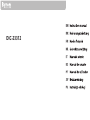 1
1
-
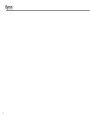 2
2
-
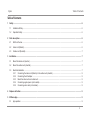 3
3
-
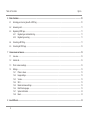 4
4
-
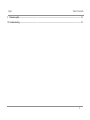 5
5
-
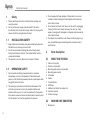 6
6
-
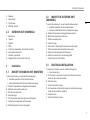 7
7
-
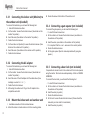 8
8
-
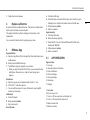 9
9
-
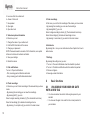 10
10
-
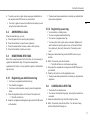 11
11
-
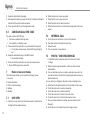 12
12
-
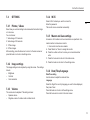 13
13
-
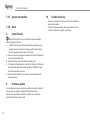 14
14
-
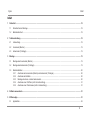 15
15
-
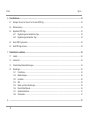 16
16
-
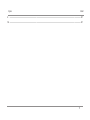 17
17
-
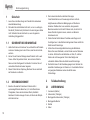 18
18
-
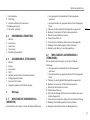 19
19
-
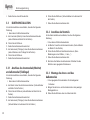 20
20
-
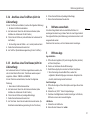 21
21
-
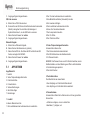 22
22
-
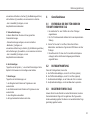 23
23
-
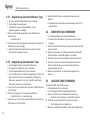 24
24
-
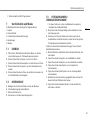 25
25
-
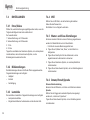 26
26
-
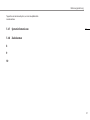 27
27
-
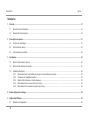 28
28
-
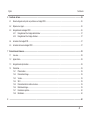 29
29
-
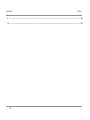 30
30
-
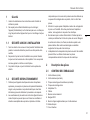 31
31
-
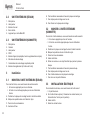 32
32
-
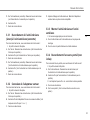 33
33
-
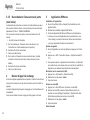 34
34
-
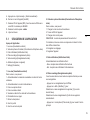 35
35
-
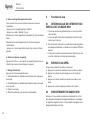 36
36
-
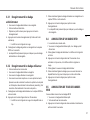 37
37
-
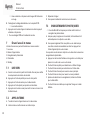 38
38
-
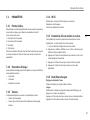 39
39
-
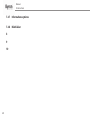 40
40
-
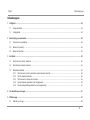 41
41
-
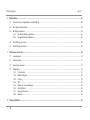 42
42
-
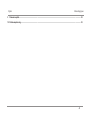 43
43
-
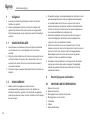 44
44
-
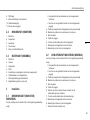 45
45
-
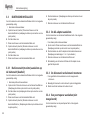 46
46
-
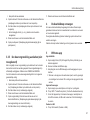 47
47
-
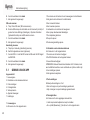 48
48
-
 49
49
-
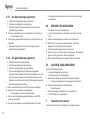 50
50
-
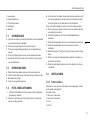 51
51
-
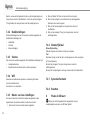 52
52
-
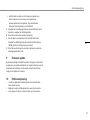 53
53
-
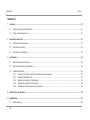 54
54
-
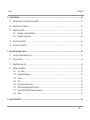 55
55
-
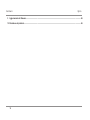 56
56
-
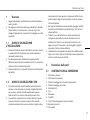 57
57
-
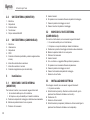 58
58
-
 59
59
-
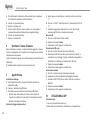 60
60
-
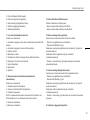 61
61
-
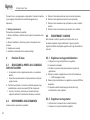 62
62
-
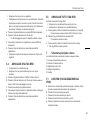 63
63
-
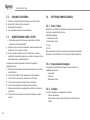 64
64
-
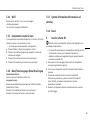 65
65
-
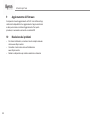 66
66
-
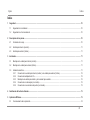 67
67
-
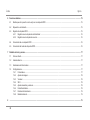 68
68
-
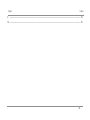 69
69
-
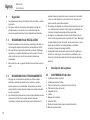 70
70
-
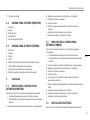 71
71
-
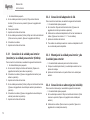 72
72
-
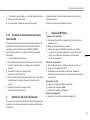 73
73
-
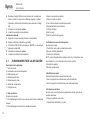 74
74
-
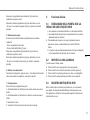 75
75
-
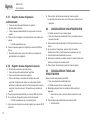 76
76
-
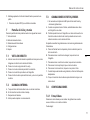 77
77
-
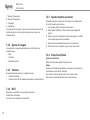 78
78
-
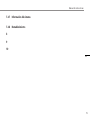 79
79
-
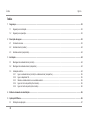 80
80
-
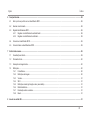 81
81
-
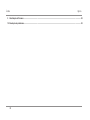 82
82
-
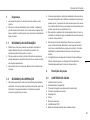 83
83
-
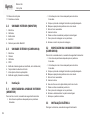 84
84
-
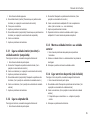 85
85
-
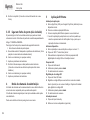 86
86
-
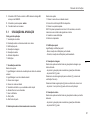 87
87
-
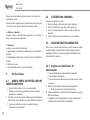 88
88
-
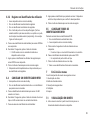 89
89
-
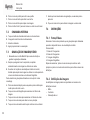 90
90
-
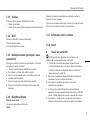 91
91
-
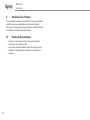 92
92
-
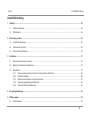 93
93
-
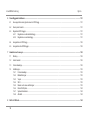 94
94
-
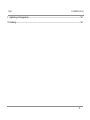 95
95
-
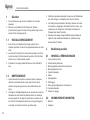 96
96
-
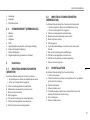 97
97
-
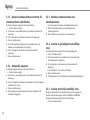 98
98
-
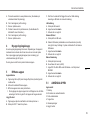 99
99
-
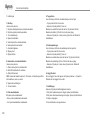 100
100
-
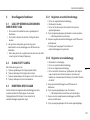 101
101
-
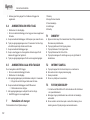 102
102
-
 103
103
-
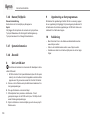 104
104
-
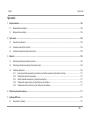 105
105
-
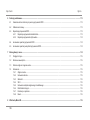 106
106
-
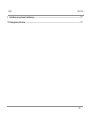 107
107
-
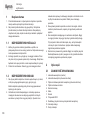 108
108
-
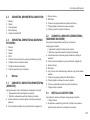 109
109
-
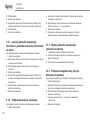 110
110
-
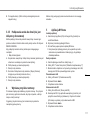 111
111
-
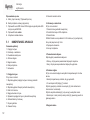 112
112
-
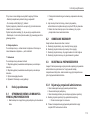 113
113
-
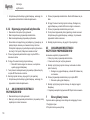 114
114
-
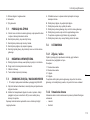 115
115
-
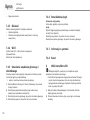 116
116
-
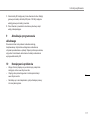 117
117
-
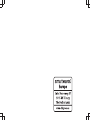 118
118
en otros idiomas
- français: Byron DIC-23312
- italiano: Byron DIC-23312
- Deutsch: Byron DIC-23312
- Nederlands: Byron DIC-23312
- português: Byron DIC-23312
- polski: Byron DIC-23312
Artículos relacionados
-
Byron DIC-24112 El manual del propietario
-
Byron DIC-22815 El manual del propietario
-
Byron DIC-24712 El manual del propietario
-
Byron DIC-24212 Instructions Manual
-
Byron DIC-24512 Instructions Manual
-
Byron DIC-24102 El manual del propietario
-
Byron DIC-22805 El manual del propietario
-
Byron 1219 El manual del propietario
-
Byron 00.640.86 El manual del propietario
Otros documentos
-
LAXIHUB B1 Guía del usuario
-
Netatmo In-Wall Transformer for Smart Video Doorbell Guía del usuario
-
König SEC-PH310 El manual del propietario
-
Ferguson Intelligent video doorbell Wi-Fi/Ethernet FS1DB Manual de usuario
-
Legrand AI6100M1 Guía de instalación
-
König SEC-PH380 Manual de usuario
-
Netatmo Plug-In Adaptor for Smart Video Doorbell Guía del usuario
-
Eufy E8213 Guía del usuario
-
Eufy E8213 Guía del usuario
-
woox R7056 Guía del usuario